HP ScanJet 2000 s1, ScanJet 3000 s98, ScanJet 3000 s99, ScanJet 3000 s102, ScanJet 3000 s103 User Manual [hr]
...Page 1

ScanJet Pro 2000 s1 and 3000 s3
Korisnički priručnik
3000 s32000 s1
www.hp.com/go/sj2000s1
www.hp.com/go/sj3000s3
Page 2
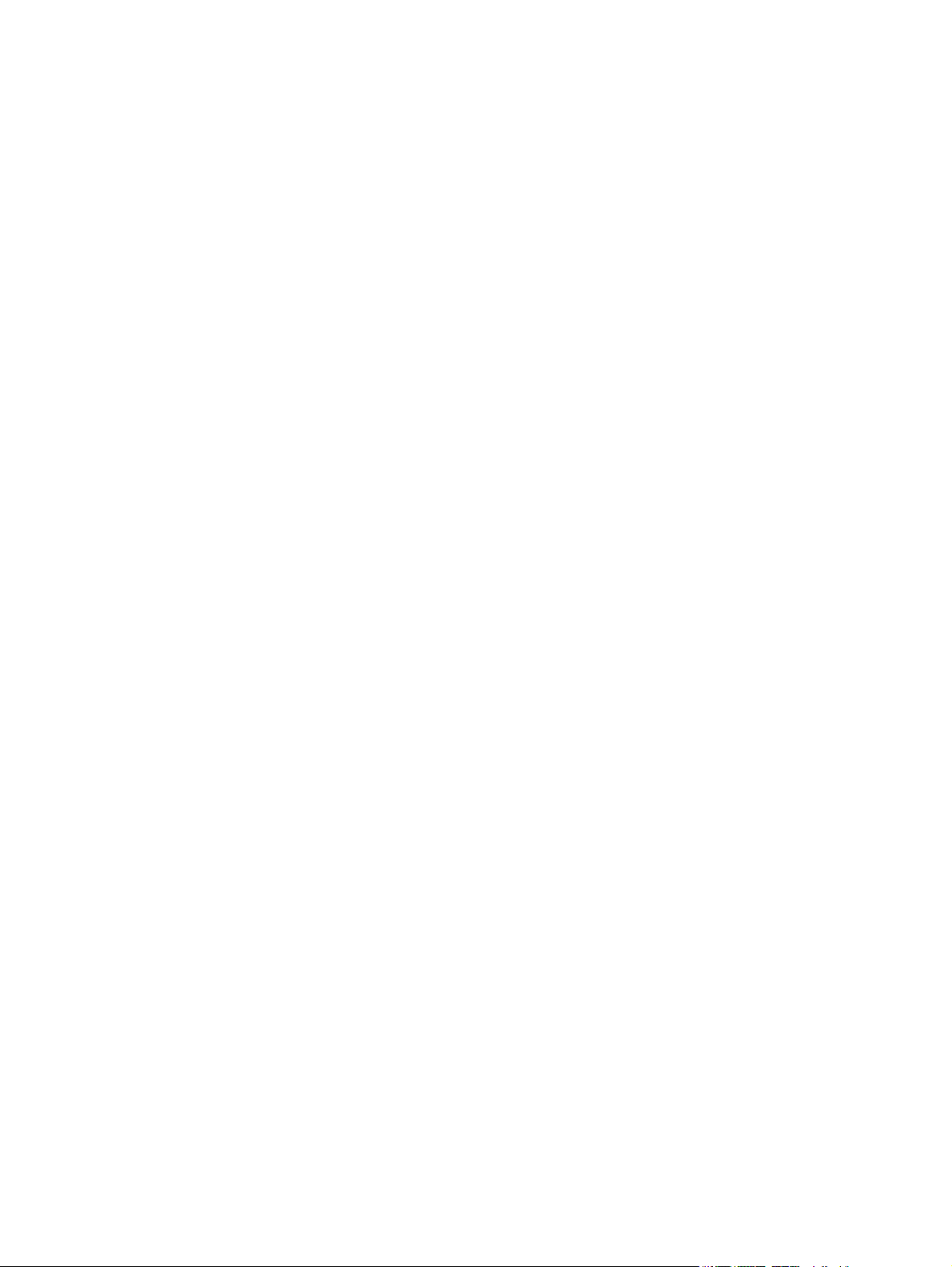
Page 3
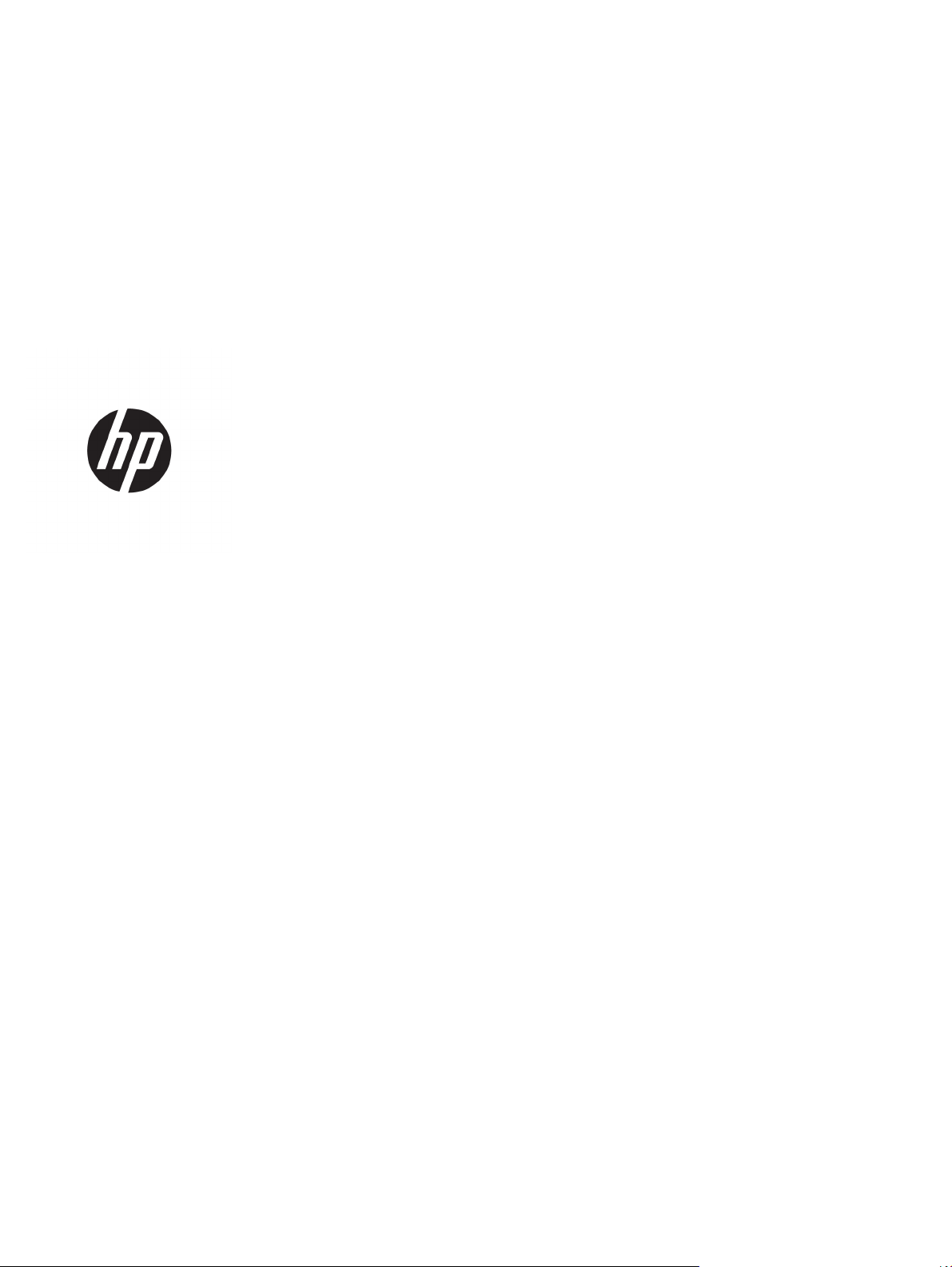
HP ScanJet Pro 2000 s1 and 3000 s3
Korisnički priručnik
Page 4

Autorska prava i licenca
© Copyright 2016 HP Development Company,
L.P.
Svako je reproduciranje, izmjena i prevođenje
zabranjeno bez prethodne pisane suglasnosti,
osim pod uvjetima određenim u zakonu o
autorskom pravu.
Trgovačke marke
®
Adobe
, Adobe Photoshop®, Acrobat®, i
PostScript
®
zaštitni su znakovi tvrtke Adobe
Systems Incorporated.
Apple i logotip Apple zaštitni su znaci tvrtke
Apple Inc., registrirani u SAD-u i drugim
državama/regijama.
Informacije sadržane u ovom dokumentu su
predmet promjene bez prethodne najave.
Jedina jamstva za HP-ove proizvode i usluge
navedena su u izričitim jamstvenim izjavama
koje se isporučuju s takvim proizvodima i
uslugama. Ništa što je ovdje navedeno ne
sadrži dodatno jamstvo. HP nije odgovoran za
eventualne tehničke i uredničke pogreške te
propuste koji se nalaze u tekstu.
Edition 1, 10/2016
AirPrint zaštitni je znak tvrtke Apple Inc.,
registriran u SAD-u i drugim državama.
OS X zaštitni je znak tvrtke Apple Inc.,
registriran u SAD-u i drugim državama.
Microsoft®, Windows®, Windows® XP i Windows
Vista® su registrirani zaštitni znakovi tvrtke
Microsoft u Sjedinjenim Američkim Državama.
Google™ i Google Maps™ zaštitni su znakovi
tvrtke Google Inc.
Page 5
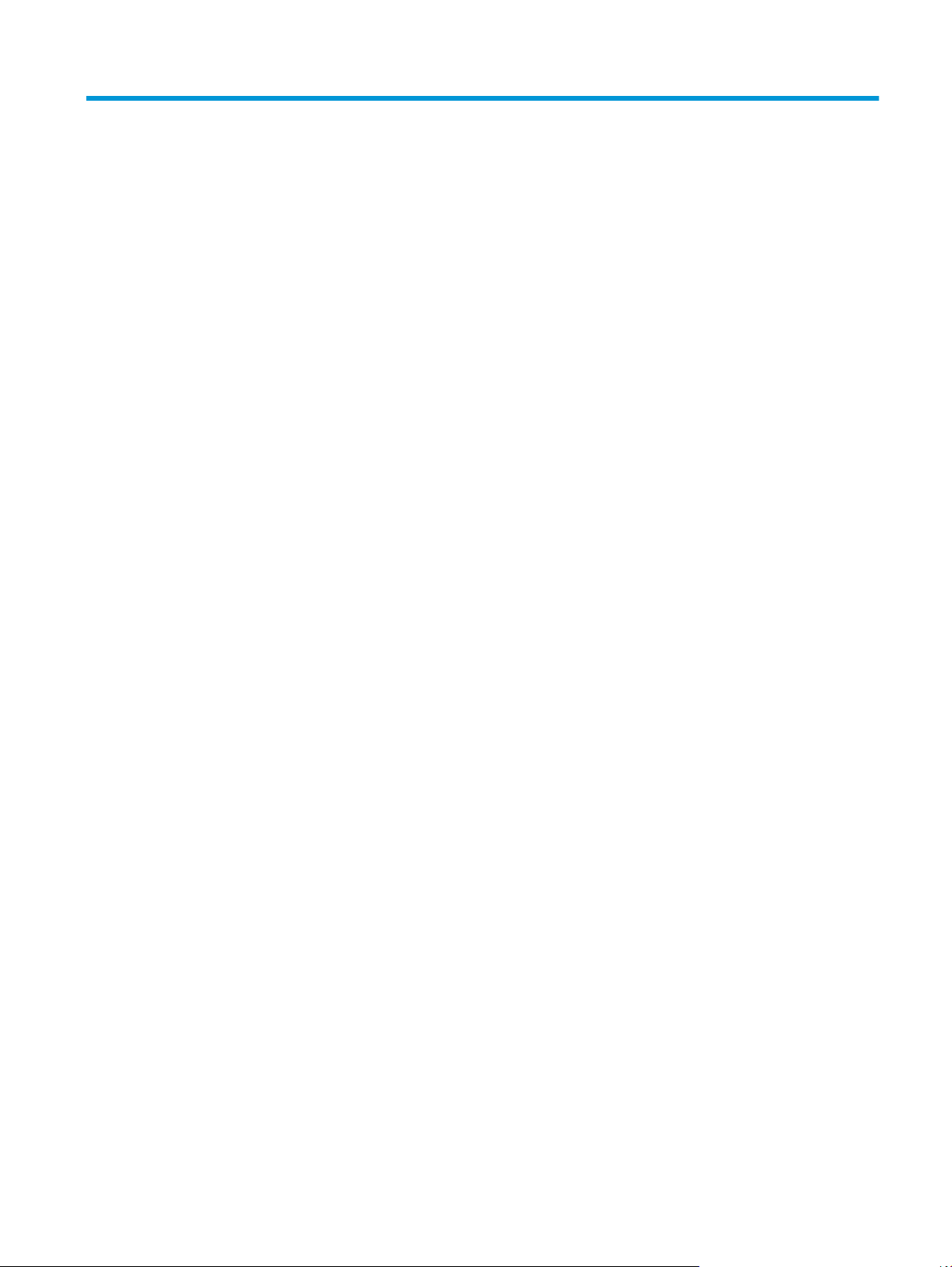
Sadržaj
1 Pregled proizvoda ......................................................................................................................................... 1
Prikazi proizvoda ................................................................................................................................................... 2
Pogled sprijeda .................................................................................................................................... 2
Pogled straga — modeli 2000 s1 ....................................................................................................... 3
Pogled straga — modeli 3000 s3 ....................................................................................................... 3
Mjesto serijskog broja i broja proizvoda ............................................................................................. 3
Pogled na upravljačku ploču — modeli 2000 s1 ................................................................................ 4
Pogled na upravljačku ploču — modeli 3000 s3 ................................................................................ 4
Specifikacije proizvoda .......................................................................................................................................... 6
Tehničke specifikacije ......................................................................................................................... 6
Podržani operacijski sustavi ............................................................................................................... 6
Dimenzije proizvoda ............................................................................................................................ 7
Potrošnja energije, električne specifikacije i akustične emisije ......................................................... 7
Specifikacije radnog okruženja ........................................................................................................... 8
Postavljanje hardvera uređaja i instalacija softvera ............................................................................................ 9
Softver skenera (Windows) ................................................................................................................................. 10
Softver HP Scan ................................................................................................................................. 10
HP Scanner Tools Utility .................................................................................................................... 10
HP TWAIN ........................................................................................................................................... 10
ISIS (samo modeli 3000 s3) .............................................................................................................. 10
WIA ..................................................................................................................................................... 10
Softver skenera (OS X) ......................................................................................................................................... 11
HP Easy Scan ..................................................................................................................................... 11
HP Utility ............................................................................................................................................ 11
Postavke stanja mirovanja i automatskog isključivanja .................................................................................... 12
2 Korištenje skenera ....................................................................................................................................... 13
Umetanje izvornika .............................................................................................................................................. 14
Savjeti za umetanje dokumenta ....................................................................................................... 14
Podržane veličine i vrste papira: ....................................................................................................... 15
Umetanje dokumenata ..................................................................................................................... 16
Umetanje kartica ............................................................................................................................... 18
HRWW iii
Page 6
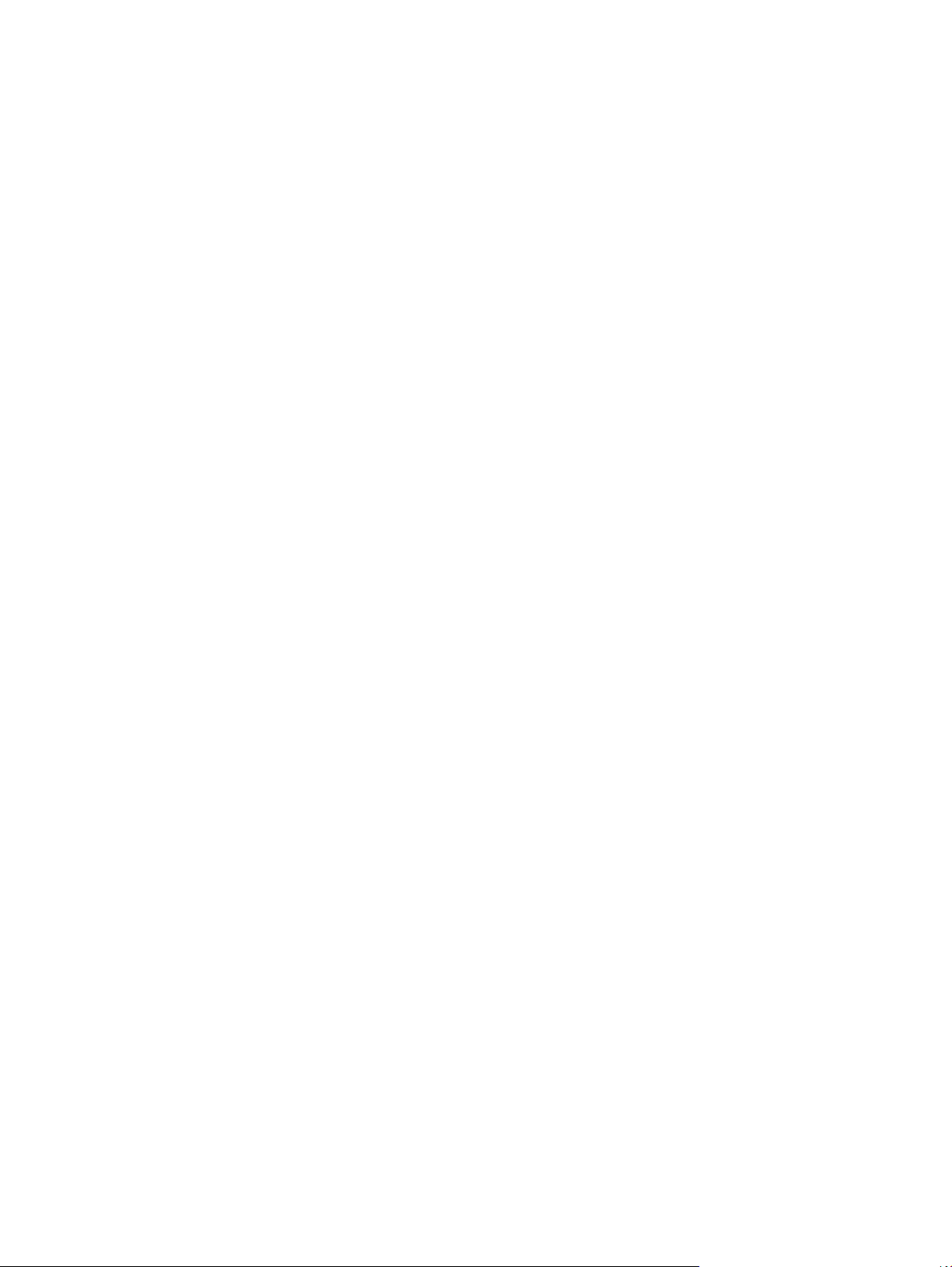
Započinjanje skeniranja s hardvera .................................................................................................................... 21
Skeniranje pomoću gumba na upravljačkoj ploči ............................................................................. 21
Korištenje softvera za skeniranje (Windows) ..................................................................................................... 22
Skeniranje u sliku .............................................................................................................................. 22
Skeniranje u PDF ............................................................................................................................... 22
Skeniranje teksta za uređivanje (OCR) .............................................................................................. 23
Skeniranje u e-poštu ......................................................................................................................... 23
Skeniranje u oblak ............................................................................................................................. 23
Skeniranje dugačkih ili vrlo dugačkih dokumenata .......................................................................... 23
Prepoznavanje uvlačenja više papira (samo modeli 3000 s3) ......................................................... 23
Svakodnevno skeniranje ................................................................................................................... 24
Filtriranje boje s dokumenata (izlučivanje boja) .............................................................................. 24
Automatsko prepoznavanje veličine stranice .................................................................................. 24
Automatsko obrezivanje ili popunjavanje skenirane slike do odabrane veličine stranice .............. 24
Automatsko prepoznavanje boje ...................................................................................................... 25
Automatsko izravnavanje skeniranih slika ....................................................................................... 25
Skeniranje pomoću drugog softvera za skeniranje .......................................................................... 26
Korištenje softvera za skeniranje (OS X) ............................................................................................................. 27
Skeniranje u e-poštu ......................................................................................................................... 27
HP Easy Scan ..................................................................................................................................... 27
Skeniranje iz drugih aplikacija .......................................................................................................... 28
Napredna konfiguracija pomoću programa HP Utility za OS X ........................................................ 28
Otvaranje programa HP Utility ....................................................................................... 28
Značajke programa HP Utility ......................................................................................... 28
Mobilno skeniranje (samo bežični modeli 3000 s3) ............................................................................................ 29
Savjeti za skeniranje ............................................................................................................................................ 30
Optimiziranje brzina skeniranja i zadataka ...................................................................................... 30
Skeniranje krhkih izvornika ............................................................................................................... 30
3 Čuvanje i održavanje .................................................................................................................................... 31
Čišćenje proizvoda ............................................................................................................................................... 32
Čišćenje traka za skeniranje .............................................................................................................. 32
Čišćenje puta papira .......................................................................................................................... 33
Čišćenje valjaka ................................................................................................................................. 34
Zamjena dijelova ................................................................................................................................................. 38
Zamjena kompleta valjka (modeli 2000 s1) ..................................................................................... 38
Zamjena modula valjka podizača ................................................................................... 38
Zamjena valjaka za odvajanje ........................................................................................ 39
Zamjena kompleta valjka (modeli 3000 s3) ..................................................................................... 40
Zamjena modula valjka podizača ................................................................................... 41
Zamjena valjaka za odvajanje ........................................................................................ 42
iv HRWW
Page 7

Naručivanje dijelova i dodatne opreme .............................................................................................................. 44
4 Rješavanje problema ................................................................................................................................... 45
Osnovni savjeti u rješavanju problema ............................................................................................................... 46
Testiranje skenera ............................................................................................................................. 46
Značenje svjetlosnih signala i uzoraka upravljačke ploče .................................................................................. 48
Problemi s instalacijom skenera ......................................................................................................................... 49
Provjera kabela ................................................................................................................................. 49
Deinstalacija i ponovna instalacija upravljačkih programa i alata za HP ScanJet (Windows) ......... 49
Problemi s napajanjem ........................................................................................................................................ 51
Provjerite dobiva li skener napajanje ............................................................................................... 51
Skener se ne uključuje ....................................................................................................................... 51
Skener je u stanju pauziranja ili je isključen ..................................................................................... 51
Skener se isključuje ........................................................................................................................... 52
Zaglavljeni papir .................................................................................................................................................. 53
Uklanjanje dokumenata zaglavljenih u ulagaču dokumenata ......................................................... 53
Stavka umetnuta u skener neprestano se zaglavljuje ..................................................................... 53
Problemi s uvlačenjem papira ............................................................................................................................. 54
Zaglavljivanje papira, neravno, pogrešno ili višestrano ulaganje ................................................... 54
Papir se ne ulaže sa skenera ............................................................................................................. 54
Problemi s kvalitetom slike ................................................................................................................................. 55
Na ispisanoj stranici pojavljuju se okomite crte u bijeloj ili nekoj drugoj boji .................................. 55
Skenirane slike nisu ravne ................................................................................................................ 55
Skenirane slike imaju crte ili ogrebotine .......................................................................................... 55
Skenirana slika je nejasna ................................................................................................................. 55
Skenirani dokument je potpuno crn ili bijel ...................................................................................... 56
Donji dio skenirane slike je odrezan ................................................................................................. 56
Slika se ne može uvećati ................................................................................................................... 56
Problemi s radom skenera .................................................................................................................................. 57
Problemi s vezom .............................................................................................................................. 57
Provjera USB veze ........................................................................................................... 57
Gumbi ne funkcioniraju ispravno ...................................................................................................... 57
Problemi s performansama skeniranja ............................................................................................ 58
Skener ne kreće odmah sa skeniranjem ........................................................................ 58
Skener skenira stavke vrlo sporo ................................................................................... 58
Skener skenira samo jednu stranu dvostranog dokumenta ......................................... 58
Na odredištu skeniranja nedostaju skenirane stranice ................................................. 58
Pogrešan redoslijed skeniranih stranica na odredištu skeniranja ................................ 58
Datoteke skeniranja su prevelike ................................................................................... 58
Problemi s prepoznavanjem teksta (OCR) (Windows) ...................................................................... 59
Dodatno rješavanje problema ............................................................................................................................. 60
HRWW v
Page 8
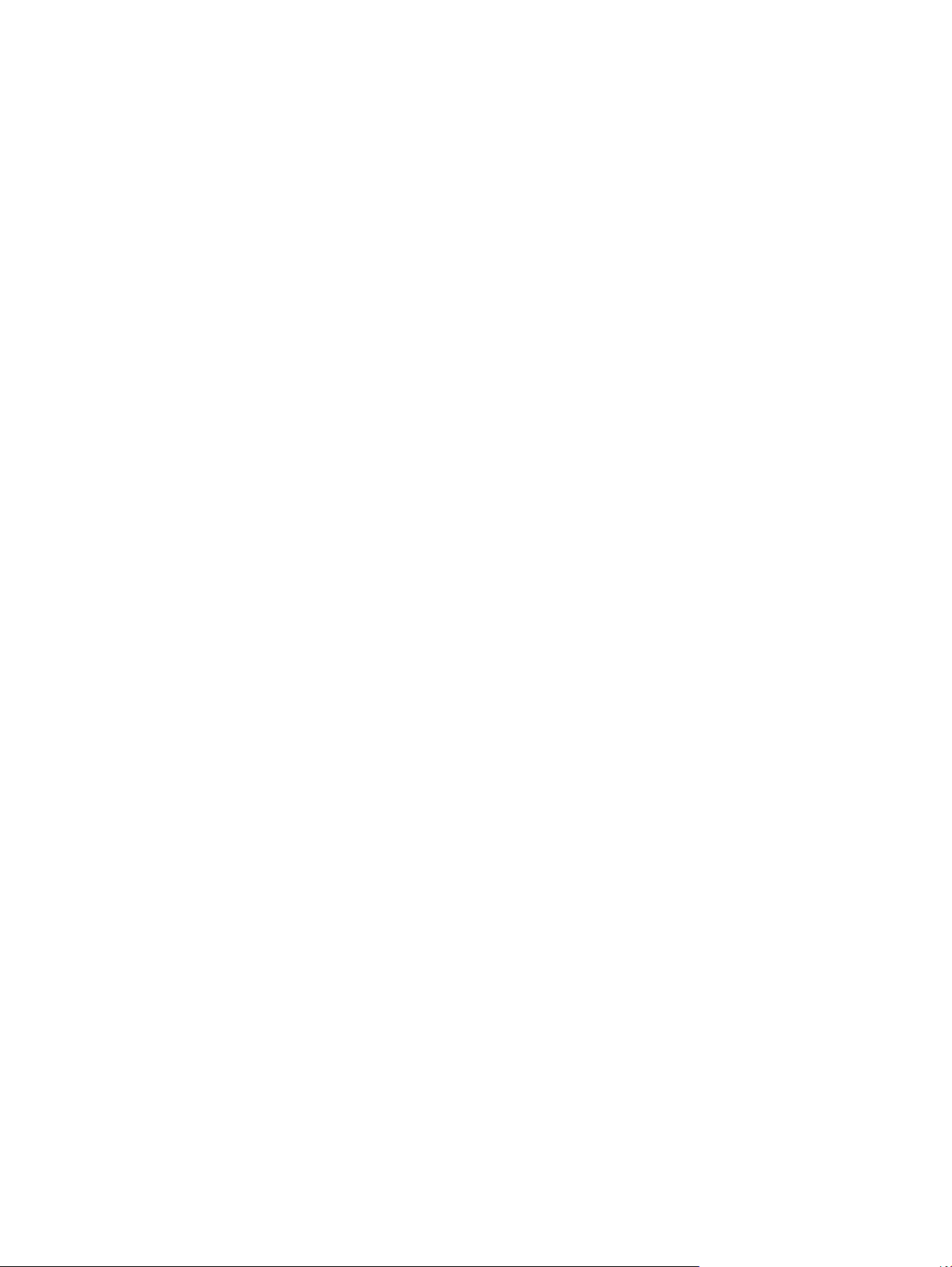
Kazalo ........................................................................................................................................................... 61
vi HRWW
Page 9
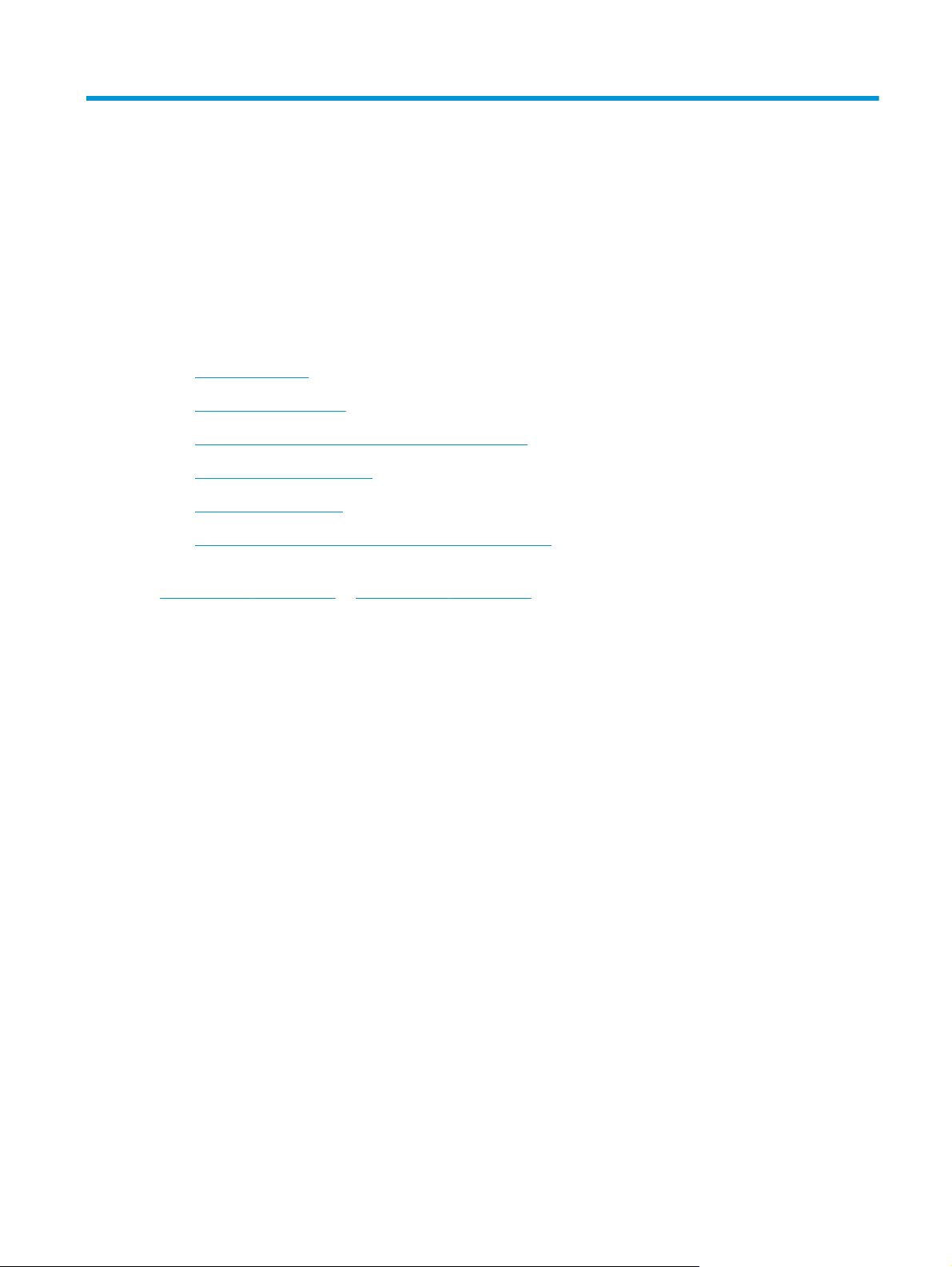
1 Pregled proizvoda
Ovaj korisnički priručnik sadrži važne informacije o skeneru.
●
Prikazi proizvoda
●
Specifikacije proizvoda
●
Postavljanje hardvera uređaja i instalacija softvera
●
Softver skenera (Windows)
●
Softver skenera (OS X)
●
Postavke stanja mirovanja i automatskog isključivanja
U vrijeme ovog objavljivanja sljedeće su informacije ispravne. Važeće informacije potražite u odjeljku
www.hp.com/go/sj2000s1 or www.hp.com/go/sj3000s3.
Sveobuhvatna pomoć HP-a za ovaj uređaj obuhvaća sljedeće informacije:
●
Instalacija i konfiguriranje
●
Upoznavanje i korištenje
●
Rješavanje problema
●
Preuzimanje softverskih ažuriranja
●
Pridruživanje forumima za podršku
●
Pronalazak informacija o jamstvu i propisima
HRWW 1
Page 10
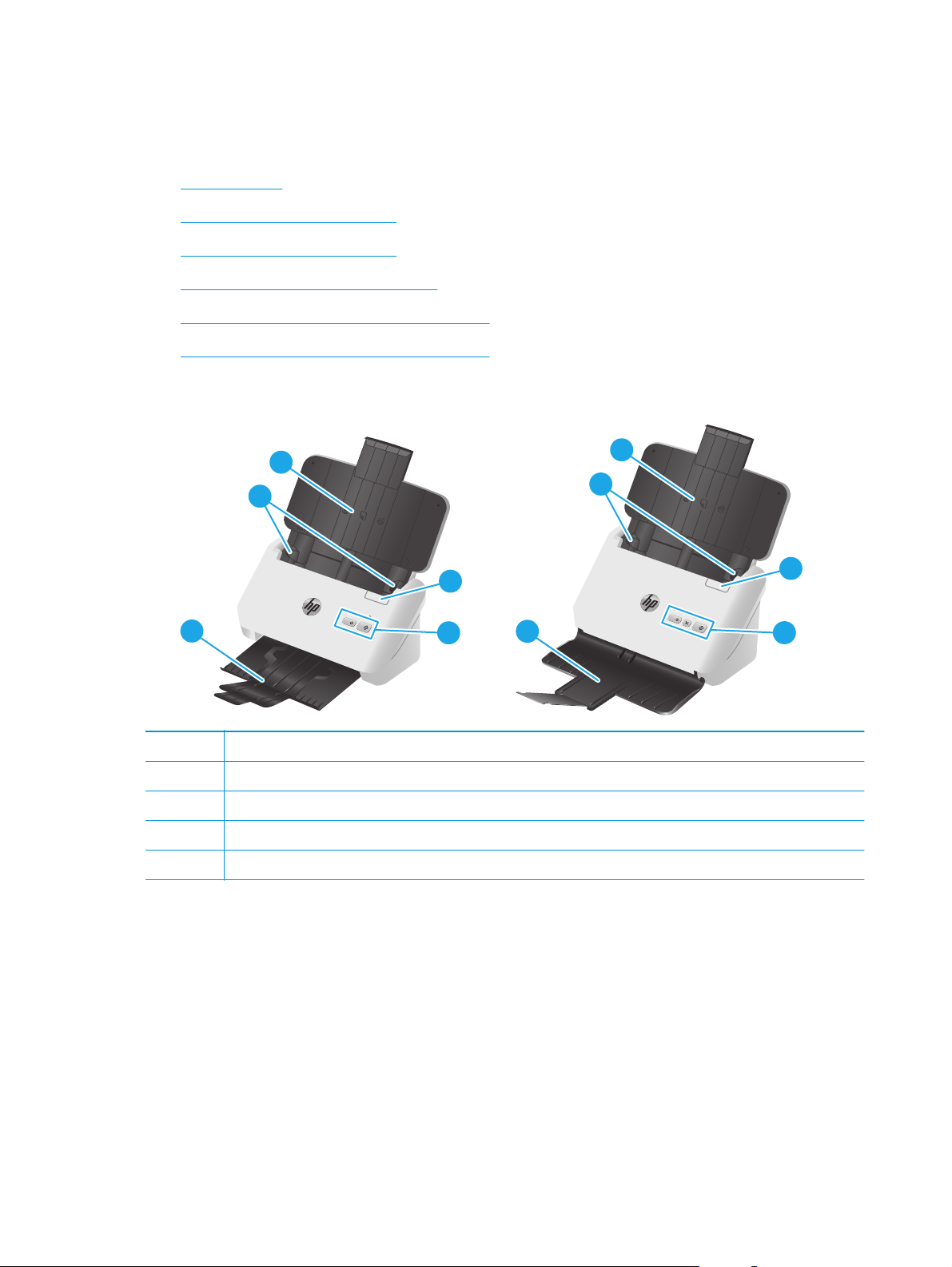
Prikazi proizvoda
U ovom se odjeljku opisuju fizičke komponente skenera HP ScanJet Pro 2000 s1 and 3000 s3.
●
Pogled sprijeda
●
Pogled straga — modeli 2000 s1
●
Pogled straga — modeli 3000 s3
●
Mjesto serijskog broja i broja proizvoda
●
Pogled na upravljačku ploču — modeli 2000 s1
●
Pogled na upravljačku ploču — modeli 3000 s3
Pogled sprijeda
4
4
5
5
5
1
1
5
4
4
1
1
3
3
1 Zasun ulagača dokumenata
2 Upravljačka ploča
3 Izlazna ladica za dokumente s nastavkom
4 Vodilice za papir
5 Ulazna ladica za dokumente s nastavkom
3
2
2
3
2
2
2 Poglavlje 1 Pregled proizvoda HRWW
Page 11
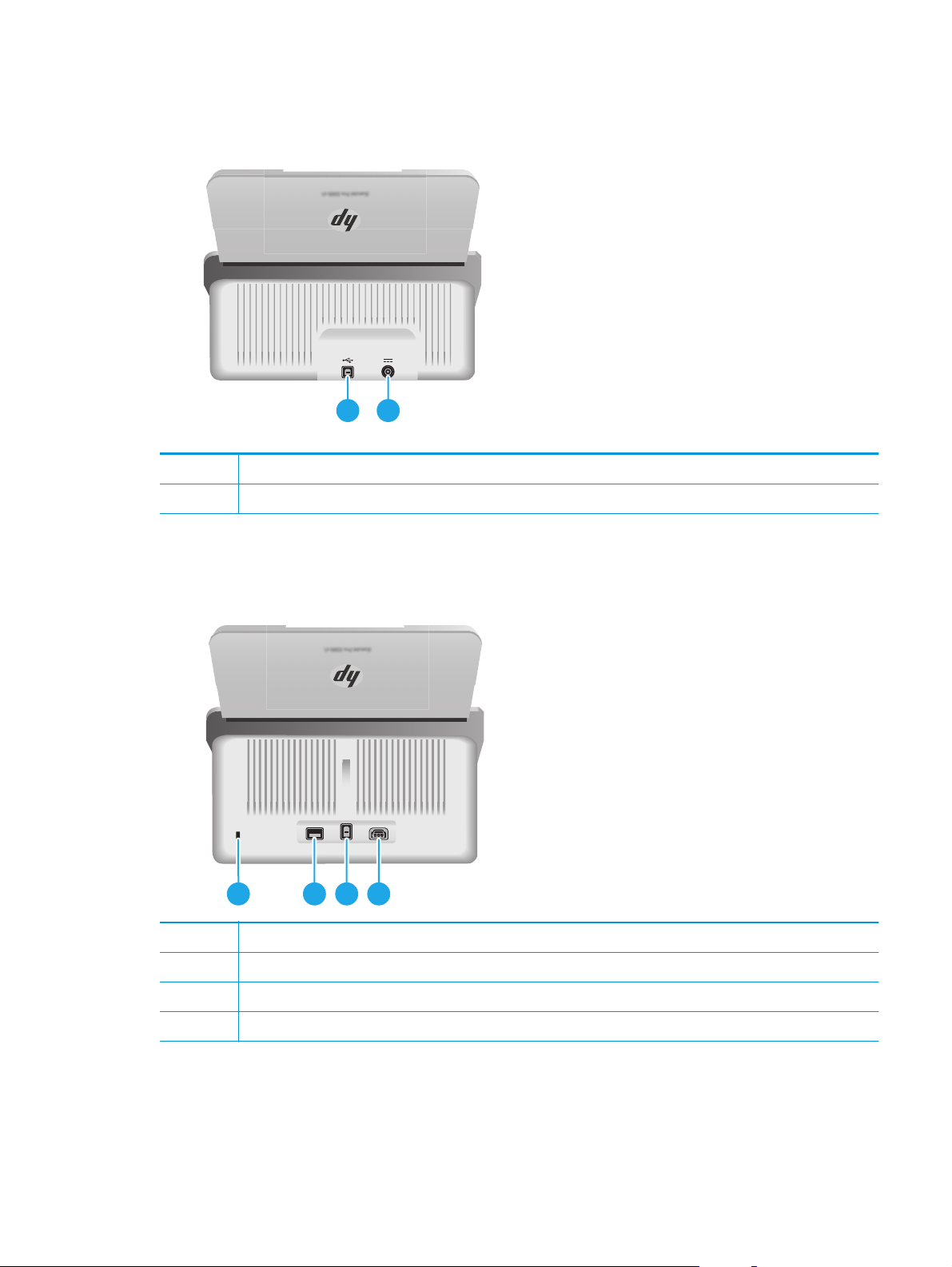
Pogled straga — modeli 2000 s1
1 USB 2.0 priključak sučelja
2 Ulaz za napajanje
Pogled straga — modeli 3000 s3
21
2 31 4
1 Utor za kabelsko sigurnosno zaključavanje
2 Priključak Wi-Fi adaptera za Wi-Fi dodatnu opremu
3 USB 3.0 priključak sučelja
4 Ulaz za napajanje
Mjesto serijskog broja i broja proizvoda
Serijski broj i broj proizvoda nalaze se na stražnjem poklopcu.
HRWW Prikazi proizvoda 3
Page 12
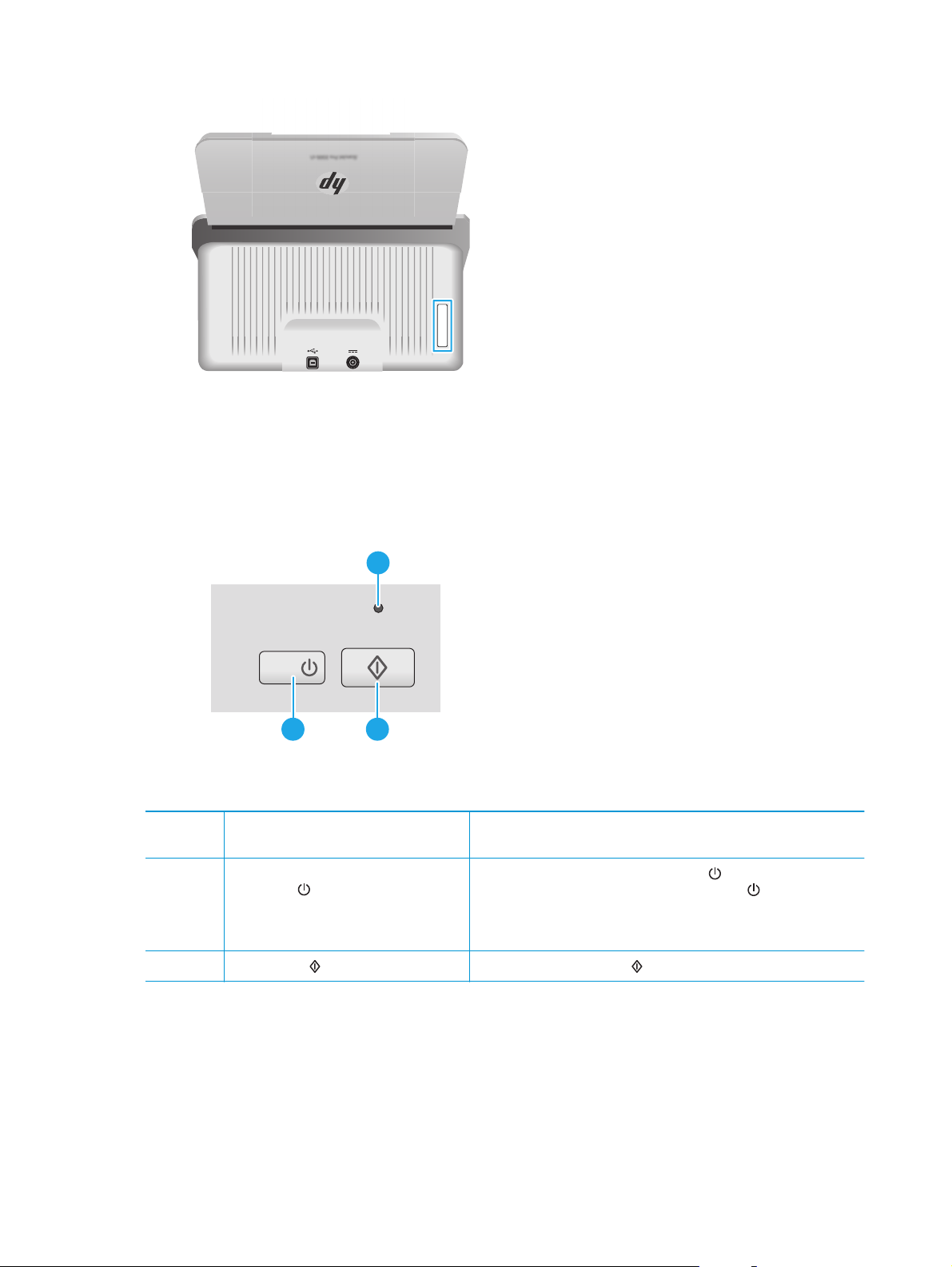
Pogled na upravljačku ploču — modeli 2000 s1
Gumbi na upravljačkoj ploči skenera omogućuju pokretanje skeniranja te uključivanje i isključivanje skenera.
1
2
1 LED indikator pogreške Ako LED indikator pogreške treperi ili svijetli, to označava da je došlo do
2 Gumb i indikator za uključivanje/
isključivanje
3 Gumb Skeniraj
3
pogreške.
Pritisnite gumb za uključivanje/isključivanje da biste uključili skener.
Pritisnite i držite gumb za uključivanje/isključivanje
biste isključili skener.
Ako LED indikator napajanja svijetli, to označava da je skener uključen.
Pritisnite gumb za skeniranje da biste pokrenuli skeniranje.
Pogled na upravljačku ploču — modeli 3000 s3
Gumbi na upravljačkoj ploči skenera omogućuju pokretanje i prekidanje skeniranja te uključivanje i
isključivanje skenera.
tri sekunde da
4 Poglavlje 1 Pregled proizvoda HRWW
Page 13
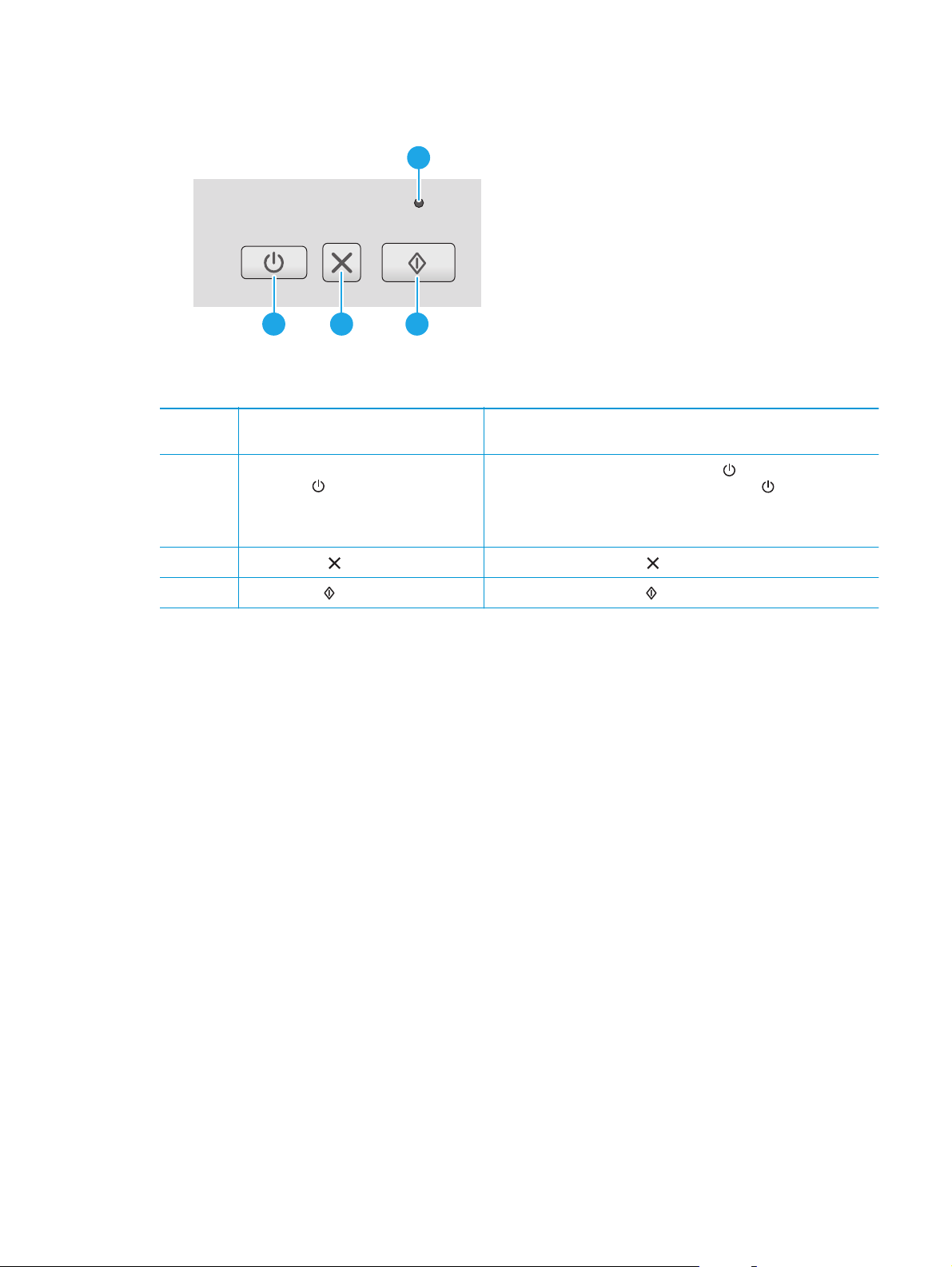
1
3 42
1 LED indikator pogreške Ako LED indikator pogreške treperi ili svijetli, to označava da je došlo do
pogreške.
2 Gumb i indikator za uključivanje/
3 Gumb Odustani
4 Gumb Skeniraj
isključivanje
Pritisnite gumb za prekidanje da biste prekinuli skeniranje.
Pritisnite gumb za uključivanje/isključivanje da biste uključili skener.
Pritisnite i držite gumb za uključivanje/isključivanje
biste isključili skener.
Ako LED indikator napajanja svijetli, to označava da je skener uključen.
Pritisnite gumb za skeniranje da biste pokrenuli skeniranje.
tri sekunde da
HRWW Prikazi proizvoda 5
Page 14
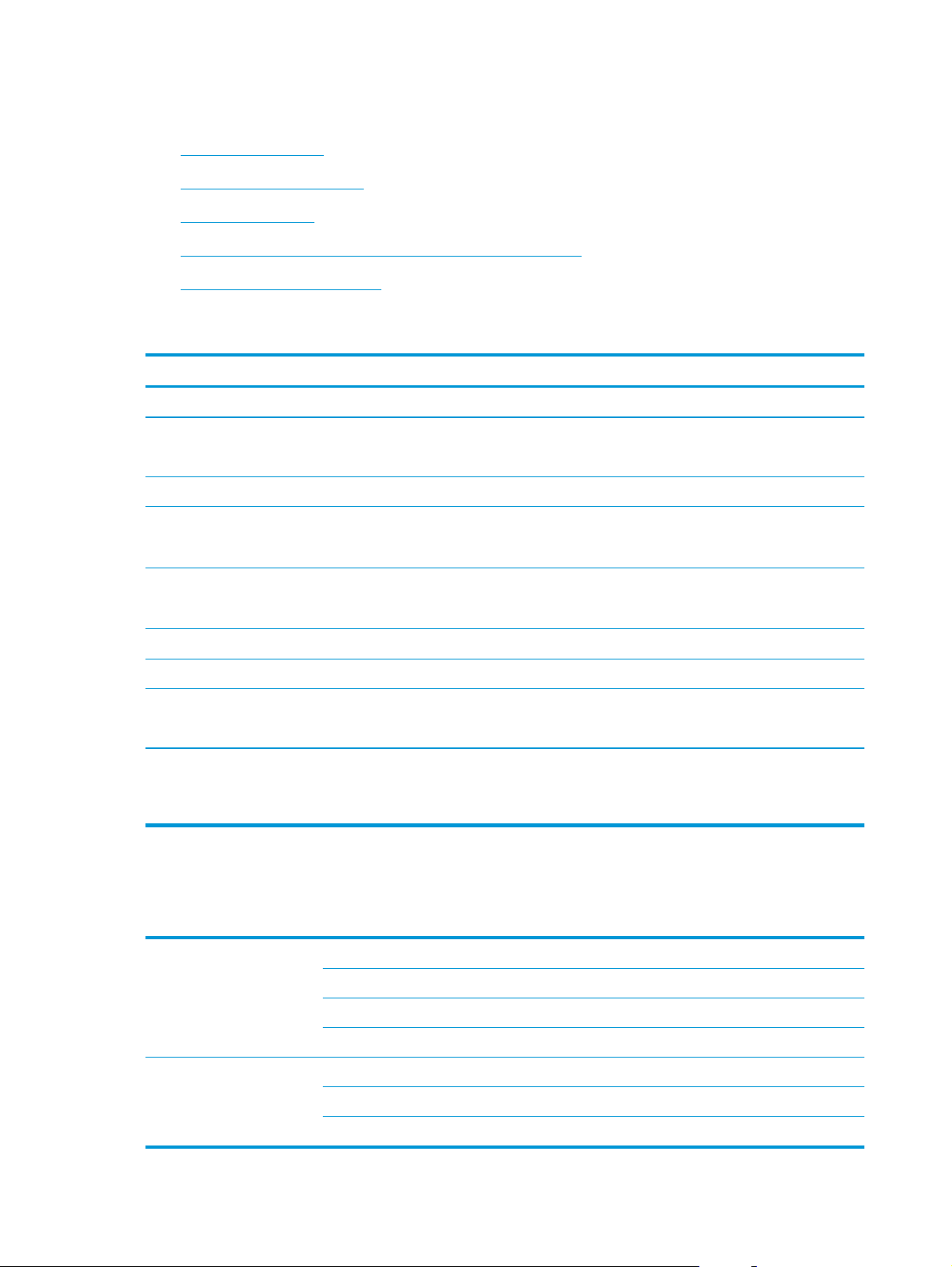
Specifikacije proizvoda
●
Tehničke specifikacije
●
Podržani operacijski sustavi
●
Dimenzije proizvoda
●
Potrošnja energije, električne specifikacije i akustične emisije
●
Specifikacije radnog okruženja
Tehničke specifikacije
Značajka Specifikacije
Kapacitet ulazne ladice
Minimalna veličina papira 2000 s1: 51 x 51 mm
Maksimalna veličina papira 3100 x 216 mm
Minimalna težina papira
Maksimalna težina papira
Minimalni prostor za vodilice papira 51 mm
Rezolucija 600 piksela po inču (ppi) za skeniranje
Značajke za očuvanje okoliša
Rukovanje papirom
50 listova 75g/m
3000 s3: 51 x 74 mm
2000 s1: 50 g/m
3000 s3: 40 g/m
2000 s1: 180 g/m
3000 s3: 413 g/m
●
Skener po zadanim postavkama prelazi u stanje mirovanja prije 15 minuta neaktivnosti
●
Usklađen sa standardom ENERGY STAR®
●
Obostrano skeniranje: skeniranje obostranih dokumenata jednim prolazom
●
HP EveryPage s ultrazvučnim senzorom za višestruko uvlačenje: Prepoznaje kada se
odjednom uvuče više stranica (samo za modele 3000 s3)
2
2
2
2
2
Podržani operacijski sustavi
Skener podržava sljedeće operacijske sustave.
Windows Windows 7
Windows 8
Windows 8.1
Windows 10
OS X OS X 10.9 Mavericks (samo za modele 2000 s1)
OS X 10.10 Yosemite (samo za modele 2000 s1)
OS X 10.11 El Capitan
6 Poglavlje 1 Pregled proizvoda HRWW
Page 15
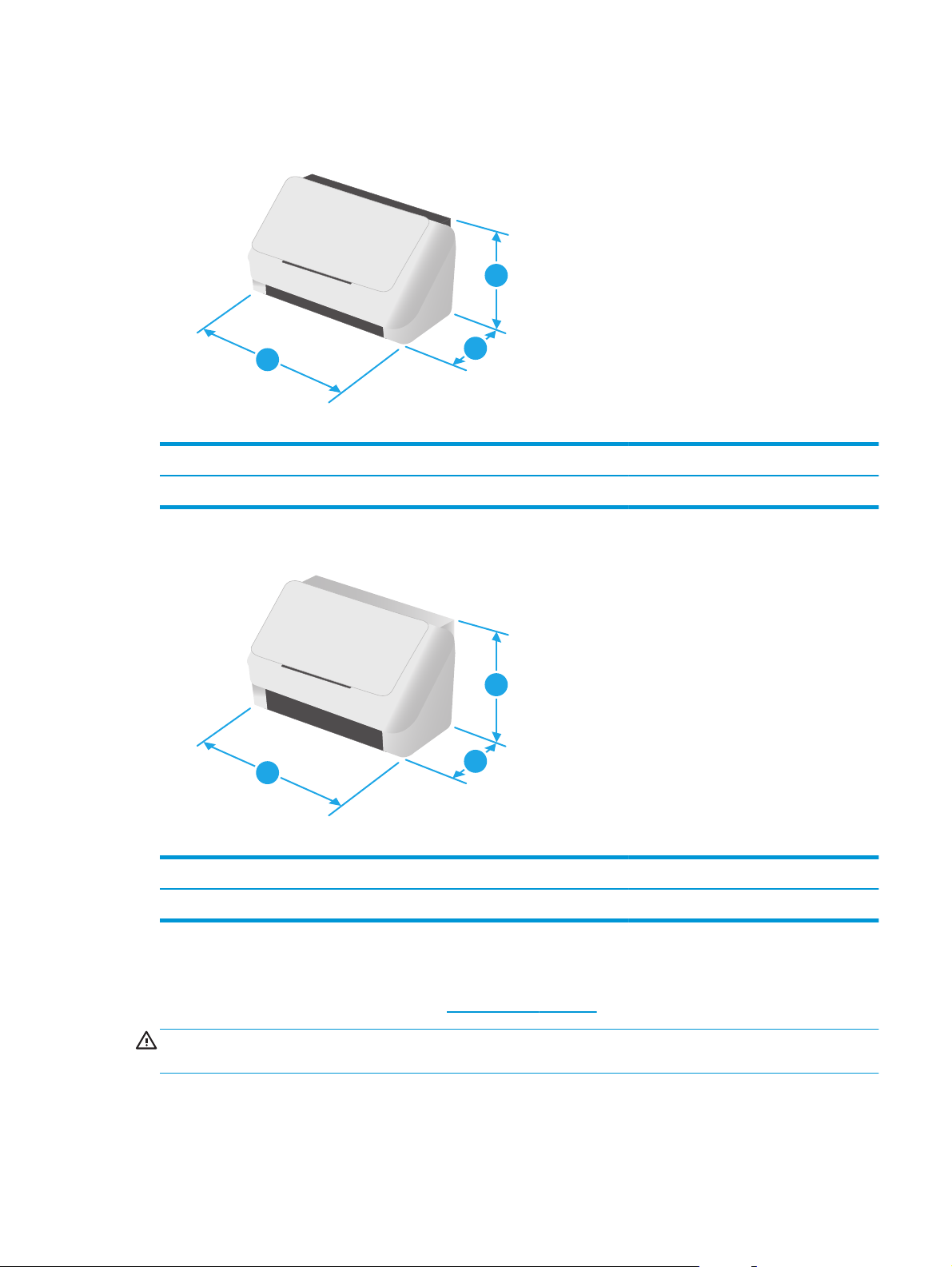
Dimenzije proizvoda
1
3
Model 1. Visina 2. Dubina 3. Širina Masa
HP ScanJet Pro 2000 s1 152 mm 173 mm 300 mm 2,6 kg
2
1
3
2
Model 1. Visina 2. Dubina 3. Širina Masa
HP ScanJet Pro 3000 s3 190 mm 198 mm 310 mm 3,4 kg
Potrošnja energije, električne specifikacije i akustične emisije
Najnovije informacije pogledajte na stranici www.hp.com/support/.
OPREZ: Vrsta napajanja ovisi o državi/regiji u kojoj se prodaje uređaj. Nemojte pretvarati radne napone.
Time možete oštetiti uređaj i poništiti njegovo jamstvo.
HRWW Specifikacije proizvoda 7
Page 16
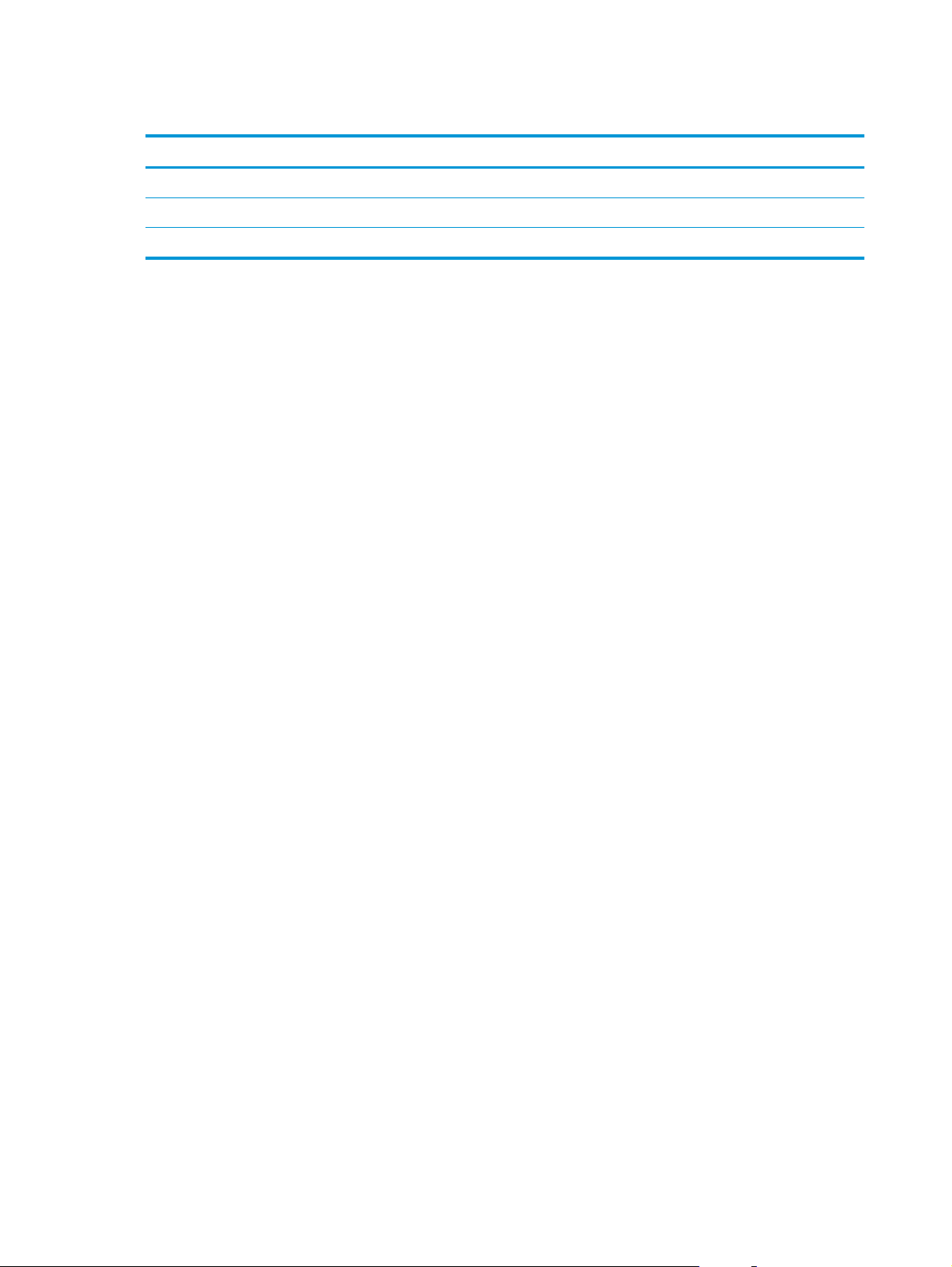
Specifikacije radnog okruženja
Okruženje Preporučeno Dopušteno
Temperatura 17,5° do 25°C 10° do 35° C
Relativna vlažnost 30% do 70% relativne vlažnosti (RH) od 10 do 80 % RV
Nadmorska visina Nije dostupno 0 do 3048 m
8 Poglavlje 1 Pregled proizvoda HRWW
Page 17
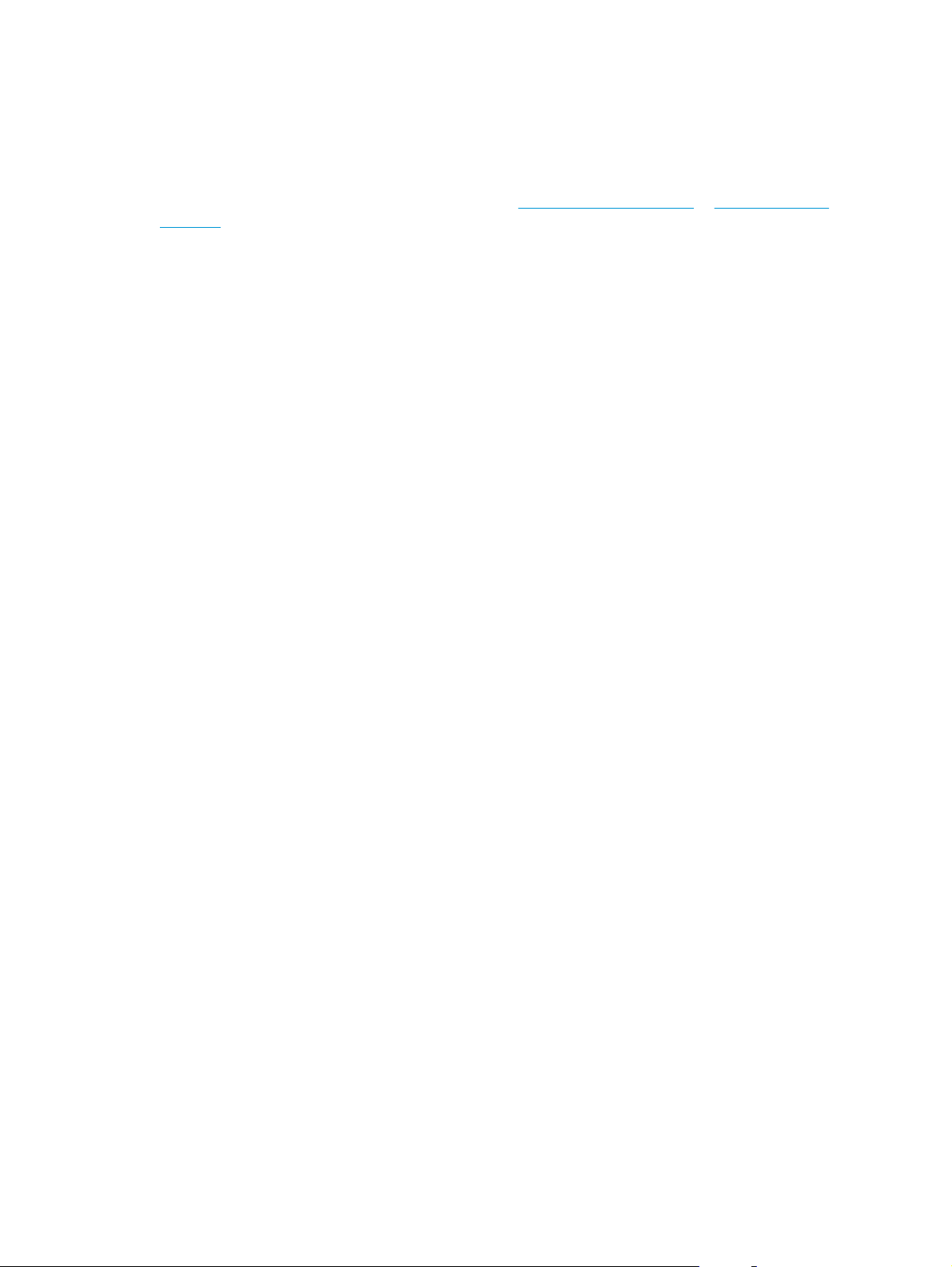
Postavljanje hardvera uređaja i instalacija softvera
Osnovne upute za postavljanje potražite u vodiču za instalaciju koji se isporučuje uz uređaj. Dodatne upute
potražite u podršci tvrtke HP na internetu.
Sveobuhvatnu pomoć tvrtke HP za uređaj potražite na
sj3000s3. Pronađite sljedeću podršku:
●
Instalacija i konfiguriranje
●
Upoznavanje i uporaba
●
Rješavanje problema
●
Preuzimanje ažuriranja softvera i programskih datoteka
●
Pridruživanje forumima za podršku
●
Pronalazak informacija o jamstvu i propisima
www.hp.com/go/sj2000s1 or www.hp.com/go/
HRWW Postavljanje hardvera uređaja i instalacija softvera 9
Page 18
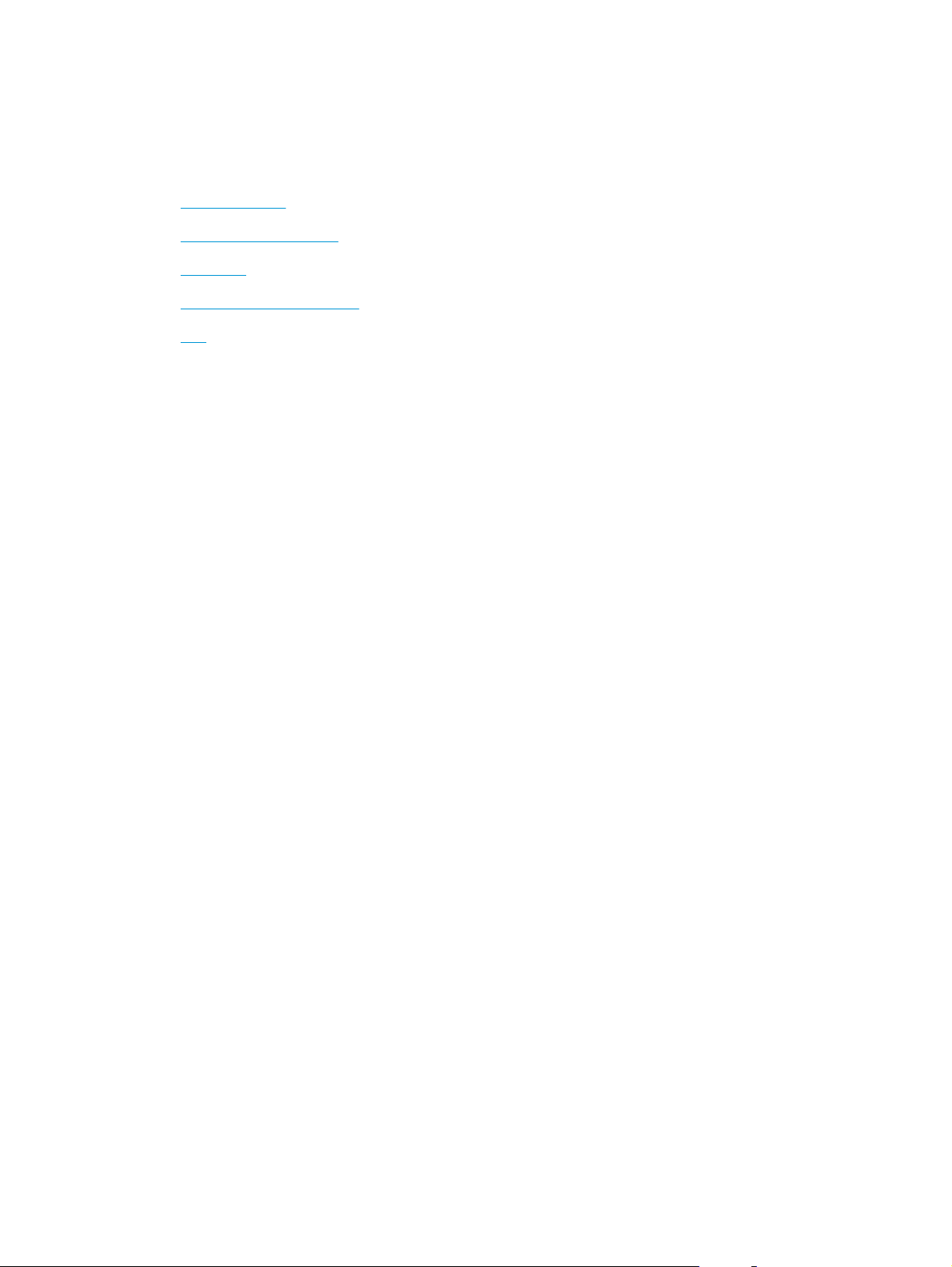
Softver skenera (Windows)
Skener se isporučuje sa širokom lepezom softvera i upravljačkih programa za skeniranje u sustavu Windows,
uključujući HP Scan.
●
Softver HP Scan
●
HP Scanner Tools Utility
●
HP TWAIN
●
ISIS (samo modeli 3000 s3)
●
WIA
Softver HP Scan
Skenirajte pomoću skenera HP ScanJet Pro 2000 s1 and 3000 s3.
HP Scanner Tools Utility
Upotrijebite HP Scanner Tools Utility za sljedeće zadatke:
●
postavljanje mogućnosti obavještavanja o održavanju i ažuriranju statusa
●
promjena postavki upravljanja napajanjem skenera
●
prikaz informacija o skeneru (verzija firmvera, serijski broj, ukupni broj skeniranih stranica)
Da biste otvorili uslužni program, učinite jedno od sljedećeg:
●
Windows 7: Na radnoj površini dvaput pritisnite ikonu HP Scanner Tools Utility.
●
Windows 8, 8.1 i 10: Na početnom zaslonu pritisnite pločicu HP Scanner Tools Utility.
●
Pritisnite Start (Pokreni), odaberite Programs (Programi) ili All Programs (Svi programi), odaberite HP,
odaberite Scanjet, odaberite 2000 s1 ili 3000 s3, a zatim pritisnite Scanner Tools Utility.
Za više informacija pritisnite gumb Help (Pomoć) na dnu alata HP Scanner Tools Utility.
HP TWAIN
HP TWAIN pruža softversko sučelje između hardvera za slike/skeniranje i softverskih aplikacija kompatibilnih
sa standardnom TWAIN. Softveri kompatibilni sa standardom TWAIN funkcioniraju na različite načine pa
pojedinosti o skeniranju potražite u dokumentaciji softvera koji koristite.
ISIS (samo modeli 3000 s3)
ISIS (Image and Scanner Interface Specification) pruža softversko sučelje između hardvera za slike/skeniranje
i softverskih aplikacija. ISIS upravljački programi pružaju neprekidnu interakciju sa svim skenerima
usklađenima s ISIS-om.
WIA
WIA pruža softversko sučelje između hardvera za slike/skeniranje hardver i softverskih aplikacija
kompatibilnih sa standardnom WIA. Softveri kompatibilni sa standardom WIA funkcioniraju na različite načine
pa pojedinosti o skeniranju potražite u dokumentaciji softvera koji koristite.
10 Poglavlje 1 Pregled proizvoda HRWW
Page 19
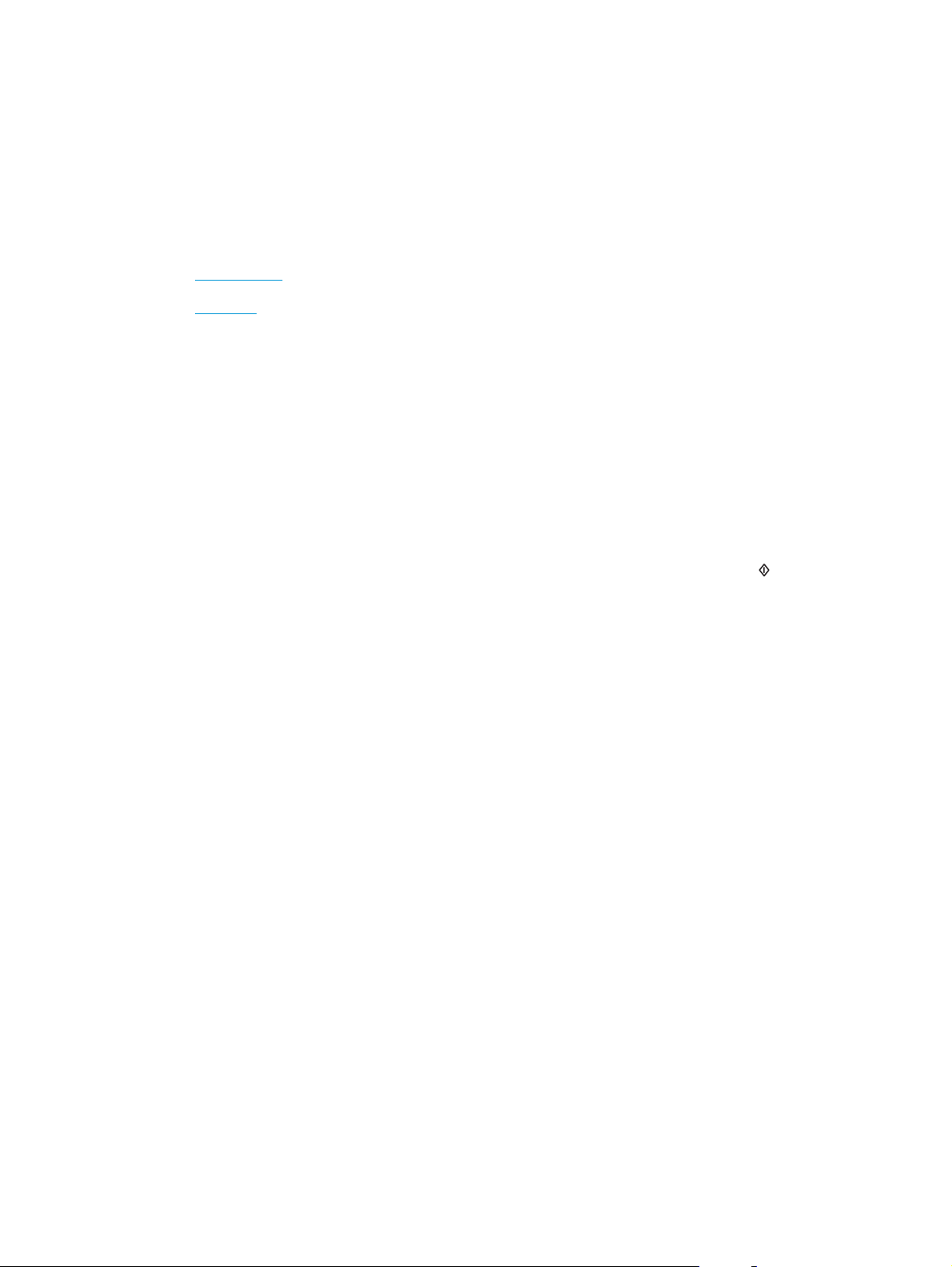
Softver skenera (OS X)
Model 3000 s3 kompatibilan je s Appleovom funkcijom AirPrint – skeniranje. Možete skenirati pomoću
aplikacije Image Capture (Snimanje slika) ili drugih aplikacija kompatibilnih sa softverom ICA bez instaliranja
bilo kojeg dodatnog softvera.
Kako biste iskoristili sve značajke skenera, HP preporučuje instaliranje rješenja za skeniranje tvrtke HP,
uključujući HP Easy Scan i HP Utility.
●
HP Easy Scan
●
HP Utility
HP Easy Scan
Skeniranje dokumenata i fotografija te upravljanje prečacima za skeniranje.
HP Utility
Možete koristiti HP Utility kada je skener povezan putem USB kabela.
U oknu Održavanje u programu HP Utility prikazuju se podaci o korištenju skenera, povijest održavanja i
obavijesti za korisnika o tome kada je potrebno održavanje. Obavijest se prikazuje u programu HP Utility kada
se odabere okno Održavanje.
HP Utility omogućuje konfiguriranje skenera i dodjeljivanje tijeka rada gumba za skeniranje
HP Utility dostupan je u mapi Applications > HP (Aplikacije > HP).
na Macu.
HRWW Softver skenera (OS X) 11
Page 20
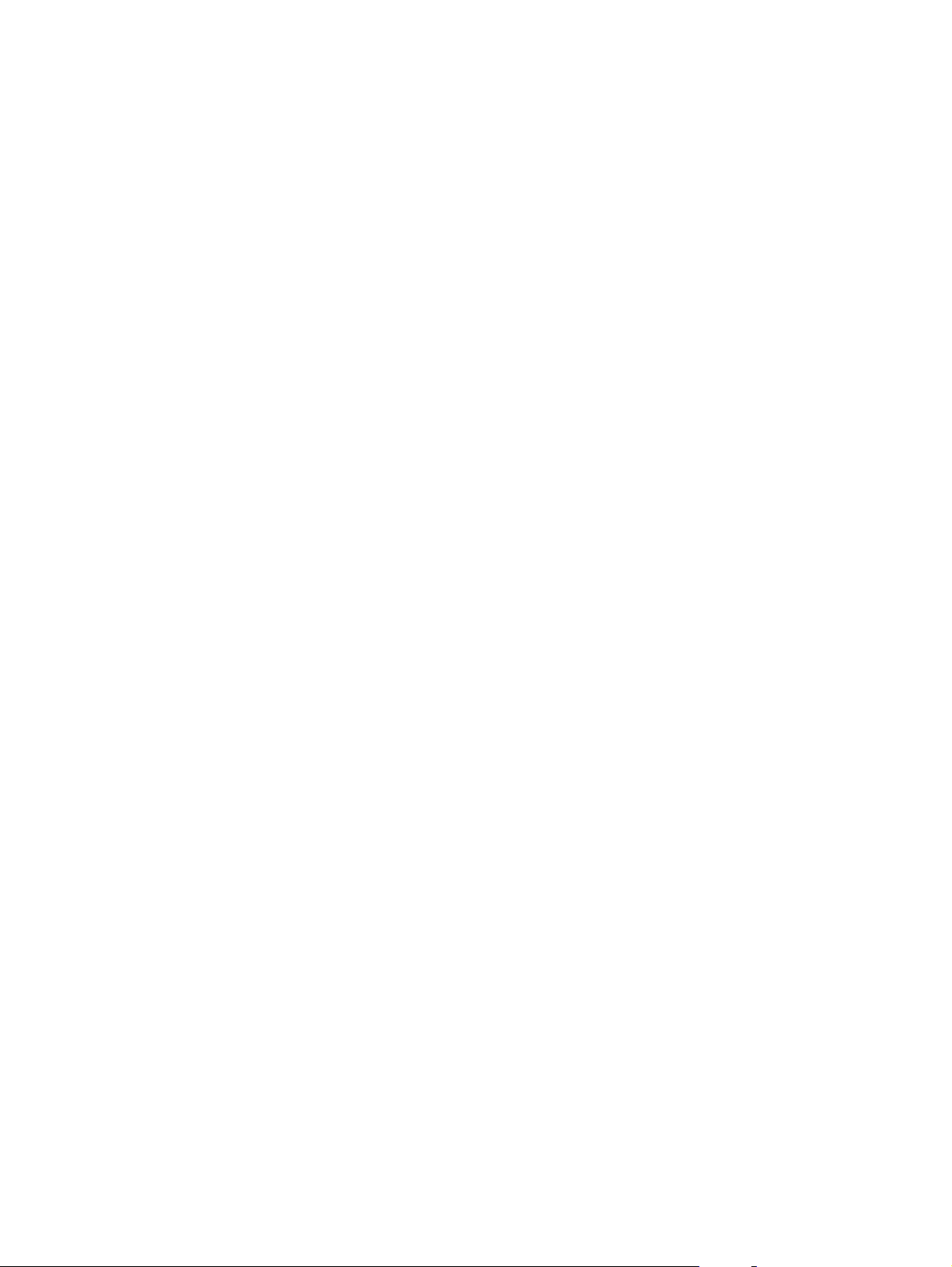
Postavke stanja mirovanja i automatskog isključivanja
Skener će po zadanim postavkama prije 15 minuta neaktivnosti prijeći u stanje mirovanja i automatski se
isključiti nakon dva sata neaktivnosti radi čuvanja energije.
Windows: Da biste promijenili zadane postavke stanja mirovanja i automatskog isključivanja, koristite HP
Scanner Tools Utility.
1. Pokrenite program HP Scanner Tools Utility.
2. Pritisnite karticu Postavke.
3. Odaberite željene vrijednosti s padajućeg popisa Auto-Off: (Automatsko isključivanje:) Turn off the
scanner after: (Isključi skener nakon:) i padajućeg popisa Put the scanner to sleep after: (Ulazak
skenera u stanje mirovanja nakon:) .
OS X: Zadanu postavku automatskog isključivanja možete promijeniti pomoću okna Energy (Energija) u
programu HP Utility.
1. Pokrenite HP Utility.
2. Kliknite ikonu Energija.
3. Odaberite postavku Način rada svjetiljke.
4. U okviru s padajućim izbornikom Automatsko isključivanje skenera: odaberite odgovarajuću postavku
vremena isključivanja .
12 Poglavlje 1 Pregled proizvoda HRWW
Page 21
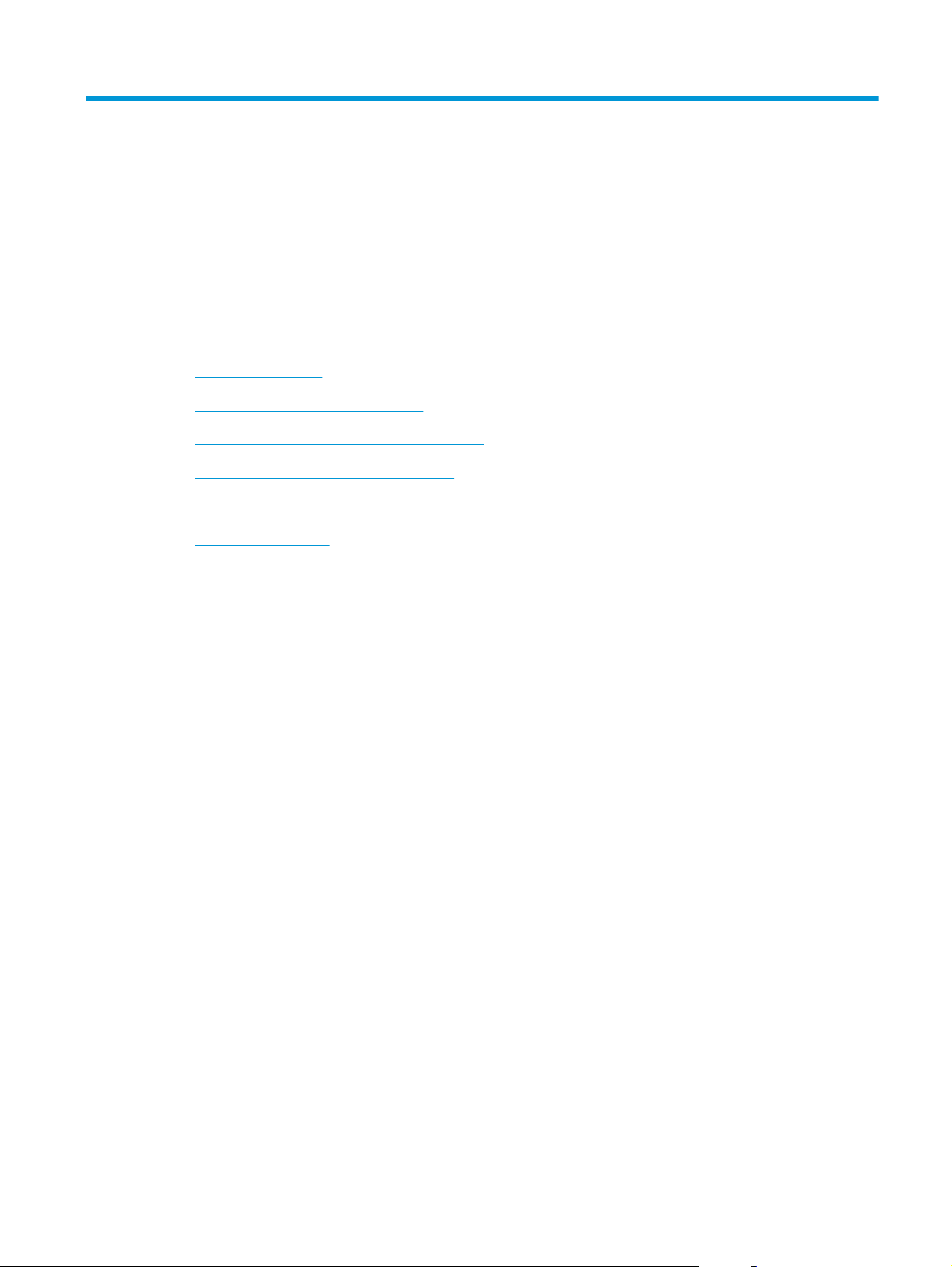
2 Korištenje skenera
U sljedećim temama opisuje se umetanje i skeniranje izvornika.
●
Umetanje izvornika
●
Započinjanje skeniranja s hardvera
●
Korištenje softvera za skeniranje (Windows)
●
Korištenje softvera za skeniranje (OS X)
●
Mobilno skeniranje (samo bežični modeli 3000 s3)
●
Savjeti za skeniranje
HRWW 13
Page 22
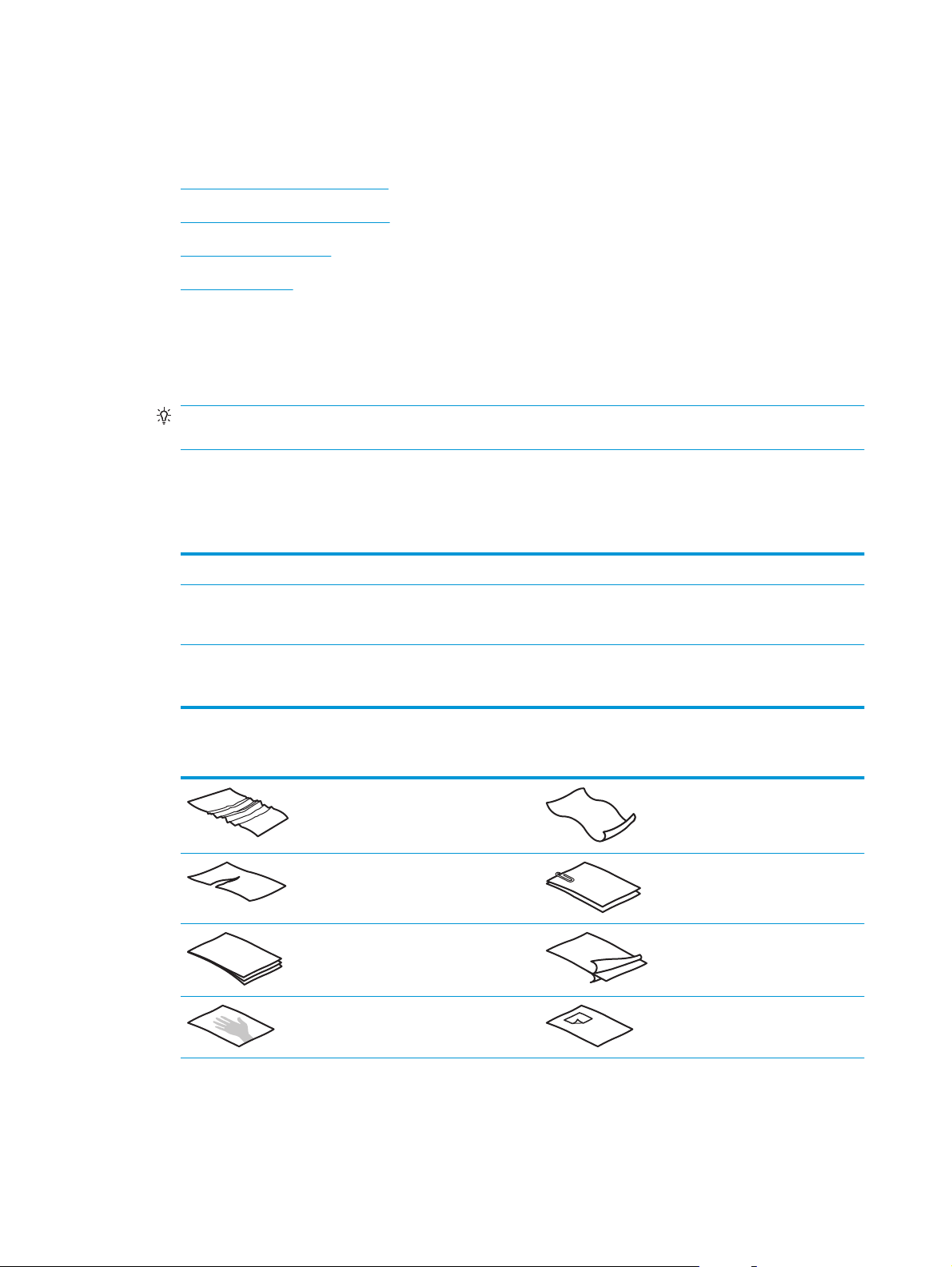
Umetanje izvornika
U temama u nastavku opisuje se postupak umetanja izvornika u ulaznu ladicu.
●
Savjeti za umetanje dokumenta
●
Podržane veličine i vrste papira:
●
Umetanje dokumenata
●
Umetanje kartica
Savjeti za umetanje dokumenta
●
Najveći kapacitet ulazne ladice je 50 listova papira gramature 75 g/m
2
(20 lb). Prilikom upotrebe težeg
papira najveći je kapacitet smanjen.
SAVJET: Obratite pozornost na crte na vodilicama za papir ulazne ladice da ne biste prekoračili
kapacitet ulazne ladice.
●
Maksimalni kapacitet za posjetnice je oko 9 ili 10 kartica. Krute kartice, bankovne kartice i reljefne
kartice možete umetati samo jednu po jednu.
●
Provjerite jesu li izvorni dokumenti unutar ovih smjernica:
Širina: 51 do 216 mm
Dužina: 2000 s1: 51 do 3100 mm
3000 s3: 74 do 3100 mm
Težina:
●
Skeniranje sljedećih vrsta dokumenata može uzrokovati zaglavljivanje papira ili oštećivanje
2000 s1: 50 g/m
3000 s3: 40 g/m2 do 413 g/m
2
do 180 g/m
2
2
dokumenata.
Naborani ili savijeni dokumenti Savijeni dokumenti
Pokidani dokumenti Dokumenti sa
Indigo papir Presvučeni papir
Vrlo tanki, prozirni papir Papir s prilijepljenim
spajalicama ili
klamericama
papirićima ili
oznakama
14 Poglavlje 2 Korištenje skenera HRWW
Page 23

Fotografije Grafo-folije
Slijepljeni papiri Papir na kojem se
toner nije potpuno
osušio ili koji sadrži
mokre tvari, kao što su
lijepilo ili korektor.
●
Prije polaganja dokumenta u ulagač izgladite bilo kakva presavijanja ili nabore. Ako je prvi brid
dokumenta savijen ili naboran, može uzrokovati zaglavljenje papira.
●
Da biste skenirali krhke dokumente (npr. fotografije ili dokumente na jako zgužvanom ili vrlo tankom
papiru), dokument postavite u prozirni i teški omot za dokumente ne širi od 216 mm prije nego što ga
umetnete u ulaznu ladicu.
SAVJET: Ako nemate omot dokumenta odgovarajuće veličine, upotrijebite korice registratora.
Podrežite rub omota tako da ne bude širi od 216 mm . Također, onemogućite otkrivanje višestrukog
podizanja prije skeniranja jer će omot dokumenta pokrenuti pogrešku višestrukog podizanja.
●
Provjerite je li poklopac ulagača dokumenata dobro pričvršćen. Da biste pravilno zatvorili poklopac,
čvrsto pritisnite obje strane poklopca.
●
Prilagodite vodilice papira na širinu dokumenata. Provjerite prianjaju li vodilice za papir uz rubove
izvornika. Ako između brida dokumenta i vodilica papira ima prostora može doći do zakošenja skenirane
slike.
●
Prilikom postavljanja snopa dokumenata u ulagač, pažljivo ga položite u ulaznu ladicu. Snop papira
nemojte baciti u ladicu te nemojte lupkati po gornjem bridu snopa nakon što snop postavite u ulaznu
ladicu za dokumente.
●
Ako su valjci vidljivo prljavi i nakon skeniranja dokumenta na kojem je pisano olovkom, očistite valjke za
skeniranje.
Podržane veličine i vrste papira:
Podržane vrste papira i veličine za uređaj prikazane su u nastavku.
Veličina i dimenzije Podržano
US Letter: 215,9 x 279,4 mm
US Legal: 215,9 x 355,6 mm
US Executive: 184,2 x 266,7 mm
ISO A4: 210 x 297 mm
JIS B5: 182 x 257 mm
ISO B5: 176 x 250 mm
ISO A5: 148 x 210 mm
ISO A6: 105 x 148 mm
ISO A7: 74 x 104 mm
HRWW Umetanje izvornika 15
Page 24

Veličina i dimenzije Podržano
ISO A8: 52 x 74 mm
Prilagođeno
●
Najmanje:
2000 s1: 51 x 51 mm
3000 s3: 74 x 51 mm
●
Najviše: 216 x 3100 mm
Umetanje dokumenata
1. Otvorite ulaznu i izlaznu ladicu za dokumente, a zatim izvucite nastavke ladice.
modeli 3000 s3: Za izlaznu ladicu, izvucite ladicu ispod skenera, rasklopite prvi nastavak, gurnite drugi
nastavak prema van i zatim okrenite malu treću karticu za 90 stupnjeva.
NAPOMENA: modeli 3000 s3: Za listove papira duže od Letter ili A4, npr. Legal, malu karticu ostavite
presavinutu.
16 Poglavlje 2 Korištenje skenera HRWW
Page 25
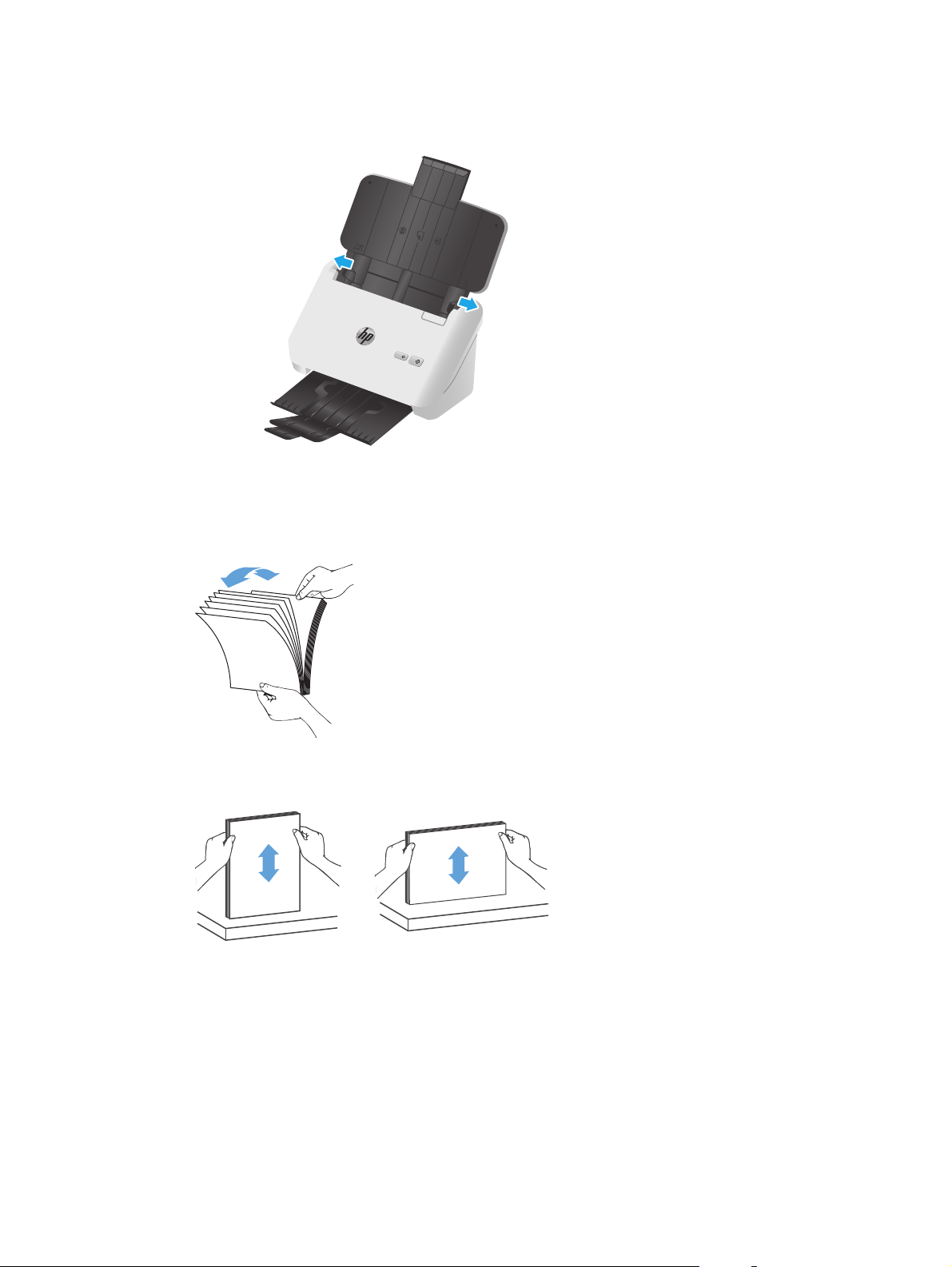
2. Vodilice za papir na ulaznoj ladici prilagodite širini dokumenata. Pazite da previše ne zategnete vodilice
jer to može otežati ulaganje dokumenata.
Prilikom skeniranja malih izvornika, npr. čekova, vrlo je važno da vodilice za papir tijesno prianjaju uz
rubove izvornika, ali ne smiju sprječavati uvlačenje papira.
3. Razlistajte snop stranica dokumenta kako biste se uvjerili da stranice nisu prilijepljene. Brid koji je
usmjeren prema ulagaču razlistajte u jednom smjeru, a zatim isti brid i u drugom smjeru.
4. Poravnajte rubove dokumenta lupkanjem dna snopa po površini stola. Zakrenite za 90 stupnjeva i
ponovite.
HRWW Umetanje izvornika 17
Page 26
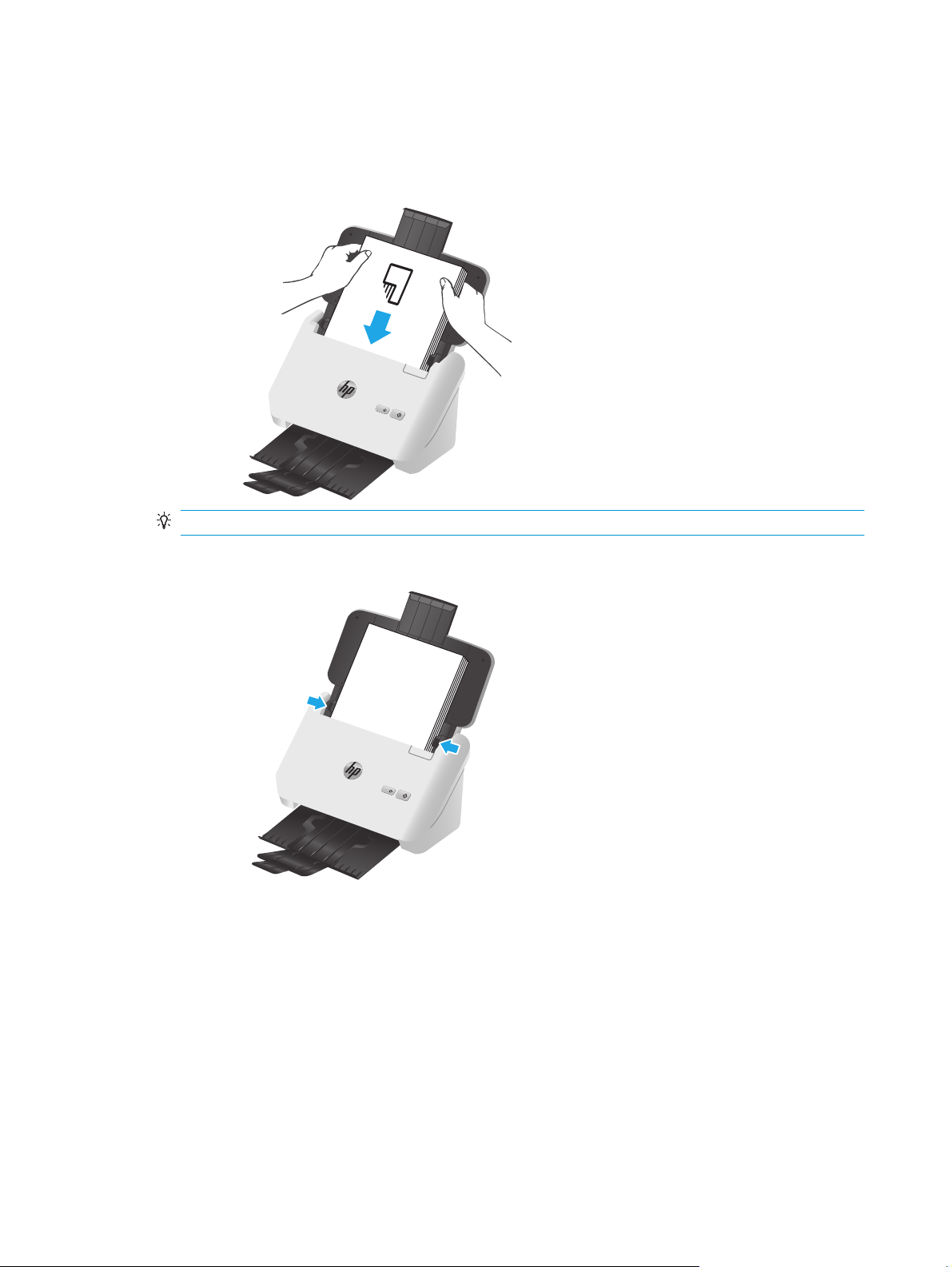
5. Pažljivo položite snop u ulaznu ladicu. Umetnite stranice licem prema dolje i vrhom usmjerenim prema
ulagaču.
Da biste dobili najbolje rezultate, snop papira nemojte baciti u ulagač te nemojte lupkati po gornjem
bridu snopa nakon što ste ga položili u ulaznu ladicu.
SAVJET: nemojte uvlačiti dokumente na kojima je prednji rub presavinut ili potrgan.
6. Provjerite jesu li vodilice papira poravnate s bridovima snopa.
Umetanje kartica
Da biste u ulaznu ladicu umetnuli kartice, pratite sljedeće korake:
1. Snop kartica okrenutih prema dolje u orijentaciji pejzaža umetnite tako da kraća strana bude paralelna s
vodilicama za papir.
18 Poglavlje 2 Korištenje skenera HRWW
Page 27
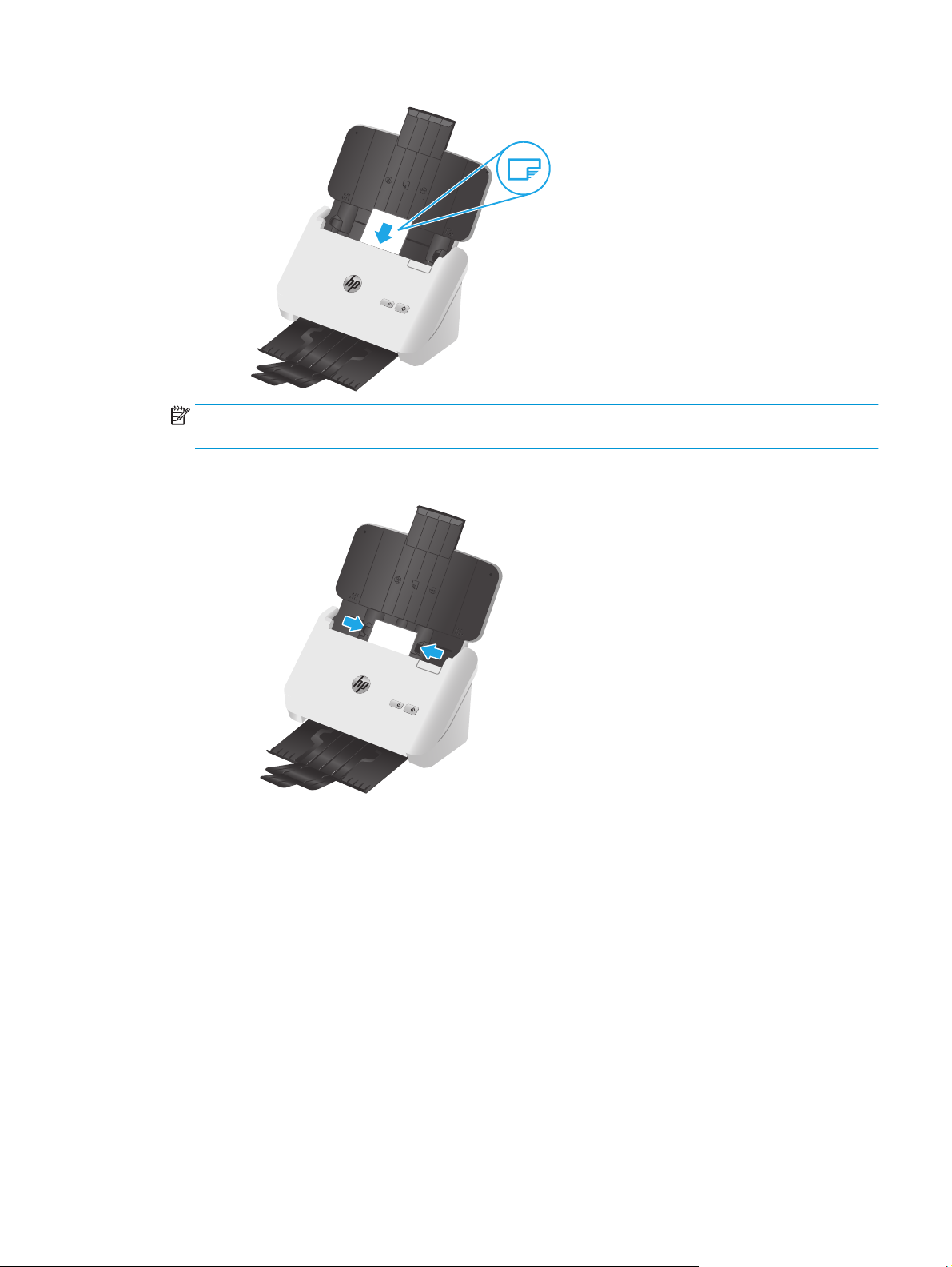
NAPOMENA: Kako biste osigurali najbolju kvalitetu skeniranja, umetnite krute ili reljefne kartice u
ovom usmjerenju i umećite ih isključivo jednu po jednu.
2. Namjestite vodilice za papir tako da centrirate kartice i da vodilice dodiruju rubove kartica.
HRWW Umetanje izvornika 19
Page 28

3. modeli 3000 s3: Postavite vodilicu za male medije izlazne ladice i onemogućite postavku za
prepoznavanje uvlačenja više papira.
20 Poglavlje 2 Korištenje skenera HRWW
Page 29
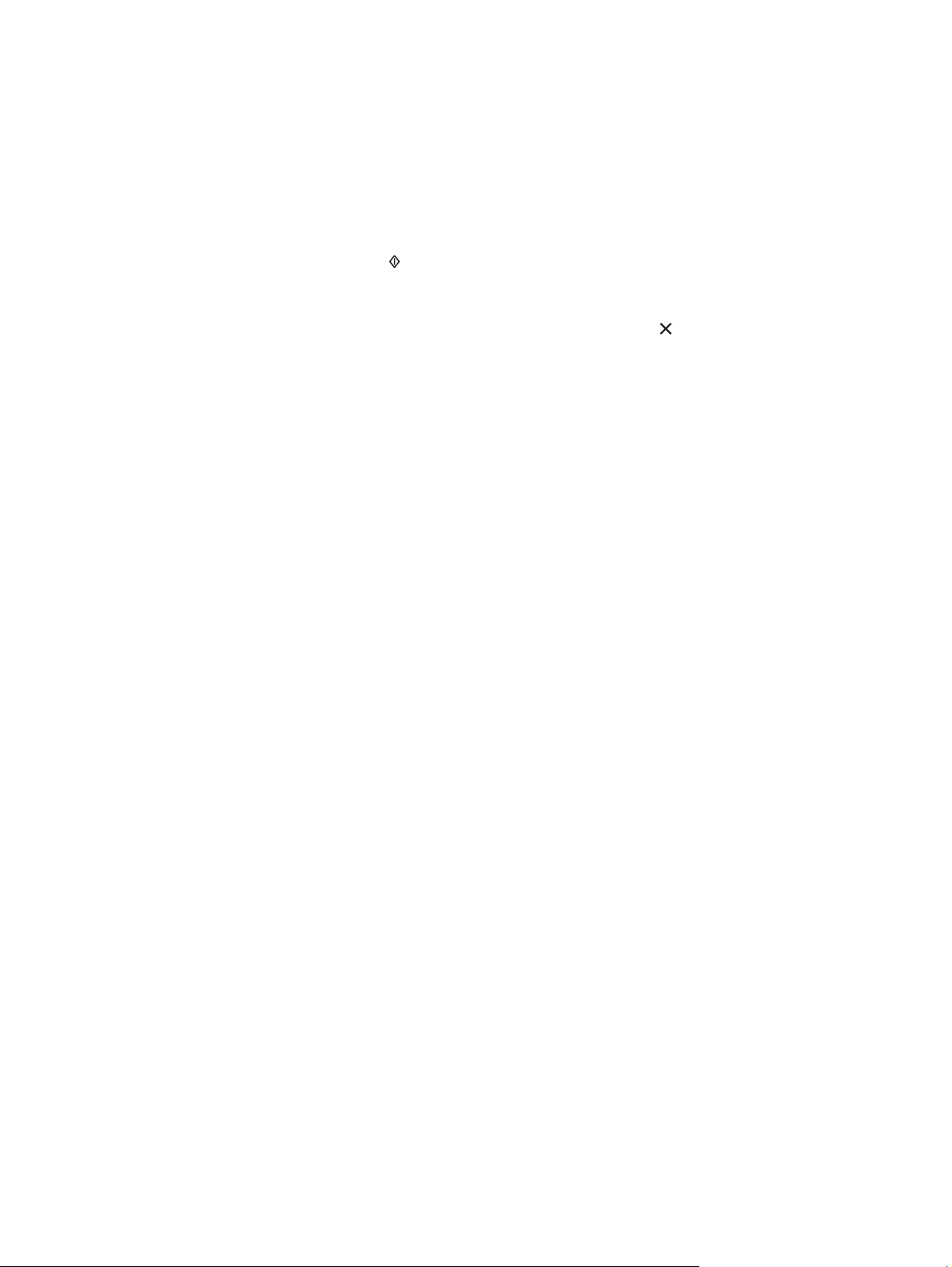
Započinjanje skeniranja s hardvera
Skeniranje pomoću gumba na upravljačkoj ploči
Da biste skenirali s upravljačke ploče, slijedite ove korake:
1. Umetnite izvornike.
2. Pritisnite gumb za skeniranje
modeli 2000 s1: Da biste odustali od skeniranja pritisnite gumb Cancel (Odustani) u softveru HP Scan.
modeli 3000 s3: Da biste otkazali skeniranje, pritisnite gumb Odustani
.
na upravljačkoj ploči.
HRWW Započinjanje skeniranja s hardvera 21
Page 30
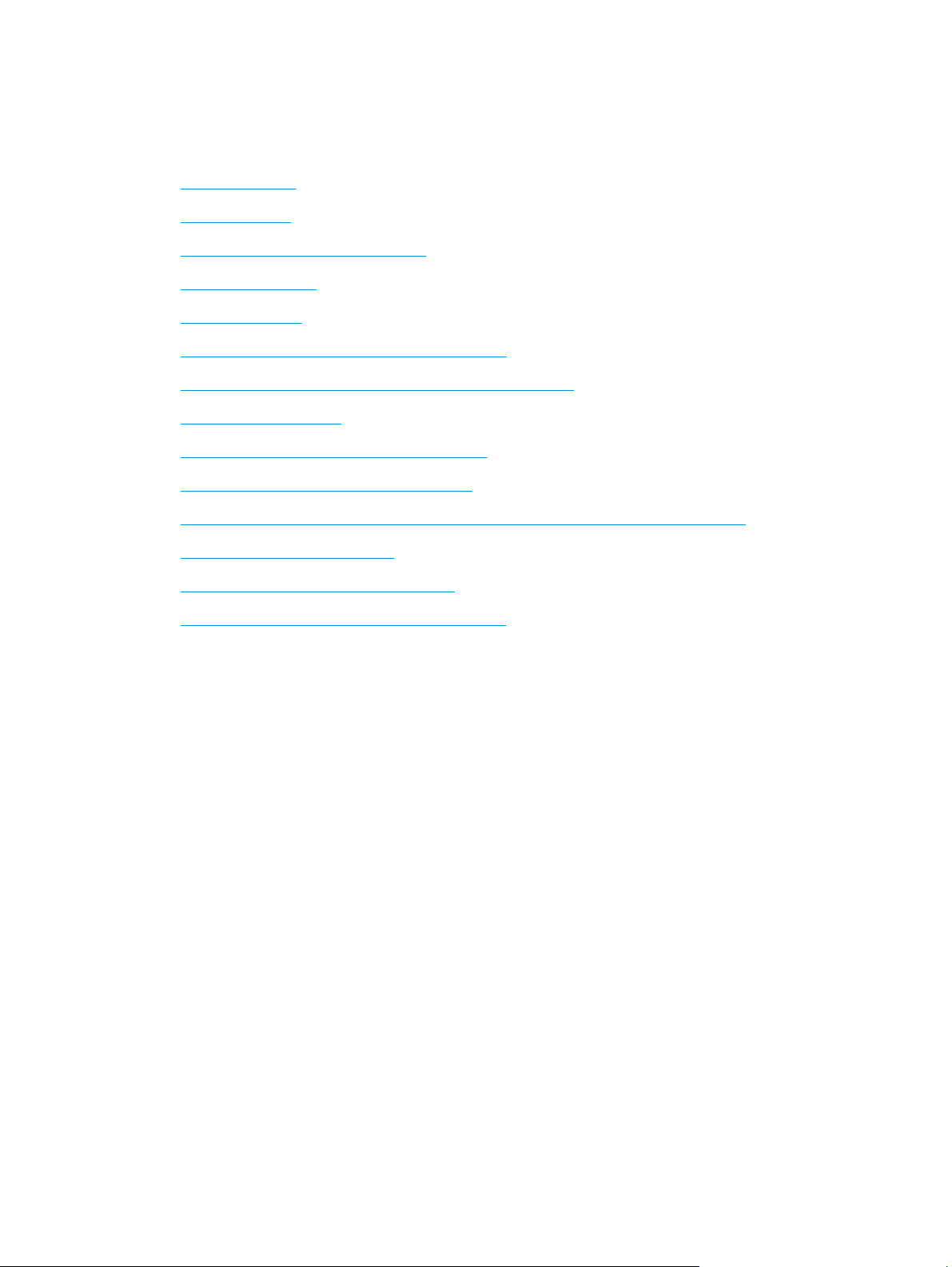
Korištenje softvera za skeniranje (Windows)
U temama u nastavku opisuje se postupak korištenja softvera za skeniranje.
●
Skeniranje u sliku
●
Skeniranje u PDF
●
Skeniranje teksta za uređivanje (OCR)
●
Skeniranje u e-poštu
●
Skeniranje u oblak
●
Skeniranje dugačkih ili vrlo dugačkih dokumenata
●
Prepoznavanje uvlačenja više papira (samo modeli 3000 s3)
●
Svakodnevno skeniranje
●
Filtriranje boje s dokumenata (izlučivanje boja)
●
Automatsko prepoznavanje veličine stranice
●
Automatsko obrezivanje ili popunjavanje skenirane slike do odabrane veličine stranice
●
Automatsko prepoznavanje boje
●
Automatsko izravnavanje skeniranih slika
●
Skeniranje pomoću drugog softvera za skeniranje
Skeniranje u sliku
1. Umetnite dokument u ulaznu ladicu.
2. Otvorite softver HP Scan.
3. Odaberite Spremanje kao JPEG ili Pošalji e-poštom kao JPEG, a zatim kliknite Skeniraj.
ILI
Odaberite neki drugi prečac za skeniranje, promijenite postavku Vrsta stavke u Fotografija, odaberite
datoteku slike s padajućeg izbornika Vrsta datoteke, a zatim kliknite Skeniraj.
Skeniranje u PDF
1. Umetnite dokument u ulaznu ladicu.
2. Otvorite softver HP Scan.
3. Odaberite Spremanje kao PDF ili Pošalji e-poštom kao PDF, a zatim kliknite Skeniraj.
ILI
Odaberite neki drugi prečac za skeniranje pa stavku PDF na padajućem izborniku Vrsta datoteke, a
potom kliknite Spremi.
22 Poglavlje 2 Korištenje skenera HRWW
Page 31
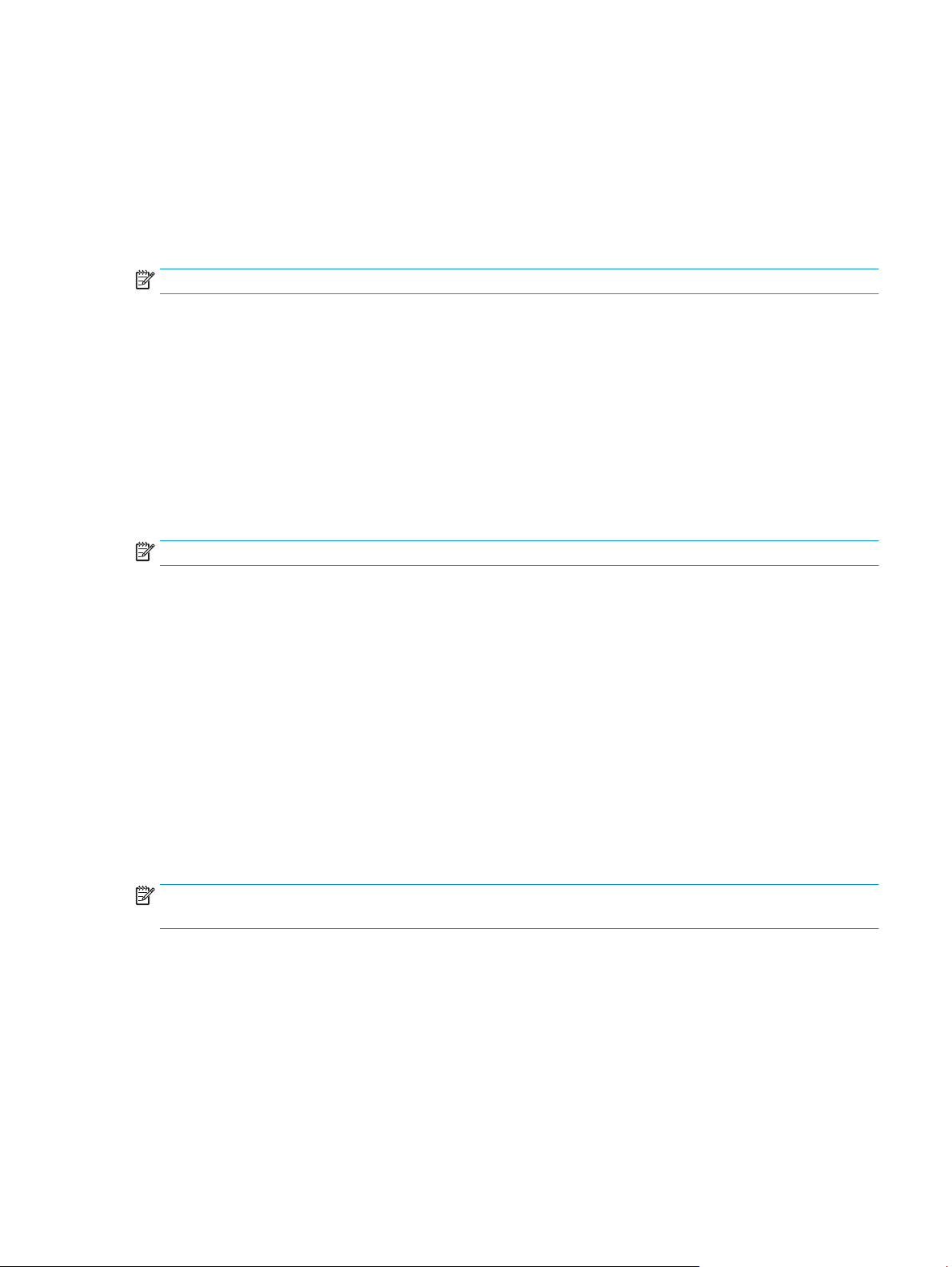
Skeniranje teksta za uređivanje (OCR)
Softver skenera tvrtke HP koristi optičko prepoznavanje znakova (OCR) radi pretvaranja teksta na stranici u
tekst koji se može uređivati na računalu. Softver za optičko prepoznavanje znakova dolazi sa softverom
HP Scan i ReadIris Pro. Informacije o korištenju i softvera za OCR potražite u odjeljku i skeniranju teksta za
uređivanje u mrežnoj pomoći.
Skeniranje u e-poštu
NAPOMENA: da biste skenirali u e-poštu, provjerite je li računalo povezano s internetom.
1. Umetnite dokument u ulaznu ladicu.
2. Otvorite softver HP Scan.
3. Odaberite Pošalji e-poštom kao PDF ili Pošalji e-poštom kao JPEG, a zatim kliknite Skeniraj.
ILI
Odaberite bilo koji drugi prečac za skeniranje pa stavku E-pošta s padajućeg izbornika Pošalji u, a
potom pritisnite Skeniraj.
Skeniranje u oblak
NAPOMENA: da biste skenirali u oblak, provjerite je li računalo povezano s internetom.
1. Umetnite dokument u ulaznu ladicu.
2. Otvorite softver HP Scan.
3. Odaberite Send to Cloud (Slanje u oblak), a zatim odaberite odredište za datoteku kao što su Google
Drive ili DropBox.
4. Odaberite Skeniraj.
Skeniranje dugačkih ili vrlo dugačkih dokumenata
Prema zadanim postavkama skener automatski prepoznaje veličinu stranice pomoću odabira Automatsko
prepoznavanje veličine za duljine stranica jednake ili manje od 356 mm .
Za dugačke i vrlo dugačke dokumente odaberite Dugi (8,5 x 34 inča) ili Vrlo dugi (8,5 x 122 inča) na
padajućem popisu veličina stranica u postavkama prečaca za skeniranje.
NAPOMENA: Kada koristite postavku duge ili vrlo duge stranice možete skenirati samo jednu po jednu
stranicu.
Ako je skener postavljen na skeniranje dugačkih ili vrlo dugačkih stranica, skenirat će se jedna po jedna
stranica. Ako koristite ovu postavku za skeniranje standardnih stranica, postupak će se usporiti pa bi se ona
trebala koristiti samo za skeniranje stranica dužih od 356 mm .
Prepoznavanje uvlačenja više papira (samo modeli 3000 s3)
Značajka otkrivanja više uloženih papira zaustavlja tijek skeniranja ako otkrije da je u skener odjednom
uložen veći broj stranica. Ova je značajka omogućena prema zadanim postavkama.
Onemogućivanje ove značajke može biti korisno prilikom skeniranja:
HRWW Korištenje softvera za skeniranje (Windows) 23
Page 32

●
obrasce iz više dijelova (HP ne preporučuje korištenje skenera za to)
●
dokumente sa zalijepljenim papirićima ili naljepnicama
NAPOMENA: Koristite ISIS ili WIA korisničko sučelje da biste omogućili otkrivanje više uloženih stranica kada
skenirate iz programa drugih proizvođača.
Svakodnevno skeniranje
Prečac Svakodnevno skeniranje korisnicima omogućuje definiranje i spremanje prečaca za skeniranje za
svakodnevne potrebe. Kada se odabere prečac Svakodnevno skeniranje, prilagoditi se mogu sljedeće
postavke prečaca za skeniranje:
●
Vrsta stavke
●
Rubovi stranice
●
Veličina stranice
●
Način prikaza boje
●
Odredište/vrsta datoteke
Filtriranje boje s dokumenata (izlučivanje boja)
Možete filtrirati kanal boja (crveno, zeleno ili plavo) ili do tri pojedinačne boje. Za specifične boje postavka
osjetljivosti kontrolira koliko skenirana boja mora biti slična zadanoj boji.
Uklanjanje boja smanjuje veličinu datoteke skeniranog dokumenta i poboljšava rezultate optičkog
prepoznavanja znakova (OCR).
Da biste odabrali boje koje želite ukloniti iz skeniranog dokumenta u softveru HP Scan, slijedite ove korake:
1. Otvorite softver HP Scan.
2. Skenirajte u preglednik probnu stranicu koja sadrži boje koje će se izlučiti.
3. Pritisnite gumb Više, a zatim pritisnite karticu Slike i odaberite značajku Izlučivanje boja.
4. Omogućite boju koju želite izlučiti i odaberite boju iz pregleda pomoću alata Eyedropper. Nemojte
zaboraviti spremiti boje.
Mogu se odabrati samo one mogućnosti izlučivanja boje koje su dostupne na vašem skeneru.
Informacije o postavkama izlučivanja boje potražite u mrežnoj pomoći programa za skeniranje koji koristite.
Automatsko prepoznavanje veličine stranice
Softver HP Scan može automatski prepoznati veličinu stranice pomoću opcije Automatsko prepoznavanje
veličine. Prilikom korištenja mogućnosti Automatsko prepoznavanje veličine skenirana se slika obrezuje na
veličinu prepoznate stranice i poravnava se ukošeni sadržaj.
Automatsko obrezivanje ili popunjavanje skenirane slike do odabrane veličine stranice
Da biste automatski obrezali ili popunili skeniranu sliku do odabrane veličine stranice, slijedite ove korake:
24 Poglavlje 2 Korištenje skenera HRWW
Page 33

1. Otvorite softver HP Scan.
2. Odaberite prečac za skeniranje, a zatim pritisnite Edit shortcut (Uredi prečac).
3. Odaberite mogućnosti obrezivanja.
●
Da biste automatski obrezali sadržaj dokumenta, pritisnite karticu Image Processing (Obrada
slike) u dijaloškom okviru Edit (Uređivanje), odaberite potvrdni okvir Crop to content on page
(Obreži prema sadržaju na stranici) i zatim pritisnite Crop settings (Postavke obrezivanja).
●
Da biste automatski obrezali na dimenzije dokumenta, pritisnite karticu Scan Settings (Postavke
skeniranja) u dijaloškom okviru Edit (Uredi), pritisnite Page Size (Veličina stranice) te potvrdite
okvir Auto detect size (Automatsko prepoznavanje veličine).
NAPOMENA: kada skenirate iz aplikacija drugih proizvođača, za postavljanje mogućnosti obrezivanja
koristite korisničko sučelje za ISIS ili TWAIN.
Informacije o postavkama automatskog obrezivanja potražite u mrežnoj pomoći programa za
skeniranje koji koristite.
Automatsko prepoznavanje boje
Tu značajku možete koristiti za smanjenje veličine skenirane datoteke ako samo stranice koje sadrže boju
spremite kao dokumente skenirane u boji, a ostale stranice kao crno-bijele stranice.
Da biste automatski otkrili boju na skeniranoj slici, slijedite ove korake:
1. Otvorite softver HP Scan.
2. Odaberite prečac skeniranja.
3. Da biste prilagodili osjetljivost i postavke izlaznog načina rada mogućnosti Auto Detect Color
(Automatsko prepoznavanje boje), pritisnite More (Više), odaberite Image (Slika), a zatim pritisnite
okvir s padajućim popisom Auto Detect Color (Automatsko prepoznavanje boje).
4. Pritisnite okvir s padajućim popisom Color Mode (Način prikaza boje), a zatim odaberite Auto Detect
Color (Automatsko prepoznavanje boje).
NAPOMENA: Informacije o postavkama automatskog otkrivanja boje potražite u mrežnoj pomoći programa
za skeniranje koji koristite.
Kada skenirate iz aplikacija drugih proizvođača, za automatsko prepoznavanje boje koristite korisničko
sučelje za ISIS ili WIA.
Automatsko izravnavanje skeniranih slika
Windows: značajaka Automatsko izravnavanje omogućuje izravnavanje sadržaja koji je ukošen odnosu na
dimenzije stranice u izvornom dokumentu. Značajka Automatsko prepoznavanje veličine omogućuje
izravnavanje slika na stranici koje su se ukosile tijekom postupka skeniranja.
1. Otvorite softver HP Scan.
2. Odaberite prečac skeniranja.
3. Kliknite Više, odaberite karticu Dokument, a zatim Izravnaj sadržaj.
HRWW Korištenje softvera za skeniranje (Windows) 25
Page 34

Skeniranje pomoću drugog softvera za skeniranje
Skener također podržava sljedeće aplikacije nezavisnih proizvođača:
●
Readiris Pro: aplikacija za OCR.
●
Cardiris: aplikacija za posjetnice.
●
PaperPort: aplikacija za upravljanje osobnim dokumentima.
●
Aplikacije nezavisnih proizvođača koje podržavaju standarde TWAIN, ISIS i WIA.
26 Poglavlje 2 Korištenje skenera HRWW
Page 35

Korištenje softvera za skeniranje (OS X)
U temama u nastavku opisuje se postupak skeniranja pomoću softvera HP Easy Scan.
●
Skeniranje u e-poštu
●
HP Easy Scan
●
Skeniranje iz drugih aplikacija
●
Napredna konfiguracija pomoću programa HP Utility za OS X
Skeniranje u e-poštu
Da biste dovršili taj zadatak, računalo mora biti povezano s internetom.
Da biste skenirali u e-poštu, slijedite ove korake:
1. Umetnite dokument u ulaznu ladicu.
2. U mapi Applications (Aplikacije) dvaput pritisnite ikonu programa Apple Image Capture.
3. U prozoru Image Capture odaberite svoj skener s popisa Devices (Uređaji).
SAVJET: Da biste pristupili dodatnim mogućnostima skeniranja programa Apple Image Capture,
pritisnite Show Details (Pokaži detalje).
4. Odaberite Mail (Pošta) na popisu Scan To (Skeniraj u) da bi se skenirani dokument automatski priložio
poruci e-pošte.
NAPOMENA: Ako koristite neku drugu aplikaciju za e-poštu, a ne Apple Mail, možete skenirati
dokument u datoteku i ručno je priložiti poruci e-pošte ili svoju aplikaciju za e-poštu dodati na popis
Scan To (Skeniraj u).
Da biste aplikaciju za e-poštu dodali na popis, odaberite Other (Ostalo), odaberite aplikaciju za e-poštu,
a zatim pritisnite Choose (Odabir).
5. U poruci e-pošte unesite adresu e-pošte, predmet i tekst poruke, a zatim je pošaljite.
HP Easy Scan
1. Umetnite dokument u ulaznu ladicu.
2. U mapi Applications (Aplikacije) dvaput pritisnite ikonu programa HP Easy Scan.
3. Provjerite je li HP ScanJet Pro 2000 s1 ili 3000 s3 odabrani skener.
4. Odaberite prethodno zadanu postavku za skeniranje koja odgovara zadatku skeniranja.
5. Kliknite gumb Skeniraj.
6. Nakon što skenirate sve stranice, pritisnite Datoteka, a zatim Spremi.
7. Odredite kako i gdje će se datoteka spremiti, a zatim pritisnite Spremi.
HRWW Korištenje softvera za skeniranje (OS X) 27
Page 36

Skeniranje iz drugih aplikacija
Sliku možete skenirati izravno u bilo koju aplikaciju koja podržava sučelje ICA. U aplikaciji potražite
mogućnosti za uvoz ili dohvaćanje slika sa skenera.
NAPOMENA: HP-ov softver ne podržava skeniranje putem sučelja TWAIN. Ako aplikacija ima funkcije za
uvoz ili dohvaćanje, ali vaš HP-ov skener nije naveden, aplikacija možda traži samo skenere koji podržavaju
sučelje TWAIN.
Napredna konfiguracija pomoću programa HP Utility za OS X
Upotrijebite HP Utility kako biste s računala provjerili status skenera te pregledali ili promijenili postavke
skenera.
Možete koristiti HP Utility kada je skener povezan putem USB kabela.
Otvaranje programa HP Utility
1. Na računalu otvorite mapu Aplikacije.
2. Odaberite HP, a zatim odaberite HP Utility.
Značajke programa HP Utility
Alatna traka programa HP Utility sadrži sljedeće stavke:
●
Uređaji: Pritisnite ovaj gumb za prikaz ili sakrivanje Mac proizvoda koje HP Utility prepoznaje.
●
Sve postavke: Pritisnite ovaj gumb za vraćanje na glavni prikaz programa HP Utility.
●
HP Support (HP podrška): Pritisnite ovaj gumb kako biste otvorili preglednik i web-mjesto tvrtke HP za
podršku.
●
Potrošni materijal: Pritisnite ovaj gumb kako biste otvorili web-mjesto HP SureSupply.
●
Registracija: Pritisnite ovaj gumb kako biste otvorili web-mjesto za HP registraciju.
●
Recikliranje: Pritisnite ovaj gumb kako biste otvorili web-mjesto programa za recikliranje HP Planet
Partners.
Program HP Utility sastoji se od stranica koje otvarate pritiskom na popis Sve postavke.
28 Poglavlje 2 Korištenje skenera HRWW
Page 37

Mobilno skeniranje (samo bežični modeli 3000 s3)
HP nudi više mobilnih rješenja za omogućavanje lakog skeniranja na HP skener s tableta, pametnog telefona
ili drugog mobilnog uređaja. Dodatne informacije potražite na adresi
NAPOMENA: Kupite HP ScanJet bežični adapter 100 (L2761A) na stranici HP.com kako biste omogućili
mobilno skeniranje. Slijedite vodič za instalaciju kako biste instalirali Wi-Fi dodatak.
www.hp.com/go/sj3000s3.
HRWW Mobilno skeniranje (samo bežični modeli 3000 s3) 29
Page 38
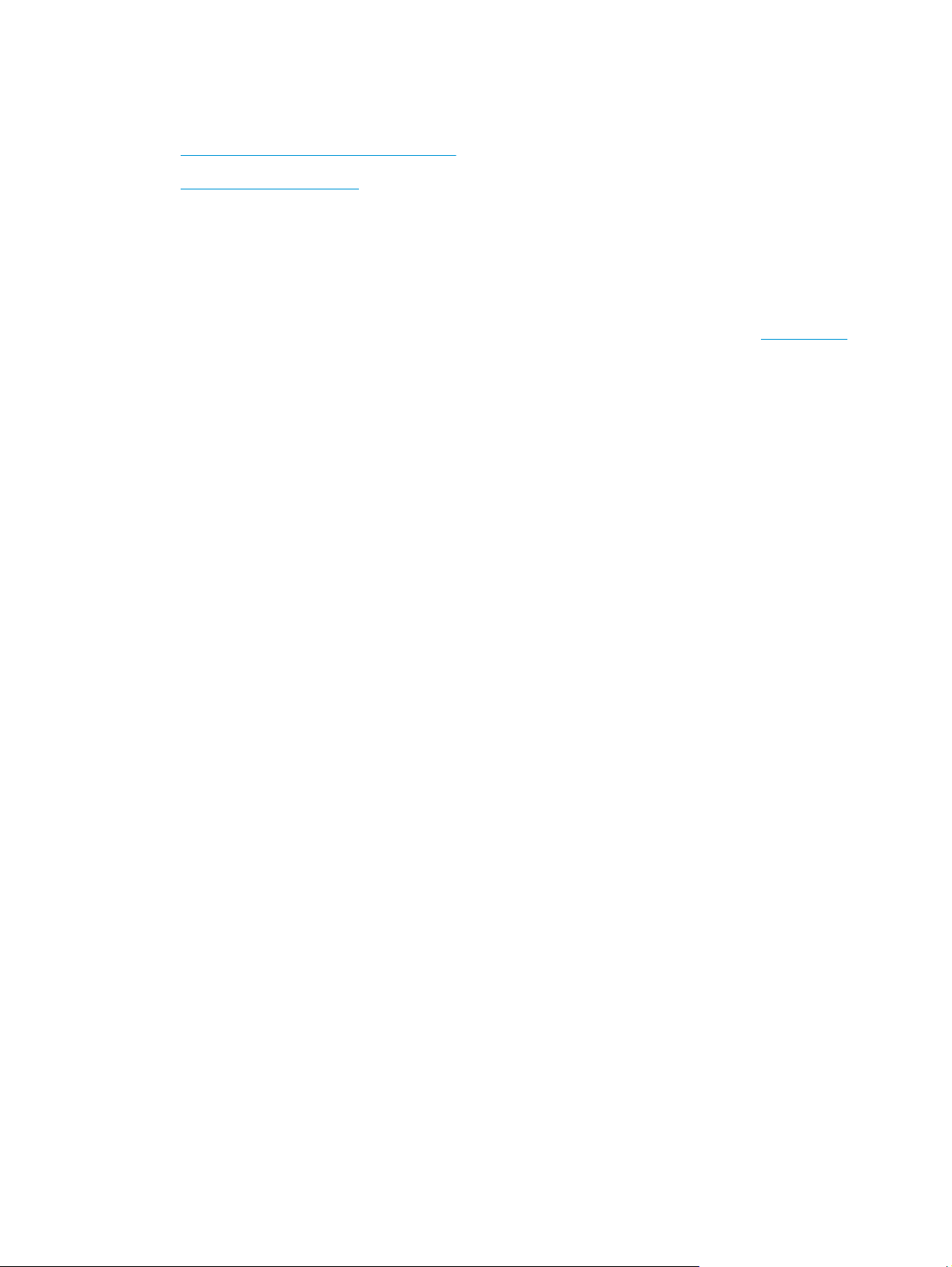
Savjeti za skeniranje
●
Optimiziranje brzina skeniranja i zadataka
●
Skeniranje krhkih izvornika
Optimiziranje brzina skeniranja i zadataka
Nekoliko postavki utječe na ukupno vrijeme skeniranja. Da biste optimizirali postupak skeniranja, razmotrite
sljedeće.
●
Da biste optimizirali performanse, provjerite zadovoljava li računalo preporučene sistemske preduvjete.
Da biste pogledali minimalne i preporučene sistemske preduvjete, posjetite web-mjesto
zatim u okvir za pretraživanje unesite model skenera i riječ specifications (specifikacije).
●
Spremanje skenirane slike u oblik koji je moguće pretraživati (npr. pretraživi PDF) traje dulje nego
spremanje oblika slika jer se skenirana slika analizira pomoću softvera za optičko prepoznavanje slova
(OCR). Prije odabira pretraživog oblika skeniranja provjerite je li vam potrebna pretraživa izlazna
datoteka.
●
Skeniranjem uz veću razlučivost od potrebne povećava se vrijeme skeniranja te se stvaraju veće
datoteke bez ikakve dodatne prednosti. Ako skenirate uz veću razlučivost, postavite razlučivost na nižu
razinu da biste povećali brzinu skeniranja.
Skeniranje krhkih izvornika
www.hp.com, a
Da biste skenirali krhke dokumente (npr. fotografije ili dokumente na jako zgužvanom ili vrlo tankom papiru),
dokument postavite u prozirni i teški omot za dokumente prije nego što ga umetnete u ulaznu ladicu.
30 Poglavlje 2 Korištenje skenera HRWW
Page 39

3 Čuvanje i održavanje
U ovom odlomku naći ćete informacije o čuvanju i održavanju skenera. Najnovije informacije o održavanju
potražite na
●
●
●
www.hp.com/go/sj2000s1 or www.hp.com/go/sj3000s3.
Čišćenje proizvoda
Zamjena dijelova
Naručivanje dijelova i dodatne opreme
HRWW 31
Page 40

Čišćenje proizvoda
Da bi skeniranje bilo visoke kvalitete, povremeno je potrebno očistiti skener. Potrebno održavanje ovisi o
nekoliko faktora, uključujući i koliko se skener koristi te okolinu u kojoj se nalazi. Skener je potrebno redovito
čistiti.
●
Čišćenje traka za skeniranje
●
Čišćenje puta papira
●
Čišćenje valjaka
Čišćenje traka za skeniranje
Da biste očistili trake za skeniranje, učinite sljedeće:
1. Pritisnite gumb za uključivanje/isključivanje
kabel za napajanje iz skenera.
2. Povucite zasun prema naprijed da biste otvorili poklopac ulagača dokumenata.
da biste isključili skener, a zatim isključite USB kabel i
32 Poglavlje 3 Čuvanje i održavanje HRWW
Page 41

3. Očistite trake za skeniranje mekanom krpom koja ne ispušta vlakna i koju ste poprskali blagim
sredstvom za čišćenje stakla.
OPREZ: Za čišćenje traka za skeniranje koristite samo sredstvo za čišćenje stakla. Ne koristite
sredstva za čišćenje koja sadrže abrazive, aceton, benzen i ugljiko-tetrakloride jer mogu oštetiti trake
za skeniranje. Ne koristite izopropilni alkohol jer na trakama za skeniranje može ostaviti tragove.
Sredstvo za čišćenje stakla ne prskajte izravno na trake za skeniranje.
4. Trake za skeniranje osušite suhom, mekom krpom koja ne ostavlja dlačice. Prebrišite sive, reflektivne
trake.
5. Zatvorite poklopac ulagača dokumenata, ponovno priključite USB kabel i kabel za napajanje u skener te
pritisnite gumb za uključivanje/isključivanje
korištenje.
Čišćenje puta papira
Ako se na skeniranim slikama pojavljuju crte ili pruge, očistite put papira pomoću HP-ove krpe za čišćenje
puta papira.
NAPOMENA: Ako se zaglavljivanje papira ponavlja očistite valjke.
Da biste očistili put papira, učinite sljedeće:
1. Na mjestu ureza otvorite hermetički zatvoreno pakiranje HP-ove krpe za čišćenje puta papira. Pripazite
da krpu za čišćenje ne rasparate.
2. Izvadite je i odmotajte je.
da biste uključili skener. Skener je sada spreman za
HRWW Čišćenje proizvoda 33
Page 42
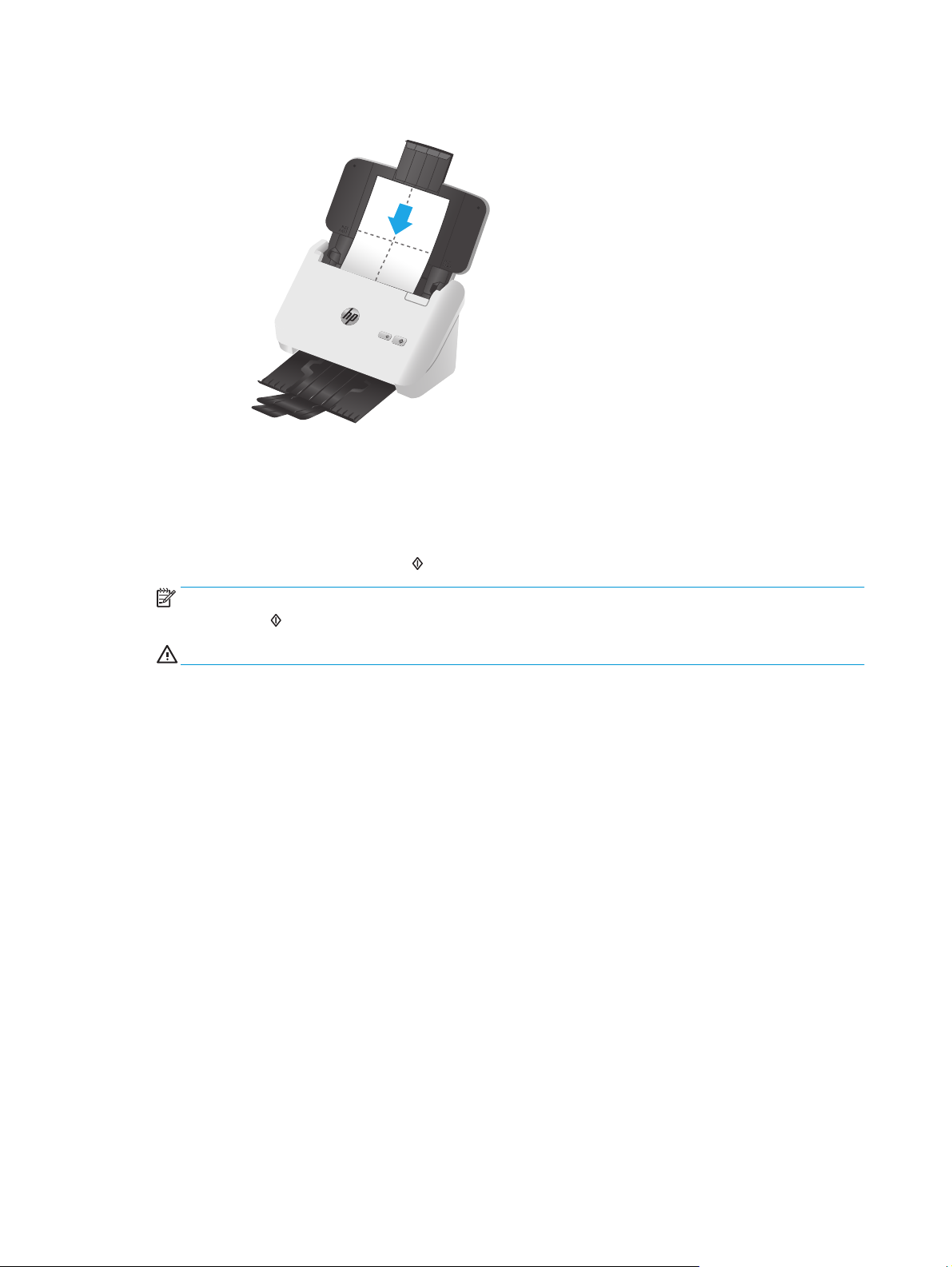
3. Umetnite odmotanu krpu u ulaznu ladicu.
4. Windows: Pokrenite HP Scanner Tools Utility, a zatim pritisnite karticu Maintenance (Održavanje).
5. Provucite krpicu kroz skener.
Windows: U odjeljku Očisti prolaz papira pritisnite Očisti da biste provukli krpu kroz skener.
OS X: Pritisnite gumb za skeniranje
NAPOMENA: Osim provlačenja krpice kroz skener Mac će izvesti prečac za skeniranje dodijeljen gumbu
za skeniranje
OPREZ: Pričekajte dvije minute da se komponente osuše prije nego nastavite sa sljedećim korakom.
6. U skener postavite do pet stranica ispisanog papira. Skenirajte i pogledajte rezultat.
7. Ako se pruge i dalje pojavljuju, ponovite korake od 3 do 6.
Krpicu za čišćenje možete provesti kroz skener do pet puta u 30 minuta. Nakon toga krpa se isušuje. Ako
ponovljeno čišćenje krpom ne ukloni crtice sa skeniranih slika, očistite valjke.
8. Windows: U odjeljku Bilježenje čišćenja puta papira pritisnite Zabilježi čišćenje da biste zabilježili
aktivnost čišćenja i ažurirali povijest čišćenja puta papira.
Čišćenje valjaka
Očistite valjke u sljedećim uvjetima:
●
Windows: HP Scanner Tools Utility obavještava da je potrebno čišćenje.
●
kada se često zaglavljuje papir
●
kada ulagač dokumenata ne povlači papir na put papira
da biste provukli krpicu kroz skener.
.
●
kada su skenirane slike izduljene
●
kada često skenirate sljedeće vrste dokumenata: presvučeni papir, kemijski obrađene dokumente, npr.
papir bez ugljika, dokumente s velikom količinom kalcijeva karbonata, dokumente pisane olovkom ili na
koje je pisano olovkom, dokumente na kojima se toner nije osušio
34 Poglavlje 3 Čuvanje i održavanje HRWW
Page 43

Da biste očistili valjke, pratite sljedeće korake:
1. Pritisnite gumb za uključivanje/isključivanje
da biste isključili skener, a zatim isključite USB kabel i
kabel za napajanje iz skenera.
2. Povucite zasun prema naprijed da biste otvorili poklopac ulagača dokumenata.
3. Na stražnjoj strani otvorenog ulagača dokumenata vrhom prsta pritisnite jezičac u gornjem desnom
kutu poklopca valjka podizača, a zatim ga povucite prema naprijed da biste otvorili poklopac valjka za
ulaganje i pristupili valjcima podizačima.
HRWW Čišćenje proizvoda 35
Page 44

4. Pomoću HP-ove krpe za čišćenje puta papira ili čiste krpe koja ne ispušta vlakna namočene izopropilnim
alkoholom očistite valjke podizače.
Valjke čistite odozgo prema dolje i zakrećite ih za 360 stupnjeva da biste bili sigurni da ste očistili cijelu
površinu i zatim zatvorite poklopac valjka.
5. Ispod valjaka za podizanje, obrišite valjke iznad i ispod trake za skeniranje.
36 Poglavlje 3 Čuvanje i održavanje HRWW
Page 45
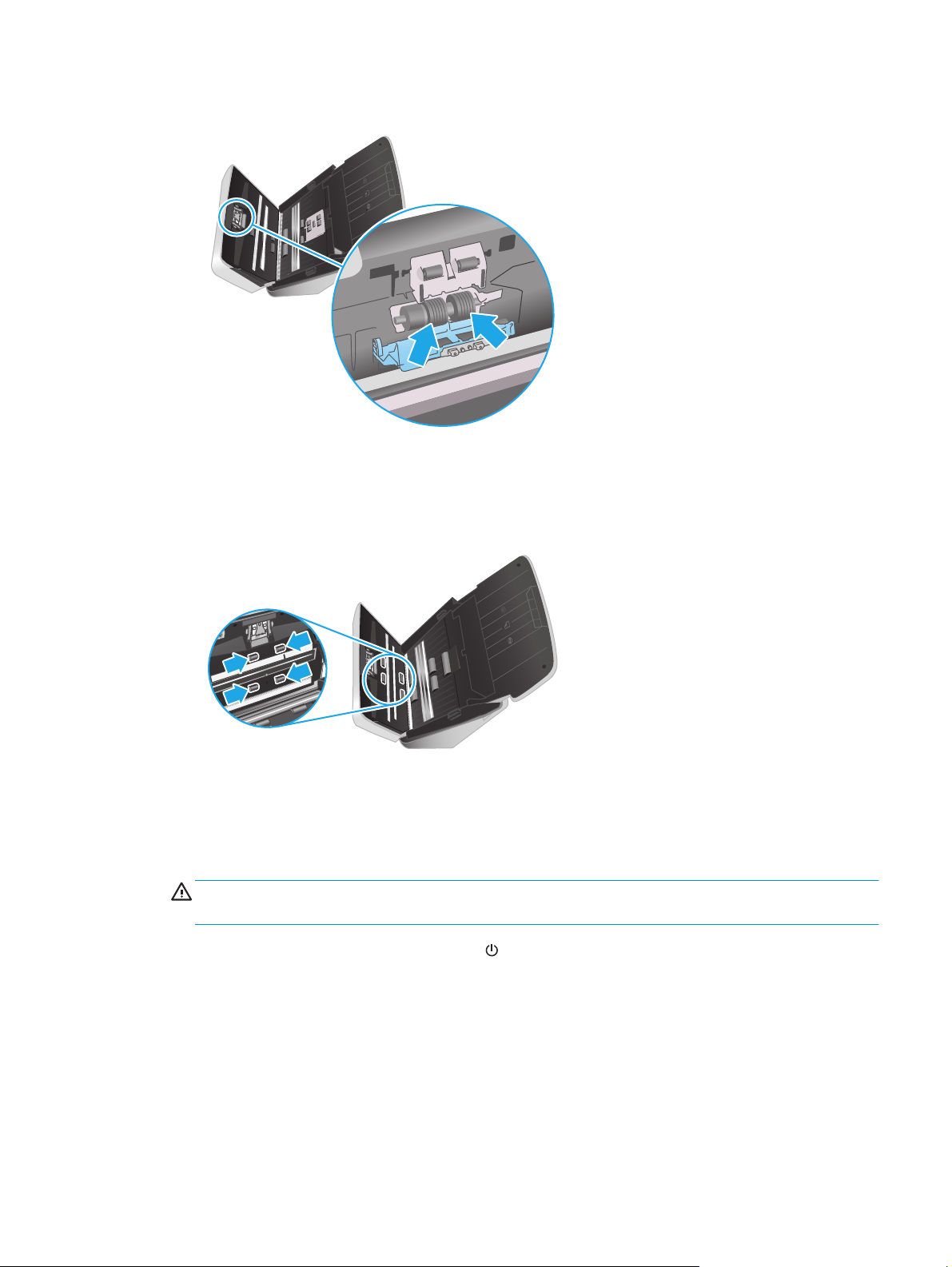
6. Otvorite poklopac valjaka za odvajanje, a zatim obrišite valjke za odvajanje.
7. Zatvorite poklopac valjaka za odvajanje. Ispod valjaka za odvajanje, obrišite valjke iznad i ispod trake za
skeniranje.
8. Istodobno pritisnite obje strane poklopca ulagača dokumenata da biste zatvorili poklopac, a zatim
ponovno priključite USB kabel i napajanje na skener.
OPREZ: Pričekajte dvije minute da se valjci za uvlačenje osuše prije umetanja dokumenata u ulagač
dokumenata.
9. Pritisnite gumb za uključivanje/isključivanje da biste uključili skener.
10. Windows: ažurirajte povijest održavanja skenera.
a. Pokrenite HP Scanner Tools Utility, a zatim pritisnite karticu Maintenance (Održavanje).
b. U odjeljku Bilježenje valjaka za čišćenje kliknite Zabilježi čišćenje da biste zabilježili aktivnost
čišćenja i ažurirali povijest čišćenja valjaka.
Da biste saznali više, pogledajte pomoć za program HP Scanner Tools Utility (HP Uslužni alati
skenera).
HRWW Čišćenje proizvoda 37
Page 46
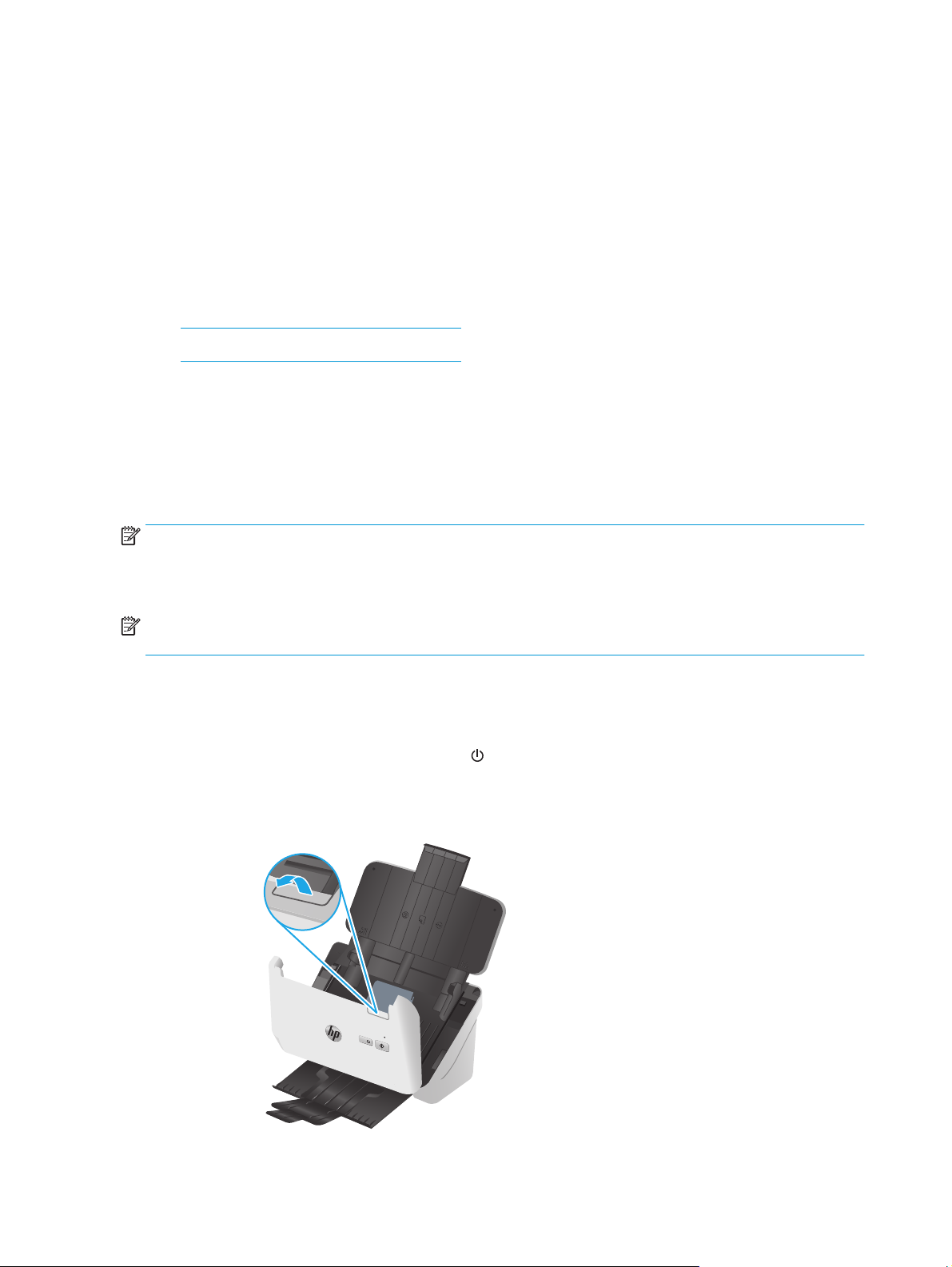
Zamjena dijelova
Zamjenom dijelova pridonosite kvaliteti skeniranih materijala. Dijelove će možda biti potrebno zamijeniti
kada o tome obavijesti HP uslužni program alata skenera ili ako skener ne funkcionira ispravno. Komplet za
zamjenu valjka sadrži sljedeće zamjenske dijelove:
●
Valjci podizača
●
Valjci za odvajanje
Komplet za zamjenu sadrži i detaljne upute za zamjenu svakog dijela.
●
Zamjena kompleta valjka (modeli 2000 s1)
●
Zamjena kompleta valjka (modeli 3000 s3)
Zamjena kompleta valjka (modeli 2000 s1)
Zamijenite valjke u sljedećim uvjetima:
●
Windows: kada dijaloški okvir Preporučeno održavanje upućuje na to da je vrijeme za održavanje.
●
ako se u skeneru dokumenti neprestano zaglavljuju
NAPOMENA: HP preporučuje zamjenu valjaka nakon 100.000 skeniranja.
Windows: HP Scanner Tools Utility može vas podsjetiti kada je potrebno servisiranje, što ovisi o brojnim
čimbenicima i može se dogoditi prije nego što prođe navedeno razdoblje do zamjene.
NAPOMENA: komplet za zamjenu valjka potrošni je pribor te nije pokriven jamstvom ili standardnim
ugovorom o servisiranju.
Zamjena modula valjka podizača
Da biste zamijenili modul valjka, pratite sljedeće korake:
1. Pritisnite gumb za uključivanje/isključivanje
kabel za napajanje iz skenera.
2. Povucite zasun prema naprijed da biste otvorili poklopac ulagača dokumenata.
da biste isključili skener, a zatim isključite USB kabel i
38 Poglavlje 3 Čuvanje i održavanje HRWW
Page 47
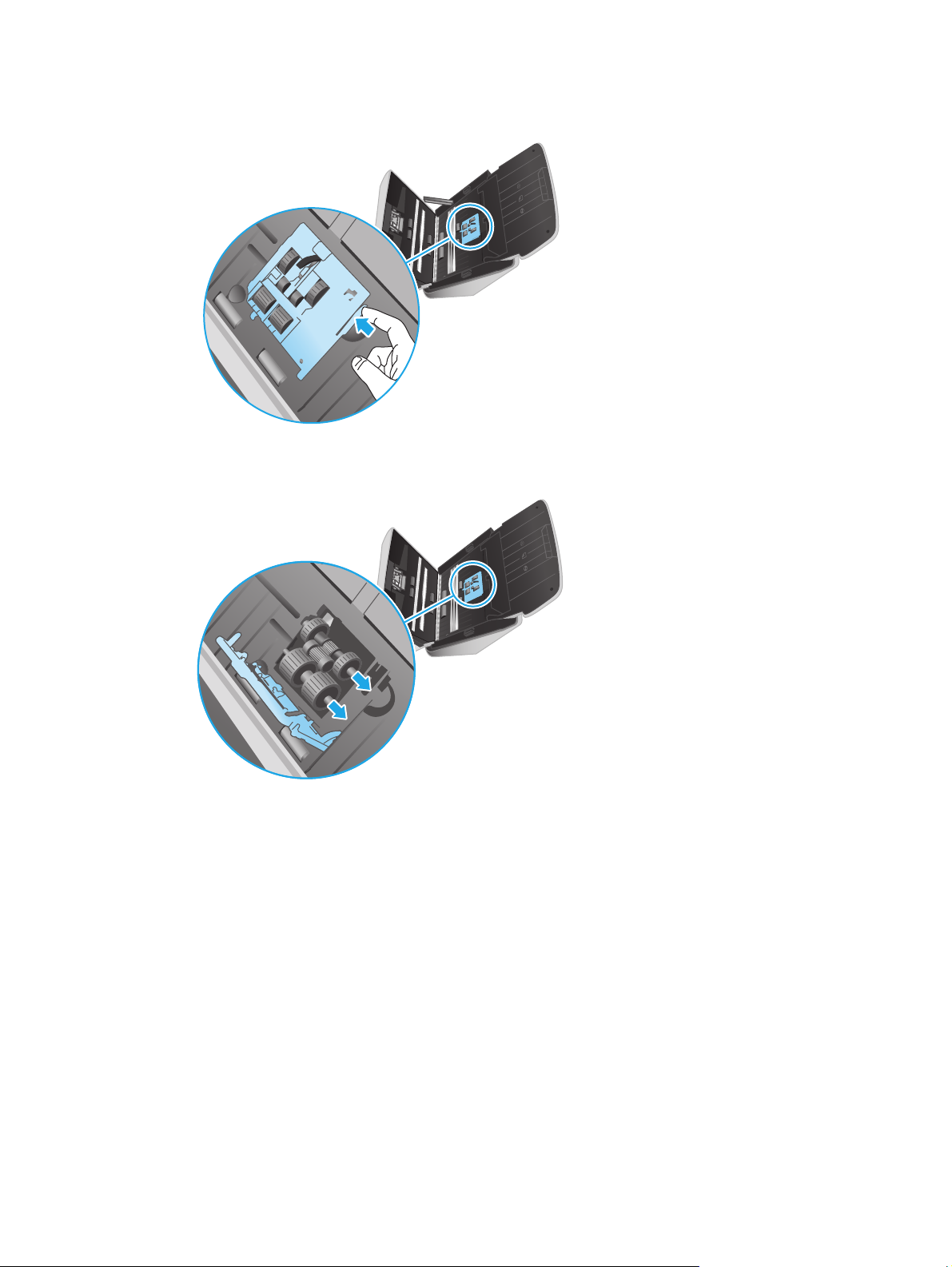
3. Otpustite jezičac poklopca valjka podizača.
4. Uklonite i zamijenite valjke kao što je opisano u uputama koje se isporučuju uz komplet za zamjenu.
Zamjena valjaka za odvajanje
1. Otpustite jezičac poklopca valjka za odvajanje.
HRWW Zamjena dijelova 39
Page 48

2. Izvadite i zamijenite valjke na način opisan u uputama priloženima uz zamjenski komplet.
3. Čvrsto pritisnite obje strane poklopca ulagača dokumenata istodobno da biste zatvorili poklopac.
4. Pritisnite gumb za uključivanje/isključivanje
5. Windows: ažurirajte povijest održavanja skenera.
a. Otvorite HP Scanner Tools Utility.
b. Na kartici Bilježenje zamjene pritisnite Bilježenje i zamjena da biste zabilježili aktivnost zamjene i
ažurirali povijest zamjene valjka.
da biste uključili skener.
Zamjena kompleta valjka (modeli 3000 s3)
Zamijenite valjke u sljedećim uvjetima:
●
Windows: kada dijaloški okvir Preporučeno održavanje upućuje na to da je vrijeme za održavanje.
●
ako se u skeneru dokumenti neprestano zaglavljuju
40 Poglavlje 3 Čuvanje i održavanje HRWW
Page 49

NAPOMENA: HP preporučuje zamjenu valjaka nakon 100.000 skeniranja.
Windows: HP Scanner Tools Utility može vas podsjetiti kada je potrebno servisiranje, što ovisi o brojnim
čimbenicima i može se dogoditi prije nego što prođe navedeno razdoblje do zamjene.
NAPOMENA: komplet za zamjenu valjka potrošni je pribor te nije pokriven jamstvom ili standardnim
ugovorom o servisiranju.
Zamjena modula valjka podizača
Da biste zamijenili modul valjka, pratite sljedeće korake:
1. Pritisnite gumb za uključivanje/isključivanje
kabel za napajanje iz skenera.
2. Povucite zasun prema naprijed da biste otvorili poklopac ulagača dokumenata.
3. Otpustite jezičac poklopca valjka podizača.
da biste isključili skener, a zatim isključite USB kabel i
HRWW Zamjena dijelova 41
Page 50

4. Uklonite i zamijenite valjke kao što je opisano u uputama koje se isporučuju uz komplet za zamjenu.
Zamjena valjaka za odvajanje
1. Otpustite jezičac poklopca valjka za odvajanje.
42 Poglavlje 3 Čuvanje i održavanje HRWW
Page 51

2. Izvadite i zamijenite valjke na način opisan u uputama priloženima uz zamjenski komplet.
3. Čvrsto pritisnite obje strane poklopca ulagača dokumenata istodobno da biste zatvorili poklopac.
4. Pritisnite gumb za uključivanje/isključivanje
da biste uključili skener.
5. Windows: ažurirajte povijest održavanja skenera.
a. Otvorite HP Scanner Tools Utility.
b. Na kartici Bilježenje zamjene pritisnite Bilježenje i zamjena da biste zabilježili aktivnost zamjene i
ažurirali povijest zamjene valjka.
HRWW Zamjena dijelova 43
Page 52

Naručivanje dijelova i dodatne opreme
Da biste naručili dijelove za održavanje za skener, posjetite HP-ovo web-mjesto za dijelove skenera na adresi
www.hp.com/buy/parts.
Stavka Opis Broj dijela
Komplet za zamjenu valjka Zamjenski valjci za podizanje i razdvajanje za HP ScanJet Pro
2000 s1
Komplet za zamjenu valjka Zamjenski valjci za podizanje i razdvajanje za HP ScanJet Pro
3000 s3
L2759-60001
L2753-60001
44 Poglavlje 3 Čuvanje i održavanje HRWW
Page 53
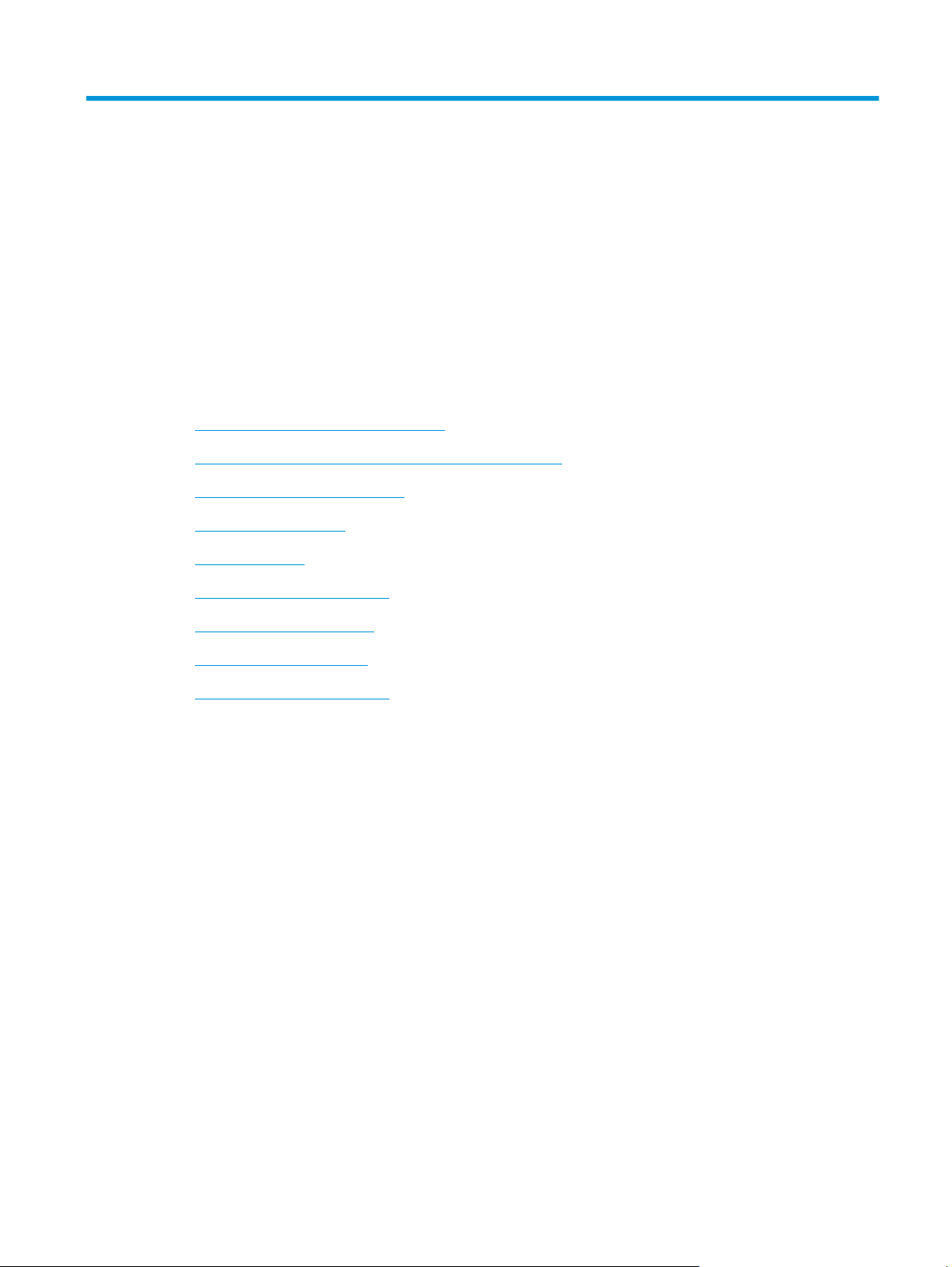
4 Rješavanje problema
U ovom poglavlju možete pronaći rješenja uobičajenih problema sa skenerom.
Da biste dobili dodatnu pomoć pri rješavanju problema, pogledajte pomoć za HP-ov program za skeniranje
koji se koristi.
●
Osnovni savjeti u rješavanju problema
●
Značenje svjetlosnih signala i uzoraka upravljačke ploče
●
Problemi s instalacijom skenera
●
Problemi s napajanjem
●
Zaglavljeni papir
●
Problemi s uvlačenjem papira
●
Problemi s kvalitetom slike
●
Problemi s radom skenera
●
Dodatno rješavanje problema
HRWW 45
Page 54

Osnovni savjeti u rješavanju problema
Jednostavni problemi, kao što su mrlje na trakama za skeniranje ili slabo pričvršćeni kabeli, mogu uzrokovati
nejasne rezultate skeniranja, neočekivano funkcioniranje skenera ili nefunkcioniranje skenera. Kada se
pojave problemi pri skeniranju, uvijek najprije provjerite sljedeće stavke.
●
Ako skenirate dokument koji će biti analiziran korištenjem softvera za optičko prepoznavanje znakova
(OCR), provjerite je li izvorni dokument dovoljno jasan za analizu.
●
Provjerite jesu li USB kabel i kabel napajanja dobro pričvršćeni na priključke na stražnjoj strani skenera
te je li kabel napajanja uključen u funkcionalnu električnu utičnicu ili uređaj za zaštitu od prenapona.
●
Provjerite nije li se skener automatski isključio. Ako se isključio, uključite ga pritiskanjem gumba za
uključivanje/isključivanje
●
Provjerite napajanje skenera.
—
Provjerite svijetli li LED indikator napajanja na upravljačkoj ploči.
—
Ako LED indikator napajanja ne svijetli, provjerite ima li struje u utičnici ili na uređaju za zaštitu od
prenapona na koji se priključuje kabel za napajanje.
—
Ako u utičnici ili na uređaju za zaštitu od izboja ima napona, a LED indikator napajanja i dalje ne
svijetli, napajanje je možda u kvaru. Idite na
sj3000s3 za pomoć.
●
Ako softver za skeniranje prilikom korištenja skenera prikazuje poruku o pogrešci Scanner not found
(Skener nije pronađen), isključite skener, pričekajte 30 sekundi, a zatim ga ponovno uključite. Ako se
poruka još uvijek prikazuje, skener će možda biti potrebno ponovno postaviti.
.
www.hp.com/go/sj2000s1 or www.hp.com/go/
●
Ako je skener priključen na računalo putem USB koncentratora ili USB priključka na prednjoj strani
računala, izvucite kabel skenera, a zatim ga ponovno priključite u USB priključak na stražnjoj strani
računala.
●
Windows: Provjerite je li omogućen gumb za skeniranje
"Pristupačnost proizvoda").
●
Isključite skener, pričekajte 30 sekundi, a zatim ga ponovno uključite.
●
Provjerite je li poklopac ulagača dokumenata zatvoren.
●
Ponovno pokrenite računalo.
Ako se problem i dalje pojavljuje, postoji mogućnost da su HP-ov softver za skeniranje, firmver ili pripadajući
upravljački programi zastarjeli ili da su oštećeni. Ažuriranja softvera, programskih datoteka i upravljačkih
programa za skener potražite na adresi
Testiranje skenera
Da biste provjerili skener učinite sljedeće:
1. Provjerite je li napajanje ispravno povezano sa skenerom i funkcionalnom električnom utičnicom ili s
uređajem za zaštitu od prenapona. Provjerite svijetli li LED indikator napajanja na upravljačkoj ploči
kako biste provjerili je li sve u redu s napajanjem.
2. Ako je napajanje spojeno s uređajem za zaštitu od prenapona, provjerite je li uređaj priključen na
utičnicu te je li uključen.
(dodatne informacije potražite u odjeljku
www.hp.com/go/sj2000s1 or www.hp.com/go/sj3000s3.
46 Poglavlje 4 Rješavanje problema HRWW
Page 55

3. Isključite skener pritiskanjem gumba za uključivanje/isključivanje , isključite napajanje iz skenera, a
zatim isključite računalo na koje je skener priključen. Pričekajte 30 sekundi, a zatim ponovno priključite
kabel za napajanje na skener, uključite skener pritiskanjem gumba za uključivanje/isključivanje
, a
zatim uključite računalo.
4. Pokušajte ponovno skenirati.
HRWW Osnovni savjeti u rješavanju problema 47
Page 56

Značenje svjetlosnih signala i uzoraka upravljačke ploče
Ako skener zahtijeva pozornost, žaruljica pogreške ili treperi ili neprekidno svijetli na zaslonu upravljačke
ploče.
Status žaruljica pogreške Stanje skenera Radnja
LED indikator pogreške treperi Korisnik je pritisnuo gumb za skeniranje
je USB kabel bio iskopčan.
Slikovni senzor nije pravilno kalibriran.
Papir se zaglavio u ulagaču dokumenata.
Poklopac ulagača dokumenata nije dobro
zatvoren.
dok
1.
Isključite skener.
2.
Ponovno priključite USB kabel.
3.
Uključite skener.
1.
Isključite skener.
2.
Uključite skener.
1.
Isključite skener.
2.
Povucite zasun prema naprijed da biste
otvorili poklopac ulagača dokumenata.
3.
Odstranite zaglavljeni medij.
4.
Uključite skener.
▲
Čvrsto pritisnite obje strane poklopca
ulagača dokumenata istodobno da biste
zatvorili poklopac.
48 Poglavlje 4 Rješavanje problema HRWW
Page 57

Problemi s instalacijom skenera
●
Provjera kabela
●
Deinstalacija i ponovna instalacija upravljačkih programa i alata za HP ScanJet (Windows)
Provjera kabela
Vrsta kabela Radnja
Kabel za napajanje Kabel za napajanje povezuje skener i električnu utičnicu.
●
Provjerite je li kabel za napajanje čvrsto priključen na skener i zidnu utičnicu ili uređaj za
zaštitu od strujnog udara.
●
Ako je kabel spojen u zaštitu od nagle promjene napona, provjerite je li ta zaštita uključena u
utičnicu te je li uključena.
●
Isključite skener pritiskanjem gumba za uključivanje/isključivanje
računalo. Nakon 30 sekundi ponovno uključite skener, a zatim uključite računalo (tim
redoslijedom).
USB kabel USB kabel povezuje skener i računalo.
●
Koristite kabel koji je isporučen uz skener. Neki drugi USB kabel možda neće biti kompatibilan
sa skenerom.
●
Provjerite je li USB kabel čvrsto povezan između skenera i računala.
, a zatim isključite
●
Ako je USB kabel priključen na USB priključak s prednje strane računala, premjestite ga na USB
priključak sa stražnje strane računala.
Da biste pronašli dodatne informacije o otklanjanju poteškoća s USB-om, posjetite web-mjesto
www.hp.com/go/sj2000s1 or www.hp.com/go/sj3000s3, odaberite svoju državu/regiju, a zatim
pomoću alata za pretraživanje pronađite teme za otklanjanje poteškoća s USB-om.
Deinstalacija i ponovna instalacija upravljačkih programa i alata za HP ScanJet
(Windows)
Ako provjerom kabelskih veza skenera niste riješili problem, možda je uzrok problema u nepotpunoj
instalaciji. Pokušajte deinstalirati, a zatim ponovno instalirati upravljačke programe i alate za HP ScanJet.
1. Isključite skener pritiskanjem gumba za uključivanje/isključivanje
kabel i kabel za napajanje.
2. Na računalu otvorite upravljačku ploču, a zatim pomoću alata Dodavanje/uklanjanje (u sustavima
Windows 7, Windows 8, Windows 8.1 i Windows 10 koristite alat Programi i značajke) deinstalirajte
sljedeće aplikacije:
●
Skener HP ScanJet Pro 2000 s1 ili 3000 s3
●
HP Scan
3. Ponovno pokrenite računalo.
, a zatim iz skenera isključite USB
4. Ponovno instalirajte upravljačke programe i alate za HP ScanJet.
HRWW Problemi s instalacijom skenera 49
Page 58
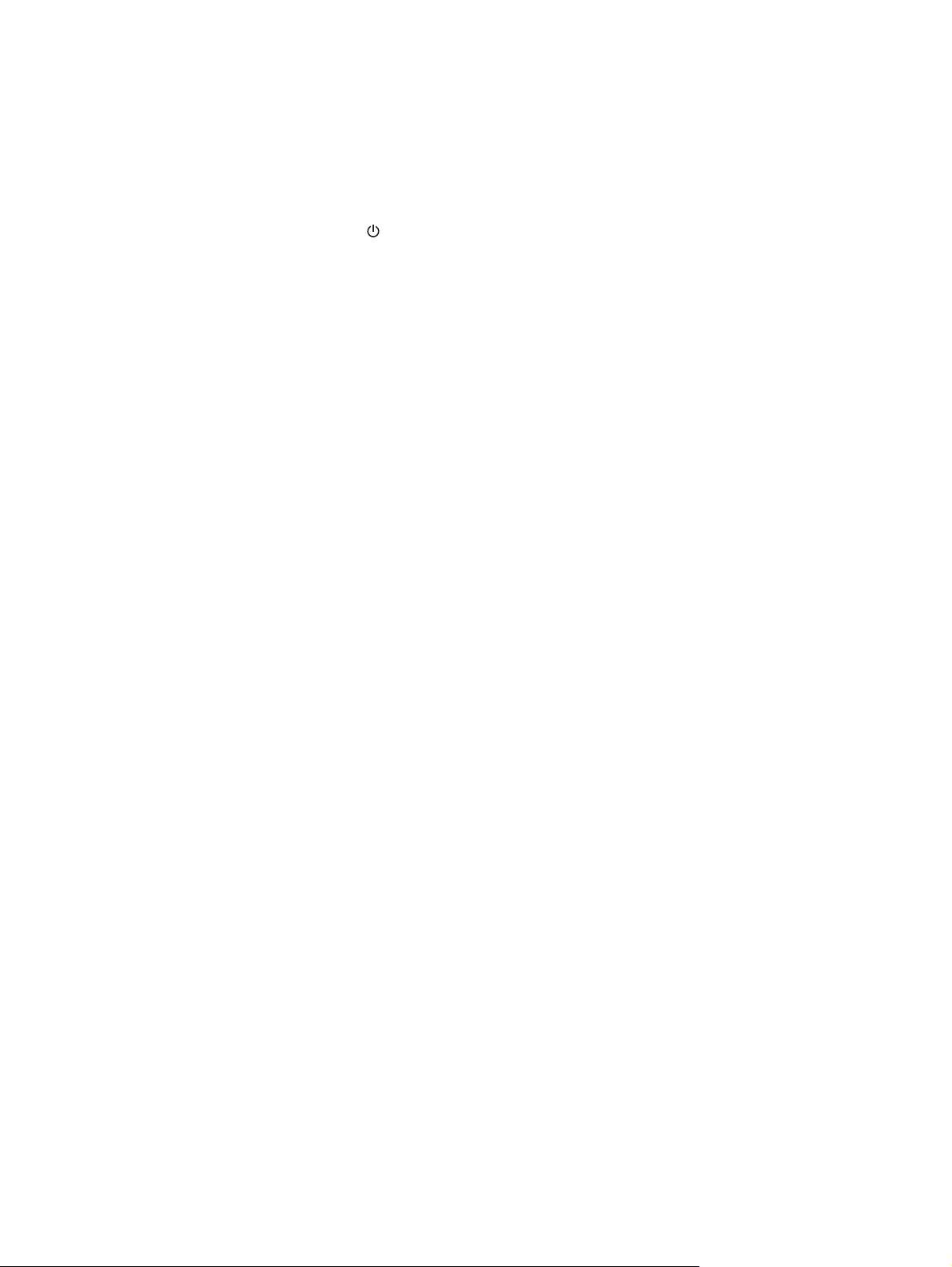
●
Isključite skener, pričekajte 30 sekundi, a zatim ga ponovno uključite. Potreban softver i
upravljački programi trebali bi se automatski instalirati.
●
Ako se upravljački programi i alati ne instaliraju automatski, instalirajte ih s CD-a s HP-ovim
softverom za skeniranje.
5. Na skener ponovno priključite USB kabel i kabel za napajanje, a zatim ga uključite pritiskanjem gumba
za uključivanje/isključivanje
.
50 Poglavlje 4 Rješavanje problema HRWW
Page 59

Problemi s napajanjem
●
Provjerite dobiva li skener napajanje
●
Skener se ne uključuje
●
Skener je u stanju pauziranja ili je isključen
●
Skener se isključuje
Provjerite dobiva li skener napajanje
Kabel za napajanje povezuje skener i električnu utičnicu.
●
Provjerite je li kabel za napajanje koji spaja skener i električnu utičnicu dobro učvršćen.
●
Ako je kabel spojen u zaštitu od nagle promjene napona, provjerite je li ta zaštita uključena u utičnicu te
je li uključena.
●
Provjerite napajanje skenera.
—
Provjerite svijetli li LED indikator napajanja na upravljačkoj ploči.
—
Ako LED indikator napajanja ne svijetli, provjerite ima li struje u utičnici ili na uređaju za zaštitu od
prenapona na koji se priključuje kabel za napajanje.
—
Ako u utičnici ili na uređaju za zaštitu od izboja ima napona, a LED indikator napajanja i dalje ne
svijetli, napajanje je možda u kvaru. Idite na
sj3000s3 za pomoć.
www.hp.com/go/sj2000s1 or www.hp.com/go/
Skener se ne uključuje
Ako se skener ne uključuje kada pritisnete gumb za uključivanje/isključivanje , provjerite sljedeće:
●
Skener je možda iskopčan iz struje. Provjerite je li napajanje iskopčano iz skenera ili iz izvora napajanja.
●
Možda napajanje ne radi.
—
Provjerite svijetli li LED indikator napajanja na upravljačkoj ploči.
—
Ako LED indikator napajanja ne svijetli, provjerite ima li struje u utičnici ili na uređaju za zaštitu od
prenapona na koji se priključuje kabel za napajanje.
—
Ako u utičnici ili na uređaju za zaštitu od izboja ima napona, a LED indikator napajanja i dalje ne
svijetli, napajanje je možda u kvaru. Idite na
sj3000s3 za pomoć.
Skener je u stanju pauziranja ili je isključen
Ako skener prestane skenirati, slijedite ove korake. Nakon svakog koraka otpočnite skeniranje da biste vidjeli
radi li skener. Ako problem i dalje postoji, prijeđite na sljedeći korak.
1. Kabel možda nije dobro ukopčan. Provjerite jesu li i USB kabel i napajanje ispravno povezani.
Koristite kabel koji je isporučen uz skener. Neki drugi USB kabel možda neće biti kompatibilan sa
skenerom.
www.hp.com/go/sj2000s1 or www.hp.com/go/
2. Provjerite napajanje skenera.
HRWW Problemi s napajanjem 51
Page 60
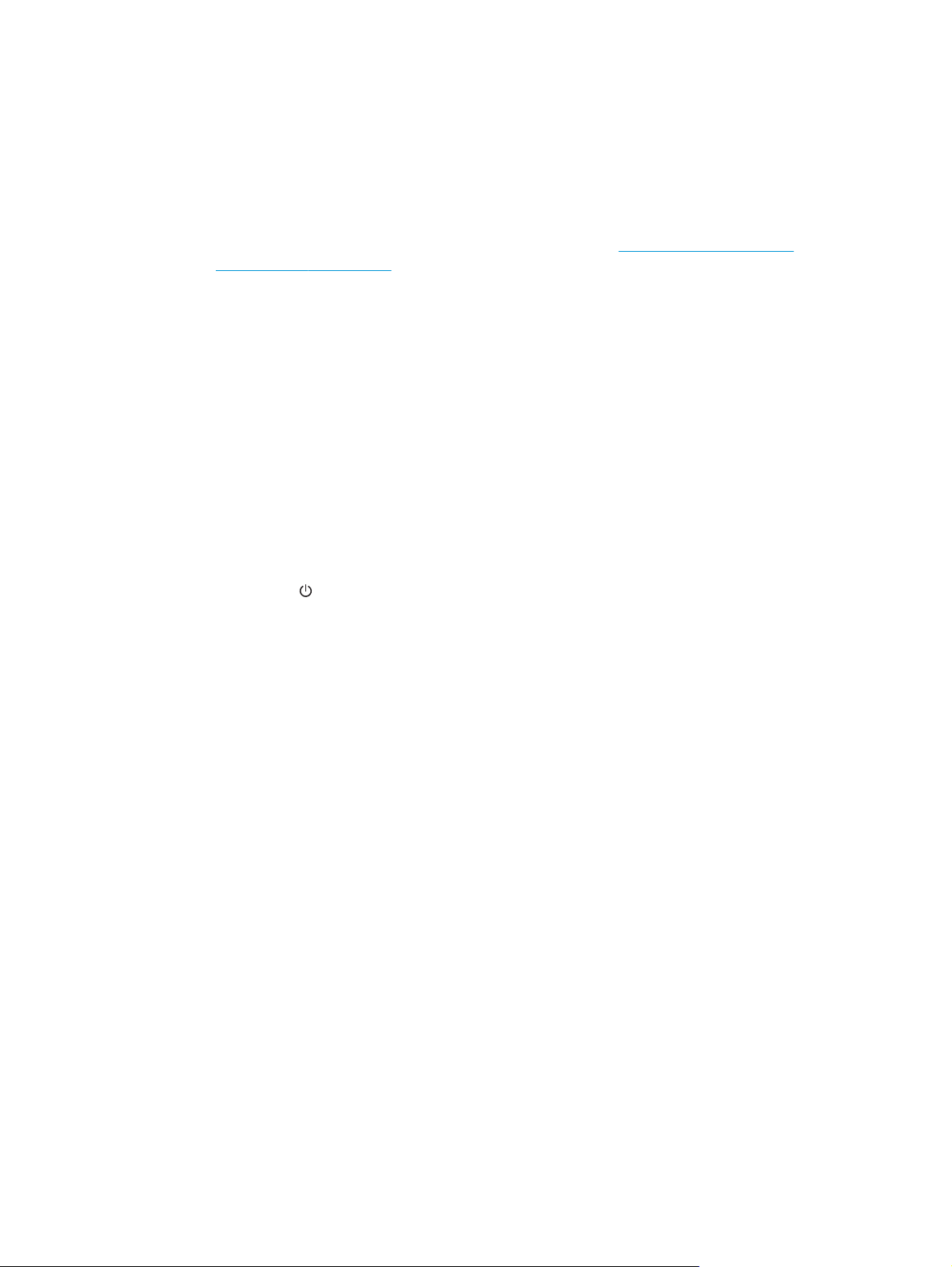
a. Provjerite svijetli li LED indikator napajanja na upravljačkoj ploči.
b. Ako LED indikator napajanja ne svijetli, provjerite ima li struje u utičnici ili na uređaju za zaštitu od
prenapona na koji se priključuje kabel za napajanje.
c. Ako u utičnici ili na uređaju za zaštitu od izboja ima napona, a LED indikator napajanja i dalje ne
svijetli, iskopčajte kabel iz izvora napajanja, pričekajte 30 sekundi i zatim ga ponovno ukopčajte.
d. Ako se problem ne riješi, napajanje je možda u kvaru. Idite na
www.hp.com/go/sj3000s3 za pomoć.
3. Ponovno pokrenite računalo.
4. Windows: na računalu otvorite upravljačku ploču i pomoću alata Add/Remove (Dodavanje/uklanjanje) (u
sustavima Vista, Windows 7 i Windows 8 pomoću alata Programs and Features (Programi i značajke)
deinstalirajte sljedeće aplikacije:
●
HP ScanJet Pro 2000 s1 ili 3000 s3
●
Upravljački program za HP ScanJet Pro 3000 s3 ISIS
●
Dodatak za HP ScanJet
●
HP Scan
5. Ponovno instalirajte aplikacije tako da učinite nešto od navedenog u nastavku.
●
Ponovno priključite USB kabel i napajanje na skener, a zatim pritisnite gumb za uključivanje/
isključivanje
ScanJet Pro 2000 s1 ili HP ScanJet 3000 s3.
●
Ponovno instalirajte aplikacije pomoću CD-a s HP-ovim softverom za skeniranje koji ste dobili sa
skenerom.
Skener se isključuje
www.hp.com/go/sj2000s1 or
da biste uključili skener. Ponovno instalirajte softver i upravljačke programe za HP
Skener će po zadanim postavkama prije 15 minuta neaktivnosti prijeći u stanje mirovanja i automatski se
isključiti nakon dva sata neaktivnosti radi čuvanja energije.
Windows: Da biste promijenili zadane postavke, pratite sljedeće korake:
1. Pokrenite HP Scanner Tools Utility.
2. Kliknite karticu Settings (Postavke), a zatim odaberite odgovarajuće postavke stanja mirovanja i
automatskog isključivanja.
●
Da biste odredili trajanje razdoblja neaktivnosti nakon kojeg skener prelazi u stanje mirovanja, na
izborniku Sleep: (Stanje mirovanja) odaberite 15 minutes (15 minuta) ili 59 minutes (59 minuta)
Put the scanner to sleep after: (Mirovanje: prebaci skener u stanje mirovanja nakon:)
odgovarajuću vrijednost.
●
Da biste odredili trajanje razdoblja neaktivnosti nakon kojeg se skener automatski isključuje,
odaberite odgovarajuću vrijednost (1 hour (1 sat), 2 hours (2 sata), 4 hours (4 sata) ili 8 hours (8
sati)) na padajućem popisu Auto-Off: (Automatsko isključivanje:) Turn off the scanner after:
(Isključi skener nakon:) .
OS X: zadane postavke promijenite pomoću programa HP Utility.
52 Poglavlje 4 Rješavanje problema HRWW
Page 61
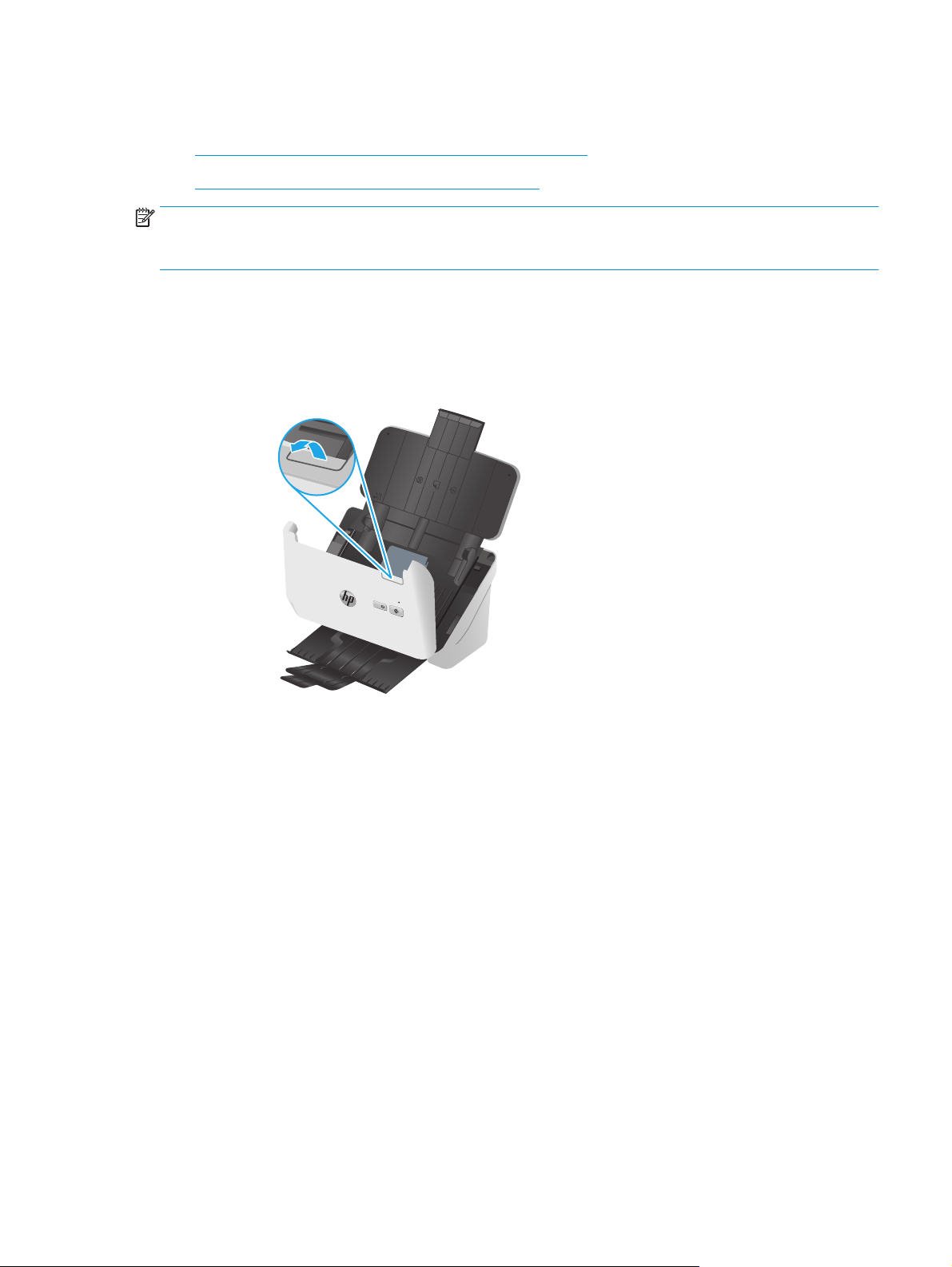
Zaglavljeni papir
●
Uklanjanje dokumenata zaglavljenih u ulagaču dokumenata
●
Stavka umetnuta u skener neprestano se zaglavljuje
NAPOMENA: Skeniranje vlažnih ili mokrih stranica može uzrokovati zaglavljivanje papira. Provjerite jesu li
stranice koje se uvlače u skener potpuno suhe (npr. je li toner suh i ima li na stranicama mokrih tvari, kao što
su lijepilo ili korektor).
Uklanjanje dokumenata zaglavljenih u ulagaču dokumenata
Da biste uklonili zaglavljeni papir, slijedite ove korake:
1. Povucite zasun prema naprijed da biste otvorili poklopac ulagača dokumenata.
2. Uklonite sve stranice iz ulazne ladice.
3. Uklonite izvornike i sve ostale zapreke na putu kojim papir prolazi kroz skener.
4. S puta papira uklonite vidljive ostatke (npr. papir, spajalice ili kopče).
5. Pregledajte četiri valjka na prednjoj strani i pet valjaka na stražnjoj strani poklopca ulagača dokumenata
i uklonite vidljive ostatke.
6. Čvrsto pritisnite obje strane poklopca ulagača dokumenata istodobno da biste zatvorili poklopac.
7. Ponovno umetnite sve izvornike u ulaznu ladicu i ponovno skenirajte.
Stavka umetnuta u skener neprestano se zaglavljuje
●
Predložak nije u skladu sa smjernicama za prihvatljive izvornike.
●
Na predlošku možda ima spajalica ili samoljepljivih papirića koje morate ukloniti.
●
Provjerite prianjaju li vodilice za papir uz rubove izvornika.
HRWW Zaglavljeni papir 53
Page 62
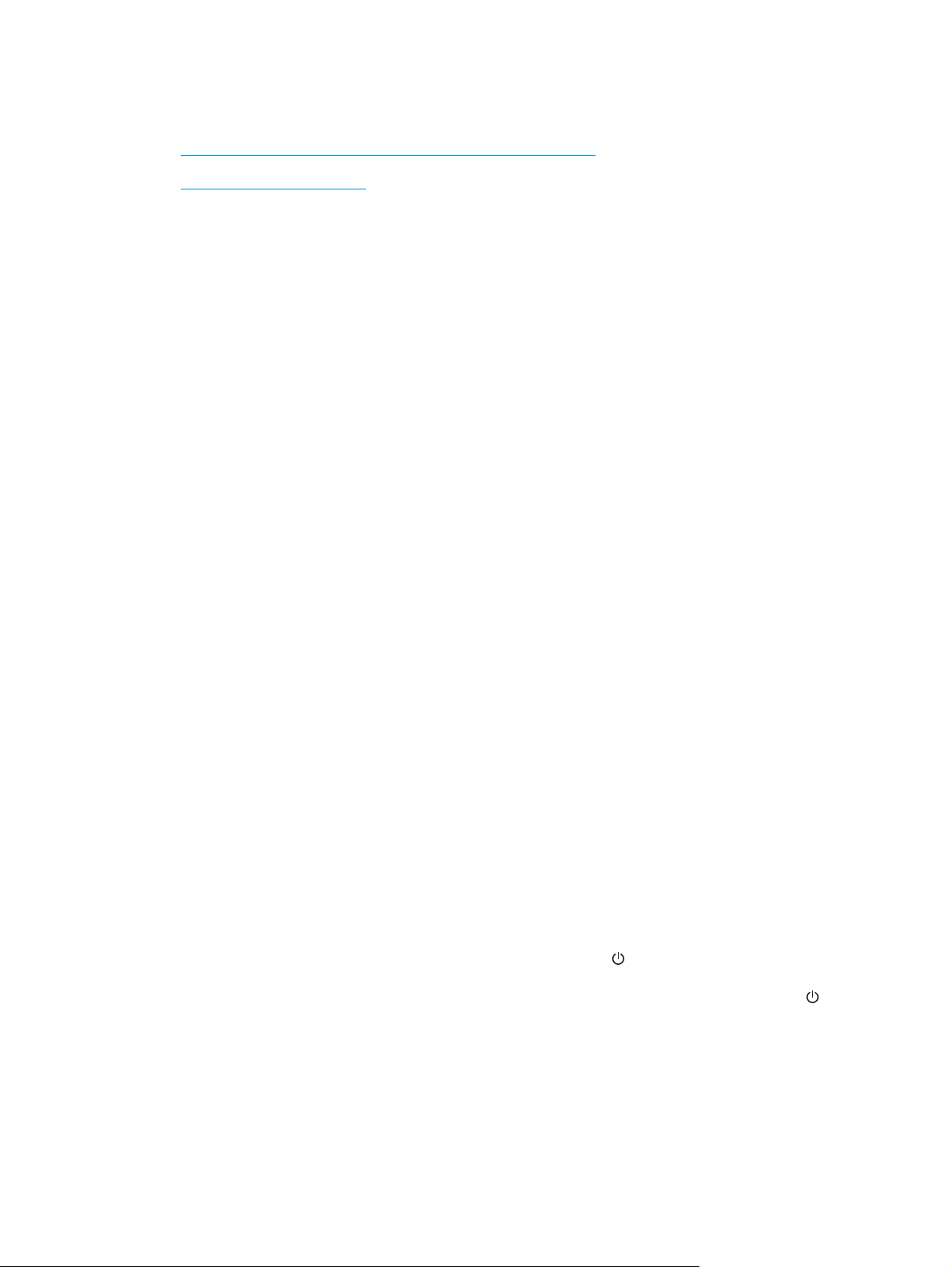
Problemi s uvlačenjem papira
●
Zaglavljivanje papira, neravno, pogrešno ili višestrano ulaganje
●
Papir se ne ulaže sa skenera
Zaglavljivanje papira, neravno, pogrešno ili višestrano ulaganje
●
Skeniranje vlažnih ili mokrih stranica može uzrokovati zaglavljivanje papira. Provjerite jesu li stranice
koje uvlačite u skener potpuno suhe (je li toner suh te nema li na njima mokrih tvari, kao što su lijepilo ili
korektor).
●
Provjerite jesu li svi valjci na svojim mjestima te jesu li vratašca valjaka i poklopac ulagača dokumenata
zatvoreni.
●
Ako se čini da stranice ulaze ukoso u skener, provjerite dobivene skenirane slike u softveru da biste
vidjeli jesu li možda iskrivljene.
●
Stranice možda nisu ispravno postavljene u skener. Izravnajte stranice i prilagodite vodilice da biste
centrirali papire.
●
Da bi ispravno radile, vodilice za papir moraju prianjati uz rubove snopa papira. Provjerite je li snop
papira izravnat i nalaze li se vodilice uz snop papira.
●
Ulazna ili izlazna ladica mogu sadržavati veći broj stranica od maksimalno dopuštenog. Umetnite manje
stranica u ulaznu ladicu i uklonite stranice iz izlazne ladice.
●
Očistite put kojim papir prolazi kroz skener da biste smanjili učestalost pogrešnog ulaganja. Ako ne
riješite problem pogrešnog ulaganja, očistite valjke. Ako ne riješite problem pogrešnog ulaganja,
zamijenite valjke.
Papir se ne ulaže sa skenera
Ponovo umetnite listove papira u ulaznu ladicu pazeći pritom da su u kontaktu s valjcima.
Poklopac ulagača dokumenata možda nije dobro zatvoren. Otvorite poklopac, a zatim ga zatvorite čvrstim
pritiskanjem njegovih obiju strana da biste bili sigurni da je zatvoren.
Možda postoji problem s hardverom skenera. Da biste provjerili skener učinite sljedeće:
1. Provjerite je li napajanje ispravno povezano sa skenerom i funkcionalnom električnom utičnicom ili s
uređajem za zaštitu od prenapona. Provjerite svijetli li LED indikator napajanja na upravljačkoj ploči
kako biste provjerili je li sve u redu s napajanjem.
2. Ako je napajanje spojeno s uređajem za zaštitu od prenapona, provjerite je li uređaj priključen na
utičnicu te je li uključen.
3. Isključite skener pritiskanjem gumba za uključivanje/isključivanje
zatim isključite računalo na koje je skener priključen. Pričekajte 30 sekundi, a zatim ponovno priključite
kabel za napajanje na skener, uključite skener pritiskanjem gumba za uključivanje/isključivanje
zatim uključite računalo.
4. Pokušajte ponovno skenirati.
, isključite napajanje iz skenera, a
, a
54 Poglavlje 4 Rješavanje problema HRWW
Page 63
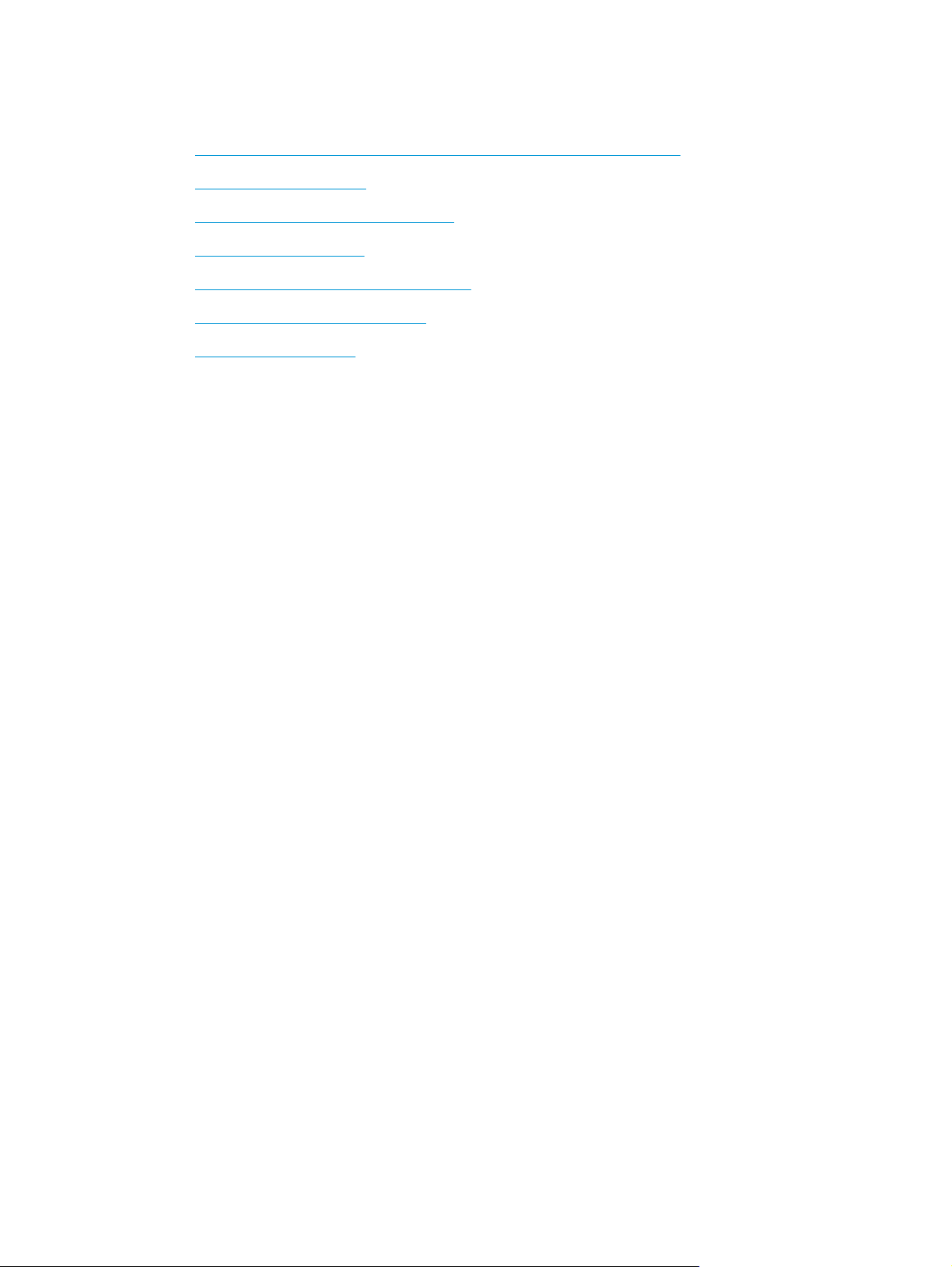
Problemi s kvalitetom slike
●
Na ispisanoj stranici pojavljuju se okomite crte u bijeloj ili nekoj drugoj boji
●
Skenirane slike nisu ravne
●
Skenirane slike imaju crte ili ogrebotine
●
Skenirana slika je nejasna
●
Skenirani dokument je potpuno crn ili bijel
●
Donji dio skenirane slike je odrezan
●
Slika se ne može uvećati
Na ispisanoj stranici pojavljuju se okomite crte u bijeloj ili nekoj drugoj boji
Odredišni pisač je možda ostao bez tonera ili tinte. Ispišite drugi skenirani dokument na istom pisaču da biste
vidjeli je li problem u pisaču.
Ako se kod drugog skeniranja pojavi isti problem, pokušajte skeniranje na drugi pisač.
Na trakama za skeniranje unutar ulagača dokumenata može se nakupiti prašina koja na skeniranim slikama
može uzrokovati smetnje. Očistite trake za skeniranje mekanom krpom koja ne ispušta vlakna i koju ste
poprskali blagim sredstvom za čišćenje stakla.
Skenirane slike nisu ravne
●
Provjerite jesu li vodilice za papir na skeneru centrirane i postavite ih na odgovarajuću širinu izvornika
koji skenirate. Provjerite prianjaju li vodilice za papir uz rubove izvornika.
●
Windows: značajaka Automatsko izravnavanje omogućuje izravnavanje sadržaja koji je ukošen odnosu
na dimenzije stranice u izvornom dokumentu. Značajka Automatsko prepoznavanje veličine
omogućuje izravnavanje slika na stranici koje su se ukosile tijekom postupka skeniranja.
Skenirane slike imaju crte ili ogrebotine
Informacije o čišćenju skenera potražite u odjeljku korisničkog priručnika Čuvanje i održavanje.
●
Provjerite jesu li izvornici čisti i nezgužvani.
●
Čišćenje traka skenera
Skenirana slika je nejasna
●
Provjerite ima li kakvih smetnji s putem kojim papir prolazi kroz skener i jesu li vodilice za papir
odgovarajuće namještene. Pokušajte iznova skenirati.
●
Provjerite nije li dokument mutan.
HRWW Problemi s kvalitetom slike 55
Page 64

Skenirani dokument je potpuno crn ili bijel
●
Dokument možda nije ispravno postavljen u ulaznu ladicu. Provjerite je li dokument koji želite skenirati
u ulaznu ladicu postavljen licem prema dolje.
●
Windows: ako skenirate u crno-bijelu sliku, provjerite niste li prag za crno-bijelo postavili na najmanju ili
najveću vrijednost. Postavljanjem praga na donju ili gornju granicu rezultat će biti potpuno bijela ili
potpuno crna slika.
●
OS X: ako sliku teksta skenirate pomoću aplikacije Image Capture, postavite mogućnost Korekcija slike
na Ručno, a zatim prilagodite prag pomoću trake klizača Prag.
Donji dio skenirane slike je odrezan
Softver za skeniranje po zadanom može skenirati medije dugačke najviše 356 mm .
Provjerite odgovara li veličina stranice koju ste odabrali u softveru za skeniranje (ili prečac za skeniranje koji
ste odabrali) duljini dokumenta koji se skenira.
Slika se ne može uvećati
Softver je možda postavio ekspoziciju za čitavo područje skeniranja umjesto za jedan mali izvornik. Odaberite
i povucite okvire oko područja odabira dok ne ugledate područje slike koje želite skenirati.
56 Poglavlje 4 Rješavanje problema HRWW
Page 65

Problemi s radom skenera
●
Problemi s vezom
●
Gumbi ne funkcioniraju ispravno
●
Problemi s performansama skeniranja
●
Problemi s prepoznavanjem teksta (OCR) (Windows)
Problemi s vezom
Provjera USB veze
Provjerite fizičku vezu sa skenerom.
●
Koristite kabel koji je isporučen uz skener. Neki drugi USB kabel možda neće biti kompatibilan sa
skenerom.
●
Provjerite je li USB kabel čvrsto povezan između skenera i računala. Kad je USB kabel pravilno priključen
u skener, ikona trozupca na kabelu okrenuta je prema dolje.
Ako se problem ne riješi i nakon provjere svih navedenih stavki, pokušajte sljedeće:
1. Učinite nešto od sljedećeg, ovisno o tome kako je skener povezan s računalom:
●
Ako je USB kabel spojen na USB čvorište ili priključnu stanicu za prijenosno računalo, iskopčajte
USB kabel iz USB čvorišta ili priključne stanice, a zatim ga spojite izravno na USB priključak sa
stražnje strane računala.
●
Ako je USB kabel priključen izravno na računalo, priključite ga u drugi USB priključak na stražnjoj
strani računala.
●
Uklonite sve druge USB uređaje s računala osim tipkovnice i miša.
2. Isključite skener pritiskanjem gumba za uključivanje/isključivanje
uključite skener.
3. Ponovno pokrenite računalo.
4. Nakon što ste ponovno pokrenuli računalo, pokušajte koristiti skener.
●
Ako skener funkcionira, ponovno povežite sve dodatne USB uređaje jedan po jedan i isprobajte
skener nakon povezivanja svakog dodatnog uređaja. Odspojite sve USB uređaje koji sprječavaju
rad skenera.
●
Windows: Ako skener ne funkcionira, deinstalirajte i ponovno instalirajte upravljačke programe i
softver za HP ScanJet.
Gumbi ne funkcioniraju ispravno
Ako gumbi ne rade ispravno, izvršite sljedeće korake.
1. Kabel možda nije dobro ukopčan. Provjerite jesu li USB kabel i napajanje ispravno ukopčani.
2. Isključite skener, pričekajte 30 sekundi, a zatim ga ponovno uključite.
, pričekajte 30 sekundi, a zatim
HRWW Problemi s radom skenera 57
Page 66

3. Ponovno pokrenite računalo.
4. Ako se problem ne riješi, možda postoji problem s upravljačkom pločom. Obratite se HP-ovoj podršci na
www.hp.com/go/sj2000s1 or www.hp.com/go/sj3000s3.
Problemi s performansama skeniranja
Skener ne kreće odmah sa skeniranjem
Provjerite je li zatvoren poklopac ulagača dokumenata te je li skener uključen.
Skener skenira stavke vrlo sporo
Ako skenirate tekst koji kasnije želite uređivati, optičko prepoznavanje znakova (OCR) razlog je zbog kojeg
skener sporije skenira, što je normalna pojava. Pričekajte da skeniranje završi.
NAPOMENA: Windows: za najbolje rezultate prilikom optičkog prepoznavanja znakova kompresija skenera
mora biti postavljena na minimalnu razinu ili onemogućena.
Skeniranjem uz veću razlučivost od potrebne povećava se vrijeme skeniranja te se stvaraju veće datoteke bez
ikakve dodatne prednosti. Ako skenirate uz veću razlučivost, postavite razlučivost na nižu razinu da biste
povećali brzinu skeniranja.
Skener skenira samo jednu stranu dvostranog dokumenta
Provjerite je li u prečacu za skeniranje koji ste odabrali navedeno obostrano skeniranje.
Na odredištu skeniranja nedostaju skenirane stranice
Prilikom skeniranja, slijepljene se stranice skeniraju kao jedna. Provjerite da biste bili sigurni da skenirane
stranice nisu slijepljene.
Pogrešan redoslijed skeniranih stranica na odredištu skeniranja
●
Prije no što izvornik dokument postavite licem dolje u ulaznu ladicu, provjerite jesu li stranice izvornika
poredane ispravnim redoslijedom.
●
Provjerite nema li na papiru spajalica, klamerica ili drugog materijala (kao što su ljepljivi papirići) koji
mogu uzrokovati nepravilno ulaganje stranica.
●
Provjerite da stranice nisu slijepljene.
Datoteke skeniranja su prevelike
●
Većina programa za skeniranje dopušta odabir manje veličine datoteke prilikom odabira izlazne vrste
datoteke. Dodatne informacije potražite u pomoći za softver za skeniranje koji koristite.
●
Provjerite postavku razlučivosti skeniranja (dodatne informacije potražite u pomoći za softver za
skeniranje koji koristite):
—
200 tpi dovoljno je za spremanje dokumenata kao slika.
—
Za većinu fontova 300 tpi dovoljno je za upotrebu softvera za optičko prepoznavanje slova (OCR)
da bi se dobio tekst za uređivanje.
—
Preporučuje se odabir veće razlučivosti za azijske i male fontove.
58 Poglavlje 4 Rješavanje problema HRWW
Page 67

NAPOMENA: Kod skeniranja posebnih dokumenata s pozadinom s crnim točkama, spremanje slike
kao .tif datoteke može smanjiti sliku.
Skeniranje pri razlučivosti višoj od potrebne stvara veće datoteke bez dodatnih prednosti.
●
Skeniranjem u boji nastaju veće datoteke od crno-bijelog skeniranja.
●
Ako istodobno skenirate mnogo stranica, razmislite o istovremenom skeniranju manjeg broja stranica
da biste dobili više manjih datoteka.
Problemi s prepoznavanjem teksta (OCR) (Windows)
Skener koristi optičko prepoznavanje znakova (OCR) radi pretvaranja teksta na stranici koji se može uređivati
na računalu.
●
Ako se tekst može skenirati, ali se ne može uređivati, prije skeniranja odaberite sljedeće:
—
Odaberite prečac za skeniranje koji podržava OCR. Sljedeći prečaci za skeniranje podržavaju OCR:
○
Spremanje na PDF
○
Pošalji e-poštom kao PDF
○
Spremanje kao tekst koji se može urediti (OCR)
○
Slanje u oblak
○
Svakodnevno skeniranje
—
Odaberite jednu od sljedećih vrsta izlazne datoteke utemeljene na OCR-u iz padajućeg okvira Vrsta
datoteke:
○
Text (*.txt)
○
Rich Text (*.rtf)
○
PDF koji se može pretraživati (*.pdf)
NAPOMENA: Ako se ne odabere vrsta izlazne datoteke utemeljene na OCR-u, dokument će se skenirati kao
grafika i tekst neće biti moguće uređivati.
●
Provjera izvornika
—
Softver možda neće prepoznati tekst koji je gusto zbijen. Ako, primjerice, u tekstu koji softver
pretvara nema nekih znakova ili su neki znakovi spojeni, "rn" može izgledati kao "m".
—
Točnost softvera ovisi o kvaliteti slike, veličini teksta te strukturi izvornika i kvaliteti samog
skeniranog predloška. Provjerite je li kvaliteta slike izvornika dobra.
—
Zbog pozadina u boji slike u prednjem planu mogu biti nedovoljno istaknute.
●
Ako su trake skenera prljave, datoteka skeniranog predloška nema optimalnu jasnoću. Provjerite jesu li
trake skenera čiste.
HRWW Problemi s radom skenera 59
Page 68

Dodatno rješavanje problema
Korištenje telefonske pomoći za vašu državu/regiju
Pripremite naziv uređaja, serijski broj, datum kupovine i opis
problema.
Osigurajte 24-satnu internetsku podršku i preuzmite uslužne i
upravljačke programe te elektroničke informacije
Naručivanje dodatnih HP usluga ili ugovora o održavanju
Telefonske brojeve za državu/regiju možete pronaći na brošuri
koja je priložena uz uređaj ili na stranici
www.hp.com/go/sj2000s1 or www.hp.com/go/sj3000s3
www.hp.com/support/
www.hp.com/support/.
60 Poglavlje 4 Rješavanje problema HRWW
Page 69

Kazalo
A
akustičke specifikacije 7
automatski obreži ili popuni
skeniranu sliku do odabrane
veličine stranice 24
Automatsko prepoznavanje boje 25
automatsko prepoznavanje veličine
stranice 24
B
bijeli skenirani dokumenti
otklanjanje poteškoća56
brzina
rješavanje problema 58
brzina, rješavanje problema 30
C
crni skenirani dokumenti
rješavanje problema 56
Č
čišćenje
put papira 33
valjci 34
D
deinstaliranje i ponovno instaliranje
softvera 49, 51
dijelovi
naručivanje 38, 40
dvostrano skeniranje
rješavanje problema 58
E
električne specifikacije 7
energija
potrošnja 7
G
gumbi
prekidanje 5
Skeniraj 4, 5
uključivanje/isključivanje 4, 5
upravljačka ploča skenera 4
gumb napajanje, lokacija 2
Gumb Odustani 5
Gumb Skeniraj 4, 5
Gumb za uključivanje 4, 5
gumb za uključivanje/isključivanje,
lokacija 2
H
HP-oba krpa za čišćenje puta
papira 33
HP-ova služba za korisnike 60
HP Scanner Tools Utility
namjena 10
HP TWAIN 10
HP Utility 28
HP Utility, Mac 28
HP Utility za Mac
Bonjour 28
značajke 28
I
informacije o proizvodu 1
instalacija softvera
otklanjanje poteškoća49
internetska podrška 60
ISIS 10
iskrivljene slike 55
izlazna ladica
lokacija 2
K
kabeli
otklanjanje poteškoća49
komplet valjka
zamjena 38, 40
krhki materijali, skeniranje 30
krpa za čišćenje 33
L
ladice
kapacitet 6
ugrađeno 6
LED
pogreška 48
M
Macintosh
HP Utility 28
mediji
ne uvlači54
pogrešno uvlačenje 54
rješavanje problema 54
zaglavljivanje papira 53
memorija
ugrađeno 6
mobilna rješenja za ispis 6
mutne slike 55
N
napajanje
otklanjanje poteškoća s
kabelom 49
naručivanje
komplet za zamjenu valjaka 38,
40
potrošni materijal 44
nedostaju stranice, rješavanje
problema 58
nejasne slike 55
neravne slike 55
HRWW Kazalo 61
Page 70

O
oblak, skeniranje u 23
obreži ili popuni skeniranu sliku do
odabrane veličine stranice 24
odrezane slike
rješavanje problema 56
održavanje
čišćenje puta papira 33
čišćenje valjaka 34
otklanjanje poteškoća
bijeli skenirani dokumenti 56
instalacija 49
kabeli 49
nejasne slike 55
P
papir
ne uvlači se 54
otklanjanje poteškoća54
podržane veličine 15
pogreške prilikom uvlačenja 54
zaglavljivanje papira 53
podrška
internet 60
podrška za duge stranice 23
podrška za vrlo duge stranice 23
podržane
mreže 6
podržani
operacijski sustavi (OS) 6
pogrešno uvlačenje
rješavanje problema 54
postavke upravljanja napajanjem
52
potrošni materijal
naručivanje 44
status, pregled pomoću programa
HP Utility za Mac 28
prepoznavanje uvlačenja više
papira 23
prepoznavanje veličine stranice 24
problemi s uvlačenjem 53
pruge
rješavanje problema 55
put papira
čišćenje 33
problemi s uvlačenjem 53
R
rješavanje problema
brzina 30, 58
crni skenirani dokumenti 56
deinstaliranje i ponovno
instaliranje softvera 49, 51
dvostrano skeniranje 58
krhki materijali 30
napajanje 51
nedostaju stranice 58
odrezane slike 56
osnovni savjeti 46
papir se ne uvlači54
pogrešno uvlačenje 54
prestanak rada 51
problemi s uvlačenjem 53
provjera napajanja 51
pruge 55
redoslijed stranica 58
skeniranje krhkih materijala 30
velike skenirane datoteke 58
zaglavljivanje 53
zakrivljene slike 55
S
skener
upravljačka ploča4
skenirane
datoteke prevelike 58
skeniranje
izvornici 16
kartice 18
krhki materijali 30
problemi s uvlačenjem 53
skeniranje u oblak 23
služba za korisnike
internet 60
softver
deinstaliranje i ponovno
instaliranje 49, 51
HP Utility 28
Mac 11
otklanjanje poteškoća s
kabelom 49
Windows 10
softver HP Scan Extended
o softveru 10
softver skenera
Mac 11
Windows 10
Softver za OS X 11
softver za Windows 10
specifikacije
električne i akustičke 7
Stanje mirovanja 12
status
HP Utility, Mac 28
stranica u minuti 6
stranice nisu dobro posložene 58
T
tehnička podrška
internet 60
TWAIN 10
U
uključivanje skenera
rješavanje problema 51
ulazna i izlazna ladica
lokacija 2
ulazna ladica
savjeti za umetanje 14
umetanje dokumenata 16
umetanje kartica 18
upravljačka ploča
lokacija 2
upravljački programi
veličine papira 15
upravljanje napajanjem 52
uređaj
automatsko isključivanje 12
stanje mirovanja 12
USB kabel
otklanjanje poteškoća49
V
valjci
čišćenje 34
zamjena 38, 40
višestrano ulaganje 54
vodilice za papir, lokacija 2
W
web-mjesta
naručivanje potrošnog
materijala 44
služba za korisnike 60
zamjenski dijelovi 38, 40
62 Kazalo HRWW
Page 71

Z
zaglavljivanje papira
rješavanje problema 53
zamjena valjka 38, 40
značajke
automatsko prepoznavanje
boje 25
obreži ili popuni skeniranu sliku
do odabrane veličine stranice
24
podrška za duge stranice 23
podrška za vrlo duge stranice
23
prepoznavanje uvlačenja više
papira 23
prepoznavanje veličine stranice
24
Ž
žaruljica napajanja 5
HRWW Kazalo 63
Page 72

64 Kazalo HRWW
